Page 1
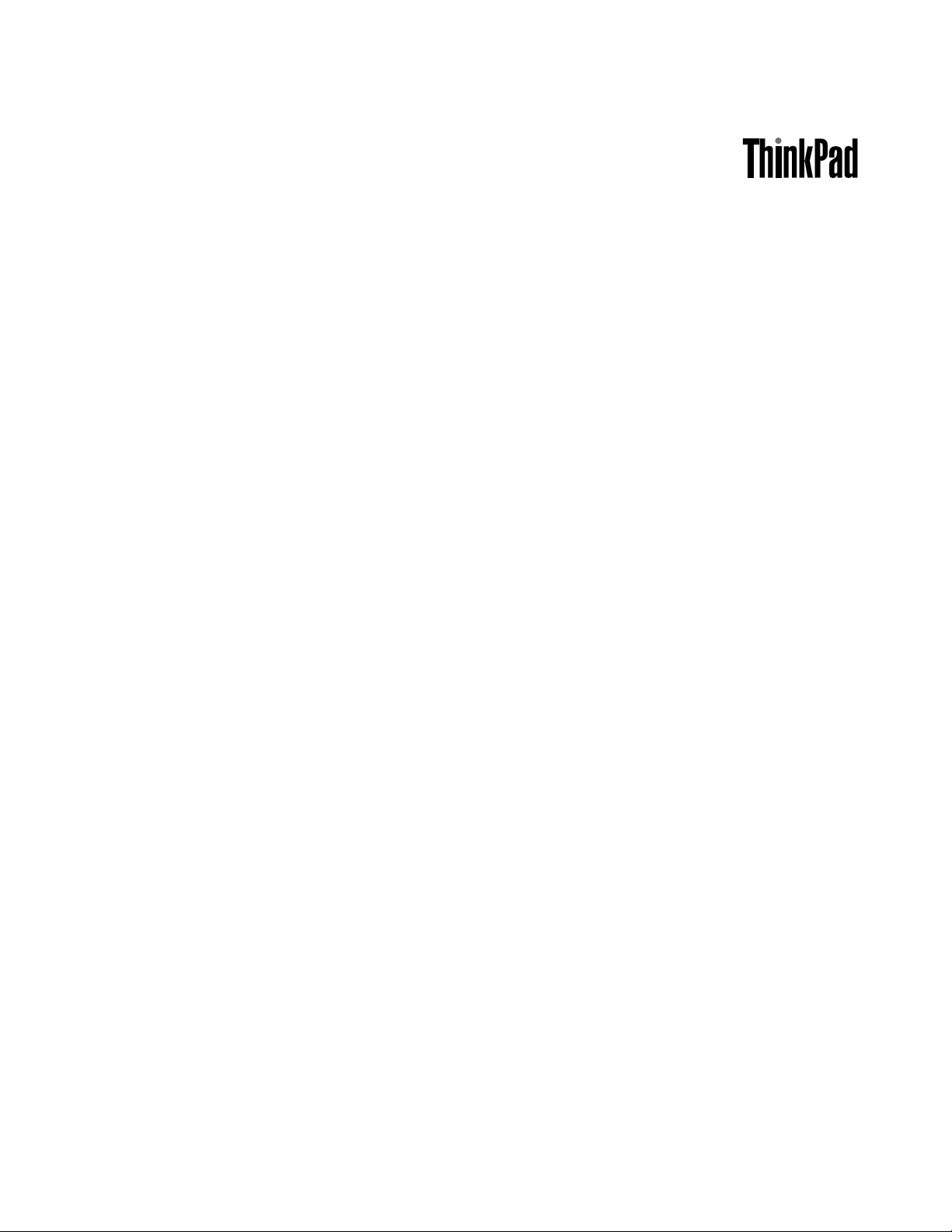
Ghidulutilizatorului
ThinkPad10
Page 2
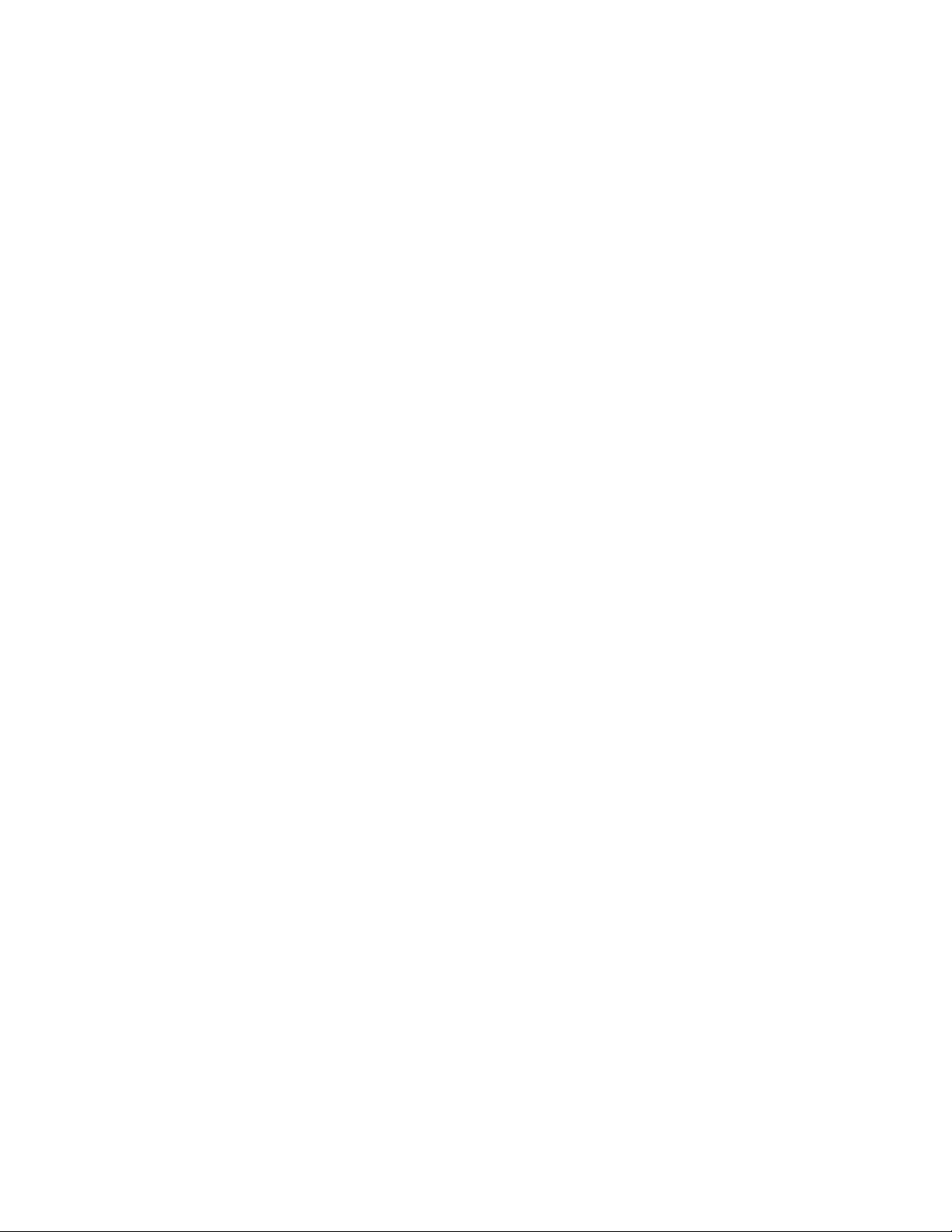
Notă:înaintedeafolosiacesteinformaţiişiprodusullacaresereferă,aveţigrijăsăcitiţişisăaprofundaţi
următoarele:
•Ghidpentrumăsuridesiguranţă,garanţieşisetare
•RegulatoryNotice
•„Informaţiiimportanteprivindsiguranţaşimanevrarea“lapaginaiii
•AnexaD„Observaţii“lapagina95
CelemairecenteversiunialeGhidpentrumăsuridesiguranţă,garanţieşisetareşiRegulatoryNoticesunt
disponibilepesite-ulWebdeasistenţăLenovolaadresahttp://www.lenovo.com/UserManuals.
Ediţiaapatra(Decembrie2014)
©CopyrightLenovo2014.
OBSERVAŢIEPRIVINDDREPTURILELIMITATEŞIRESTRICŢIONATE:Dacădatelesausoftware-ulsuntlivratepe
bazacontractuluiGeneralServicesAdministration„GSA“,utilizarea,reproducereaşidezvăluireatrebuiesărespecte
restricţiiledinContractulNr.GS-35F-05925.
Page 3
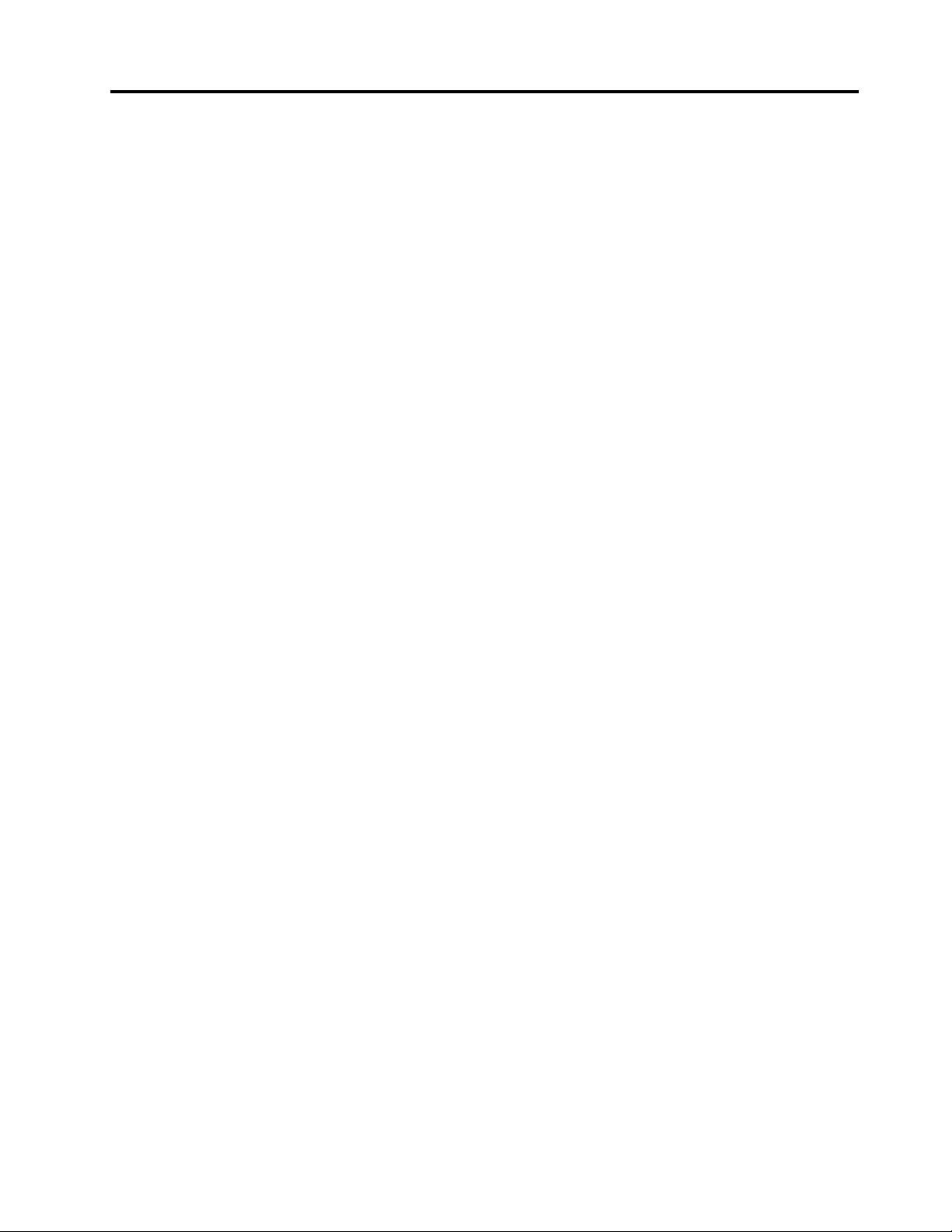
Conţinut
Citiţimaiîntâiaceasta........iii
Informaţiiimportanteprivindsiguranţaşi
manevrarea.................iii
Capitolul1.Priviregeneralăasupra
produsului................1
Configuraţietabletă..............1
Vederedinfaţăşidinlateral.........1
Vederedinspate.............4
Accesorii..................5
Caracteristici................5
Specificaţii.................6
Mediuldeoperare..............7
ProgrameleLenovo..............7
Capitolul2.Utilizareatabletei.....9
Instrucţiunidesetareiniţială..........9
Utilizareaecranuluimultitouch.........9
Powermanagement............12
Încărcareabateriei...........12
Extindereaautonomieibaterieiîntreîncărcări.13
Verificareastăriibateriei.........14
Utilizacreionuldigitizoraltabletei.......14
Utilizareatastaturiidepeecransauatastaturii
tactileşiapanouluipentruscrisdemână....15
Schimbareacomportamentuluidepornirepentrua
deschidefiedesktopul,fieecranulStart.....16
Descărcareajocurilorşiaplicaţiilor.......16
Utilizareacititoruluideamprentă........16
UtilizareaThinkPad10QuickshotCover.....18
Utilizareacamerelor.............20
UtilizareacititoruluidecardurimicroSD.....21
Utilizareaunuicardinteligent.........23
UtilizareadispozitivelorHDMI.........25
Utilizareasoluţiilordesincronizare.......25
UtilizareaanteneisatelitGPS.........25
Capitolul3.Reţeleşidispozitivefără
fir...................27
InstalareaşiscoatereacarteleimicroSIM....27
Identificareareţeleimobileutilizate.......29
ConectarealaoreţeaWi-Fi..........29
Conectarealaoreţeamobilă.........30
Partajareaconexiuniilainternet........31
UtilizareadispozitivelorBluetooth.......31
UtilizareaconexiuniiNFC..........32
Capitolul4.Dumneavoastrăşi
tableta.................37
Confortşiaccesibilitate...........37
Utilizareamaiconfortabilăatabletei....37
Informaţiidespreacces.........37
Actualizările................40
Deplasareacutableta............40
Sugestiipentrucălătorie.........40
Accesoriipentrucălătorie........41
Întreţinerea................41
Capitolul5.Dispozitiveopţionale
pentruThinkPad10..........43
ThinkPad10UltrabookKeyboard.......43
UtilizareatastaturiiThinkPad10Ultrabook
Keyboard.................44
ThinkPad10TouchCase...........48
UtilizareacaseteiThinkPad10TouchCase...49
ThinkPadT abletDock............51
UtilizareaThinkPadTabletDock........53
Capitolul6.Securitate........55
Utilizareaparolelor.............55
Paroleleşimoduladormire........55
Parolădesupervizor..........55
Utilizareacircuituluidesecuritate.......56
Utilizareaparavanelordeprotecţie.......57
Protejareadatelordeviruşi..........57
Capitolul7.Configuraţieavansată..59
Instalareadriverelordedispozitiv.......59
ThinkPadT abletSetup...........59
MeniuMain..............60
MeniuConfig.............60
MeniuSecurity.............61
MeniuStartup.............64
MeniuRestart.............65
ActualizareasistemuluiUEFIBIOS.....65
Utilizareagestionăriisistemului........65
Gestionareasistemului..........66
Capitolul8.Depanarea
problemelor..............67
Diagnosticareaproblemelor.........67
Depanarea................67
Recuperareaînurmauneiproblemegravede
software.................68
©CopyrightLenovo2014
i
Page 4
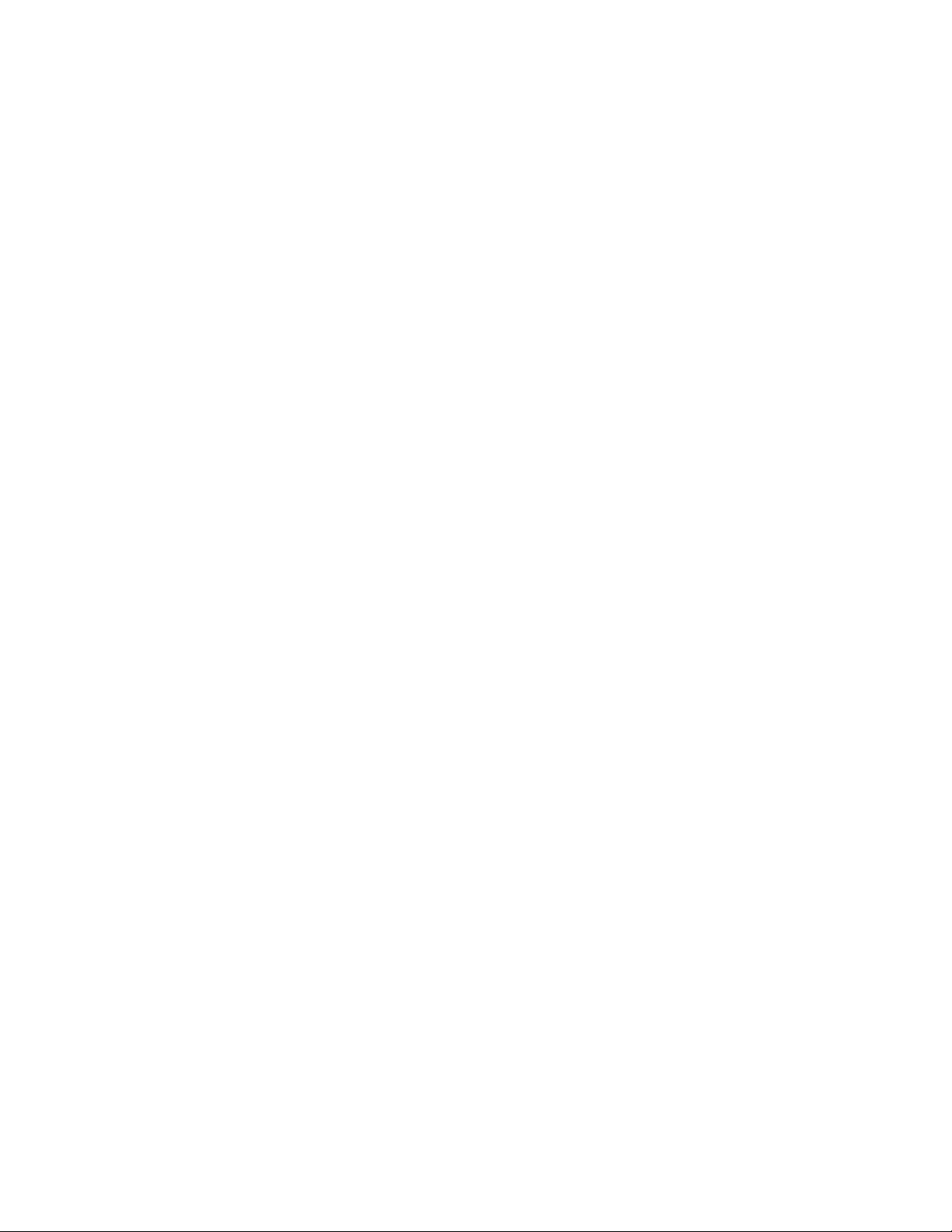
Mesajedeeroare..............69
Erorifărămesaje..............69
ÎnlocuireacapaculuiconectoruluiUSBşia
capaculuicarteleiSIMşiacarduluiSD......70
Capitolul9.Informaţiileprivind
recuperarea..............73
Reîmprospătareatabletei..........73
Resetareatableteilasetărileimplicitedinfabrică.73
Utilizareaopţiunilordepornireavansate....74
RecuperareasistemuluideoperaredacăWindows
8.1nuporneşte..............74
Creareaşifolosireamediilorderecuperare....75
Capitolul10.Obţinereasuportului..77
SuportultehnicLenovo...........77
ForumuripentruutilizatoriiLenovo.......78
GăsireaopţiunilorThinkPad.........79
Achiziţionareadeserviciisuplimentare.....79
AnexaA.Informaţiiprivind
regulamentele.............81
Informaţiidesprecomunicaţiafărăfir......81
PoziţiaantenelorfărăfirUltraConnect™...82
Localizareanotificărilorşireglementărilor
privindutilizareafărăfir.........82
Informaţiiprivindcertificarea.......83
Observaţieprivindclasificareapentruexport...83
Observaţiiprivindemisiileelectronice......83
DeclaraţiedeconformitatecuFCC(Federal
CommunicationsCommission)......83
Declaraţiedeconformitatecuniveluldeemisie
ClasaBIndustryCanada.........84
UniuneaEuropeană-Respectareadirectivei
decompatibilitateelectromagnetică....84
DeclaraţiedeconformitatepentruGermania,
ClasaB................84
DeclaraţiedeconformitatepentruCoreea,
ClasaB................85
DeclaraţieînjaponezăprivindClasaBVCCI.85
Declaraţieînjaponezăprivindconformitatea
produselorcareseconecteazălareţeauade
alimentarecu20Asaumaipuţinperfază..85
Informaţiiprivindservice-ulproduselorLenovo
pentruTaiwan.............85
MarcaprivindconformitateaînEurasia.....85
ObservaţieprivindregulamentelepentruBrazilia.85
ObservaţieprivindregulamentelepentruMexic..86
AnexaB.InformaţiiprivindWEEEşi
reciclarea...............87
InformaţiiimportanteprivindWEEE......87
InformaţiiprivindreciclareapentruJaponia...87
InformaţiiprivindreciclareapentruBrazilia....88
Informaţiiprivindreciclareabaterieipentru
Taiwan..................88
InformaţiiprivindreciclareabaterieipentruStatele
UniteşiCanada..............89
InformaţiiprivindreciclareabaterieipentruUniunea
Europeană................89
InformaţiiprivindreciclareapentruChina....89
AnexaC.Directivaprivind
restricţionareasubstanţelor
periculoase(RoHS)..........91
DeclaraţieRoHSpentruUniuneaEuropeană...91
DeclaraţieRoHSpentruChina........92
DeclaraţieRoHSpentruTurcia........92
DeclaraţieRoHSpentruUcraina........93
DeclaraţieRoHSpentruIndia.........93
AnexaD.Observaţii.........95
Mărcicomerciale..............96
iiGhidulutilizatorului
Page 5
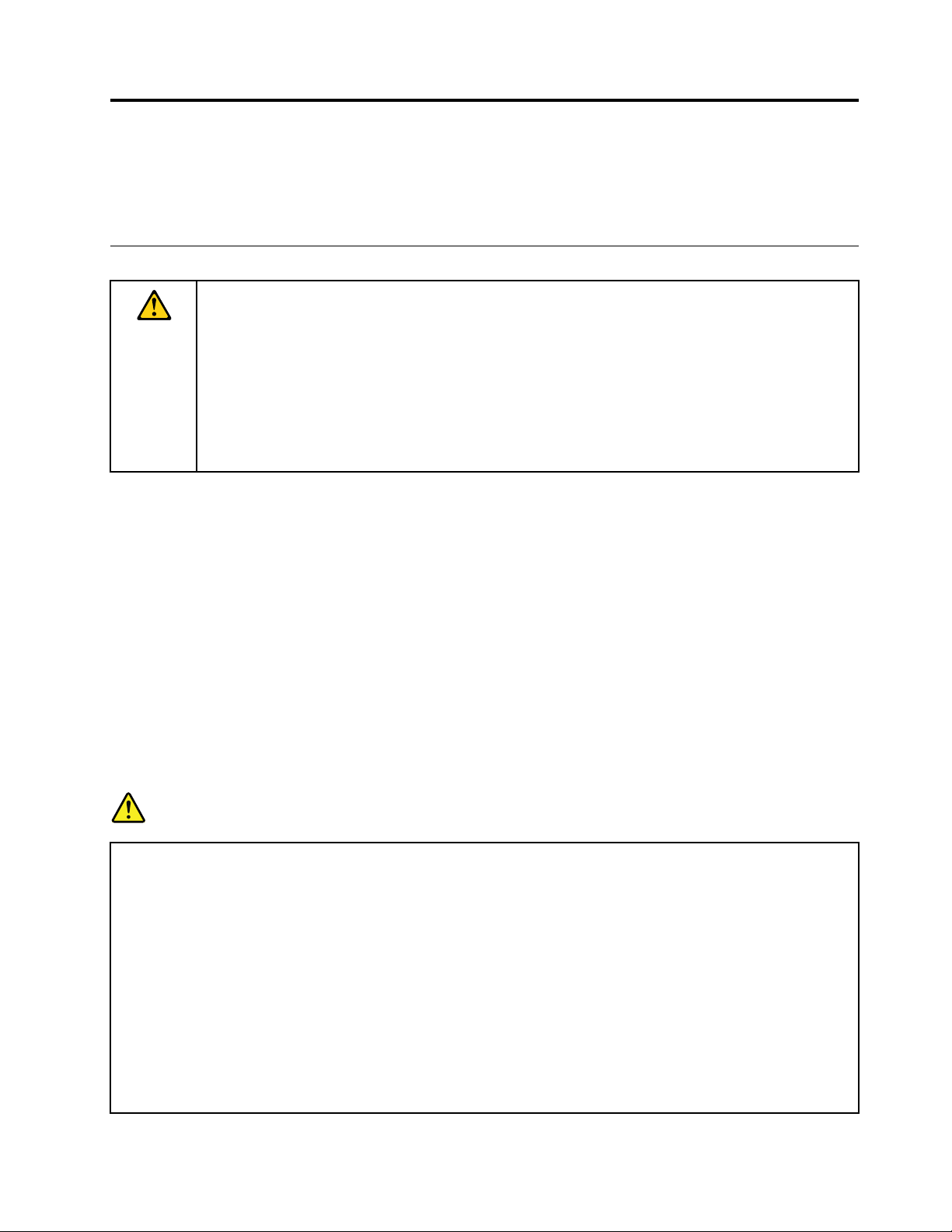
Citiţimaiîntâiaceasta
Aveţigrijăsărespectaţiacesteindicaţiiimportante,pentruautilizatabletalamaximşicudeplinăsatisfacţie.
Încazcontrar,potapăreasituaţiineplăcute,văputeţirănisautabletasepoatedefecta.
Informaţiiimportanteprivindsiguranţaşimanevrarea
Pentruaevitarănirea,deteriorareabunurilorsaudeteriorareaaccidentalăaThinkPad
continuaretabletă),citiţitoateinformaţiiledinaceastăsecţiuneînaintedeutilizare.
Pentruinstrucţiunideutilizaredetaliate,consultaţiGhidulutilizatoruluiThinkPad10(aceastăpublicaţie).
PuteţiaccesaGhidulutilizatoruluiThinkPad10prinunadintreurmătoarelemetode:
•Accesaţihttp://www.lenovo.com/UserManualşiurmaţiinstrucţiuniledepeecran.
•DeschideţiWindows
Pentrusfaturisuplimentareprivindutilizareaînsiguranţăatabletei,accesaţi:
http://www.lenovo.com/safety
®
HelpandSupport.ApoiatingeţiLenovoUserGuide.
Manipulaţitabletacugrijă:
Nuscăpaţi,nuîndoiţi,nudaţigăuri,nuintroduceţiobiectestrăineşinuplasaţiobiectegrelepetabletă.
Componenteledelicatedininteriorsepotdeteriora.
Ecranultableteiestefabricatdinsticlă.Aceastasepoatespargedacătabletaestescăpatăpeosuprafaţă
dură,dacăestesupusăunuiimpactmajorsaudacăestestrivitădeunobiectgreu.Dacăsticlasecrapăsau
seciobeşte,nuatingeţisticladefectăşinuîncercaţisăoscoateţidintabletă.Încetaţiimediatsăutilizaţi
tabletaşicontactaţiasistenţatehnicLenovo
®
pentrureparaţii,înlocuiresauinformaţiiprivindeliminarea.
®
10(numităîn
Nudemontaţişinumodificaţitableta:
Tabletaestesigilată.Nuexistăcomponentereparabiledecătreutilizatorulfinalînacestdispozitiv.Toate
reparaţiilelacomponenteleinternetrebuieefectuatedeounitatedeserviceautorizatădeLenovosaudeun
tehnicianautorizatdeLenovo.Încercareadeadeschidesaumodificatabletavaanulagaranţia.
Observaţiegeneralăprivindbateria
PERICOL
BateriilefurnizatedeLenovopentruprodusuldumneavoastrăaufosttestateînceeacepriveşte
compatibilitateaşitrebuiesăfieînlocuitenumaicupărţicomponenteaprobate.Garanţianu
acoperăsituaţiileîncareestefolosităaltăbateriedecâtceaspecificatădeLenovosaubateriaeste
demontatăsaumodificată.
Folosireasaumanipulareanecorespunzătoareabaterieipoateducelasupraîncălzireaacesteia,la
scurgerialelichiduluisaulaexplozii.Pentruaevitaaccidentele,procedaţidupăcumurmează:
•Nudeschideţi,nudemontaţişinureparaţibateria.
•Nustriviţişinuînţepaţibateria.
•Nuscurtcircuitaţibateriaşiferiţi-odecontactulcuapasaualtelichide.
•Ţineţibaterialadistanţădecopii
•Ţineţibaterialadistanţădefoc.
©CopyrightLenovo2014
iii
Page 6
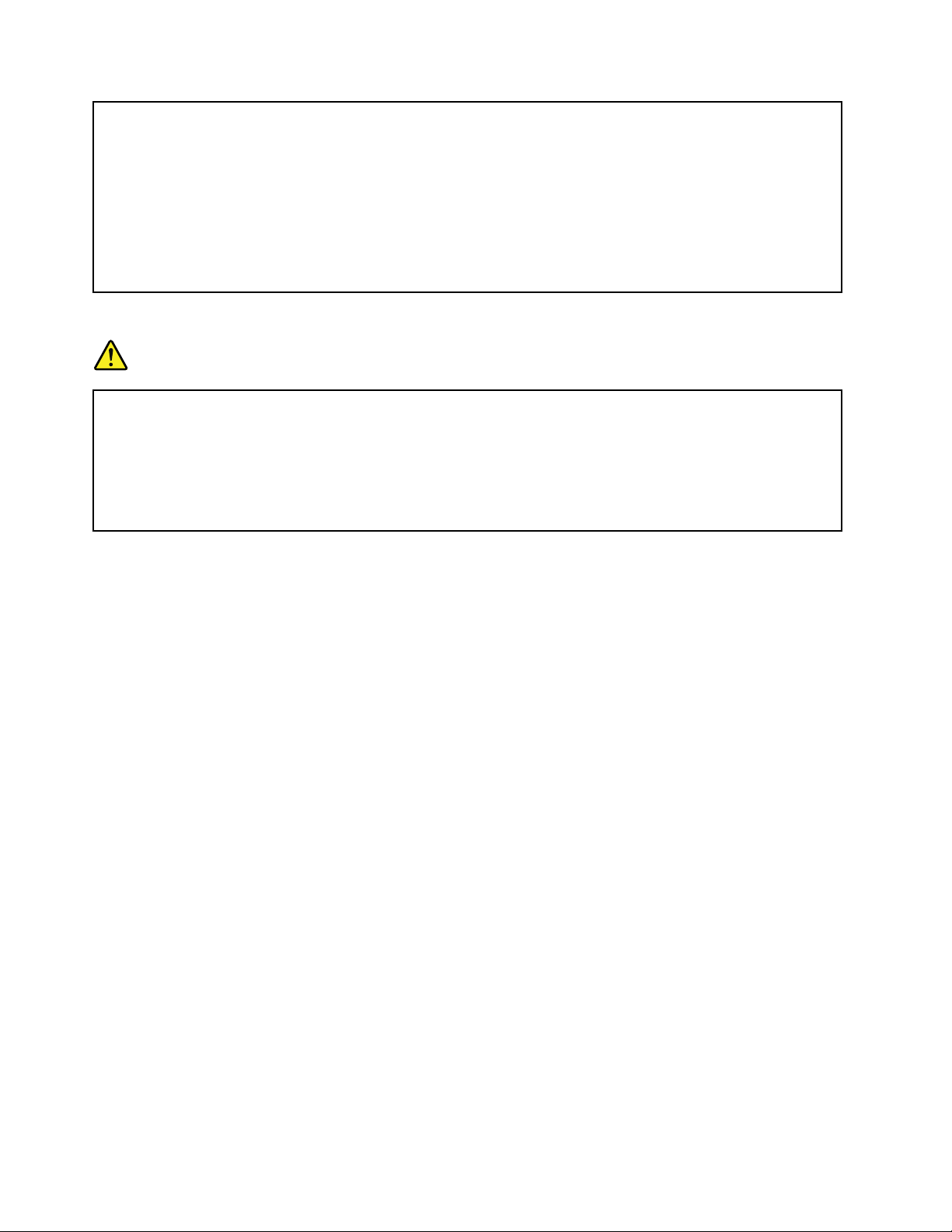
Numaiutilizaţibateriadacăaceastaestedeterioratăsaudacăobservaţiscurgerisauacumulări
dematerialestrăinepecontacteleacesteia.
Păstraţibateriilereîncărcabilesauproduselececonţinbateriireîncărcabilelatemperaturacamerei,
încărcatelaaproximativ30–50%dincapacitate.Pentruaprevenisupradescărcareabateriilor,
recomandămîncărcareaacestoracamodatăpean.
Nuaruncaţibateriaîntr-untomberonalcăruiconţinutestetransportatlagroapadegunoi.Atunci
cândaruncaţiobaterie,respectaţidecretelesauregulamentelelocale.
Observaţieprivindbateriareîncărcabilăîncorporată
PERICOL
Nuîncercaţisăînlocuiţibateriareîncărcabilîncorporată.Înlocuireabaterieitrebuieefectuatălao
unitatedeserviceautorizatădeLenovosaudecătreuntehnicianLenovo.
Lareîncărcareabateriei,respectaţicustricteţeinstrucţiuniledindocumentaţiaprodusului.
UnităţiledeserviceautorizatedeLenovosautehnicieniiautorizaţideLenovorecicleazăbateriile
Lenovoconformlegilorşireglementărilorlocale.
Protejaţitabletaşiadaptoruldeumezeală:
Nuintroduceţitabletaînapăşinuolăsaţiîntr-unlocundepoateajungeapasaualtlichid.
Utilizaţidoarmetodedeîncărcareacceptate:
Puteţiutilizaoricaredintreurmătoarelemetodedeîncărcarepentruareîncărcaînsiguranţăbateriainternă
atabletei:
Atenţie:Utilizaţidoaradaptoareledealimentarec.a.aprobatedeLenovo.Adaptoareledealimentarec.a.
neautorizatepotdeterioragravtableta.
•adaptordealimentarec.a.livratîmpreunăcutableta
•ThinkPadTabletDockşiadaptoruldealimentarec.a.livratîmpreunăcudocul
Notă:ThinkPadTabletDockesteundispozitivopţionalconceputspecialdeLenovopentrutableta
ThinkPad10.PentruaachiziţionaaceastăopţiunedelaLenovo,accesaţi:
http://www.lenovo.com/accessories/services/index.html
Dispozitiveledeîncărcaresepotîncălziîntimpulutilizăriinormale.Asiguraţiventilareadecvatăînjurul
dispozitivuluideîncărcare.Deconectaţidispozitivuldeîncărcaredacăintervineunadinurmătoarelesituaţii:
•Dispozitivuldeîncărcareafostexpuslaploaie,lichidesauumezealăexcesivă.
•Dispozitivuldeîncărcareprezintăsemnededeteriorarefizică.
•Doriţisăcurăţaţidispozitivuldeîncărcare.
Lenovonuesteresponsabilădeperformanţasaudesiguranţaproduselorcarenusuntprodusesauaprobate
deLenovo.
Preveniţideteriorareaauzului:
Tabletaincludeunconectoraudiocombinatpecareîlputeţiutilizapentrucăşti(denumiteşisetdecăşti).
ivGhidulutilizatorului
Page 7
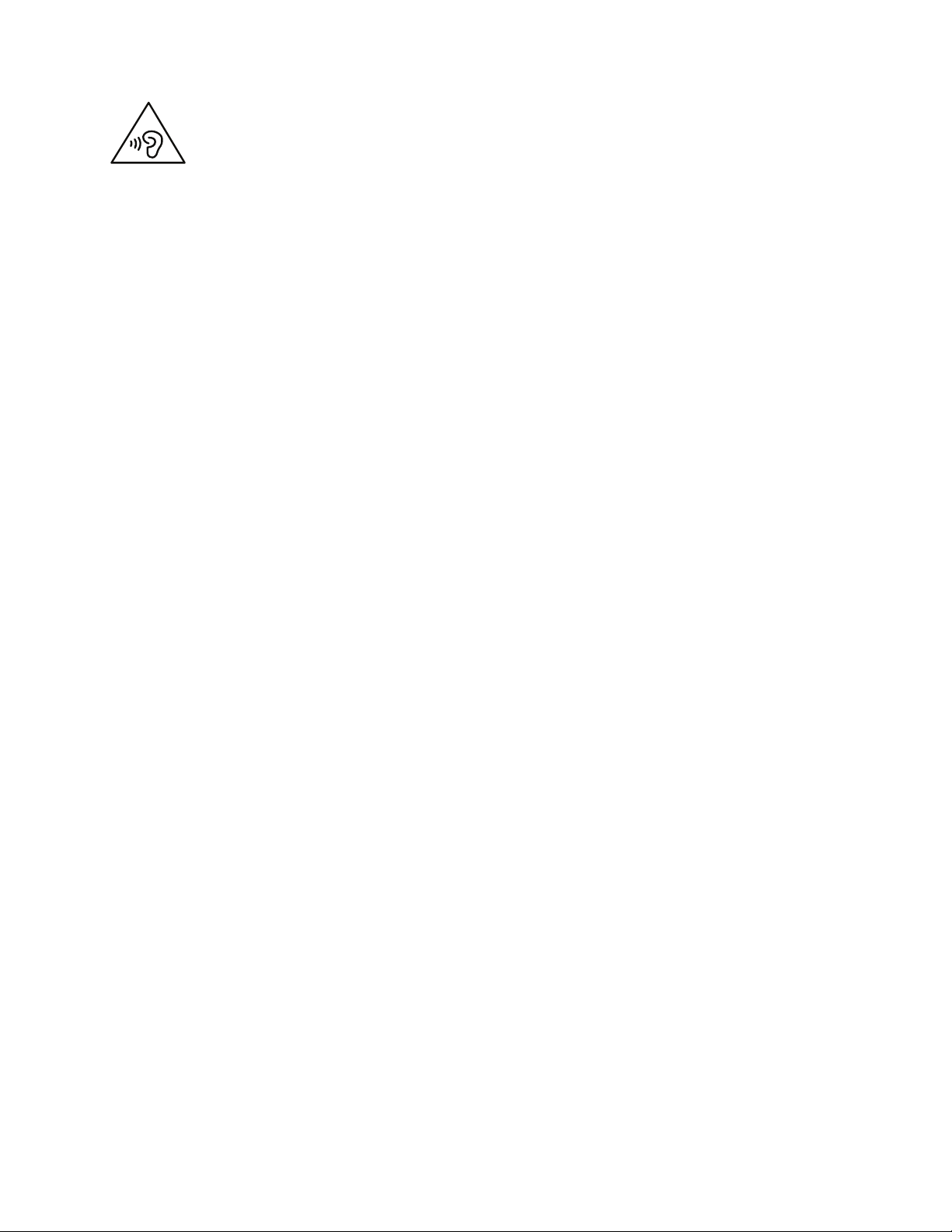
PRUDENŢĂ:
Opresiuneacusticăpreamareexercitatădecăştipoatecauzapierdereaauzului.Reglarea
egalizatoruluilamaximumcreştetensiuneafinalăaambelortipuridecăştişi,prinurmare,şinivelul
presiunii.Prinurmare,pentruavăprotejaauzul,reglaţiegalizatorullaunnivelcorespunzător.
Folosireaîndelungatăacăştilorlaunvolumridicatpoatefipericuloasăîncazulîncareieşireaconectoruluide
cascănurespectăspecificaţiileEN50332-2.Conectoruldereceptoraltableteidumneavoastrărespectă
EN50332-2,Subclauza7.Aceastăspecificaţielimiteazăla150mVtensiuneadeieşireefectivămaximăa
tableteiînbandălargă.Pentruaajutalaprevenireapierderiiauzului,asiguraţi-văcăfolosiţicăşticare
respectădeasemeneaEN50332-2(limiteleclauzei7)pentruotensiunecaracteristicăde75mVînbandă
largă.FolosireacăştilorcarenurespectăEN50332-2poatefipericuloasă,dincauzanivelurilorpreamari
alepresiuniiacustice.
Dacăaţiprimitşireceptoaresaucăştiînambalajultabletei,combinaţiarespectivătabletă-căştieste
conformăspecificaţiilorEN50332-1.Dacăfolosiţialtecăşti,asiguraţi-văcăacesteasuntînconformitate
cuEN50332-1(valoriledelimitaredinclauza6.5).FolosireacăştilorcarenurespectăEN50332-1poate
fipericuloasă,dincauzanivelurilorpreamarialepresiuniiacustice.
Aveţigrijăcândutilizaţitabletaîntr-unvehiculmotorizatsaupeobicicletă:
Acordaţiprioritatesiguranţeidumneavoastrăşiacelorlalţi.Respectaţilegile.Legileşireglementărilelocale
potreglementamodalitateadeutilizareadispozitivelorelectronice,precumtabletadvs.,cândvăaflaţi
într-unvehiculmotorizatsaupeobicicletă.
Eliminaţiprodusulconformlegilorşireglementărilorlocale:
Cândtabletaajungelacapătuldurateideviaţă,nuodistrugeţi,nuoincineraţi,nuointroduceţiînapă
saunuoeliminaţideomanierăcaresăîncalcelegileşireglementărilelocale.Unelecomponenteinterne
conţinsubstanţecarepotexploda,potprezentascurgerisaupotafectamediulînconjurătordacăsunt
eliminateincorect.
VedeţiAnexaB„InformaţiiprivindWEEEşireciclarea“lapagina87pentruinformaţiisuplimentare.
Păstraţitabletaşiaccesoriileladistanţădecopii:
Tabletapoateconţinecomponentedemicidimensiunicarepotprezentapericoldesufocarepentrucopii.În
plus,ecranuldesticlăsepoatespargesaucrăpadacăestescăpatsaudacăestearuncatpeosuprafaţă
dură.
Protejaţi-vădateleşisoftware-ul:
Nuştergeţifişierelenecunoscuteşinumodificaţinumelefişierelorsaudirectoarelorcarenuaufostcreatede
dumneavoastră;dacăfaceţiaceasta,esteposibilcasoftware-ulprodusuluisănumaifuncţioneze.
Ţineţicontcă,prinaccesarearesurselordinreţea,tabletadumneavoastrăpoatefiexpusălaviruşi,
hackeri,spywareşialteactivităţirăuintenţionatecarepotdeterioratableta,software-ulsaudatele.Este
responsabilitateadumneavoastrăsăvăasiguraţicădispuneţideoprotecţiecorespunzătoare,subformăde
firewall-uri,softwareantivirusşisoftwareanti-spywareşisămenţineţiacestsoftwareactualizat.
Tabletatrebuiesăstealadistanţădeaparateleelectrice,cumarfiventilatorulelectric,radioul,difuzoarelede
mareputere,aparateledeaercondiţionatşicuptoarelecumicrounde,deoarececâmpulmagneticputernic
generatdeacesteaparatepoatedeterioraecranulşidateledepetabletă.
©CopyrightLenovo2014
v
Page 8
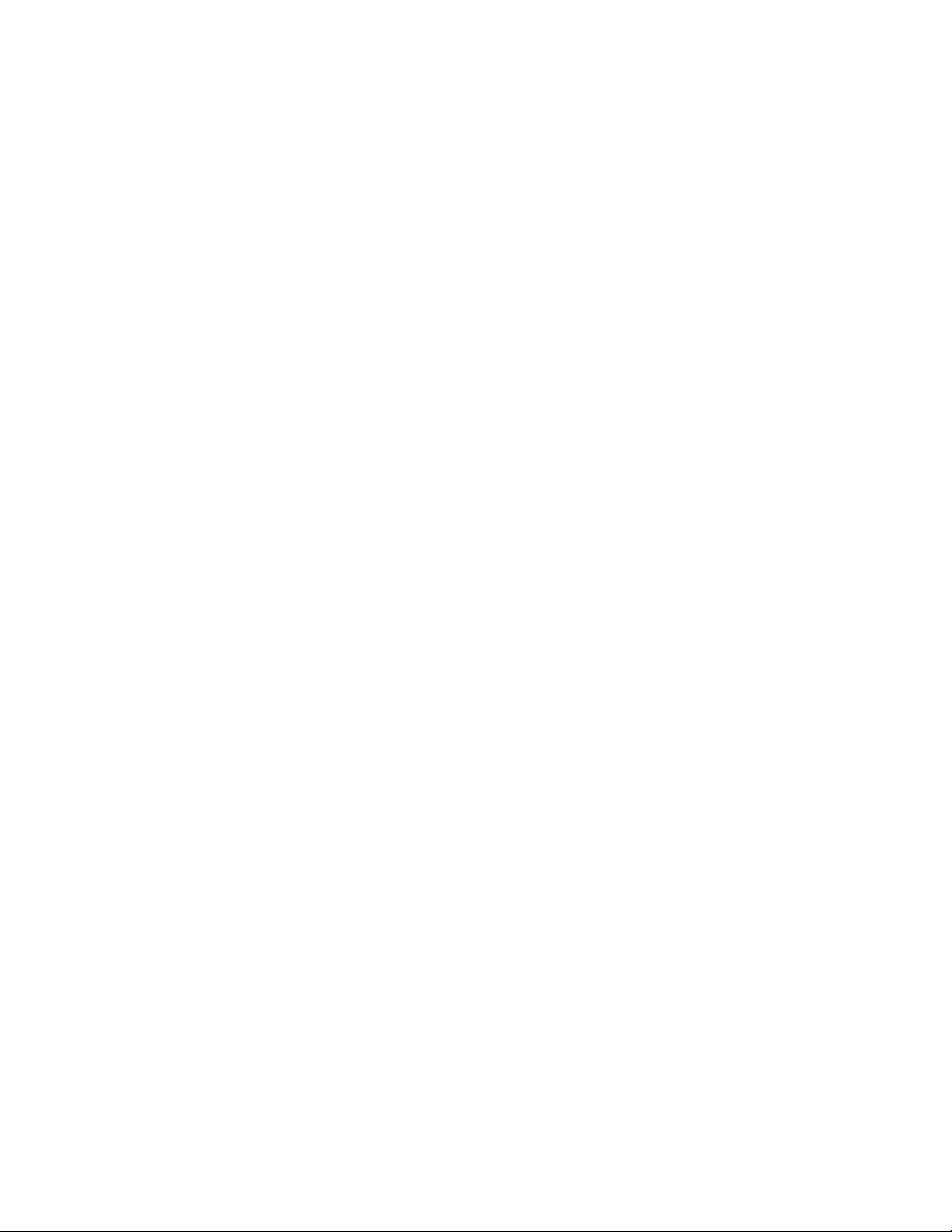
Ţineţicontcătabletagenereazăcăldură:
Cândtabletaestepornităsauseîncarcăbateria,esteposibilcaunelecomponentesădevinăfierbinţi.
Temperaturapecareoatingdepindedeactivitateasistemuluisaudenivelulîncărcăriibateriei.Contactul
prelungitcucorpul,chiarşiprinîmbrăcăminte,poatefineplăcutsauchiarpoateproduceoarsurădepiele.
Evitaţisăţineţimâinile,genunchiisaualtăparteacorpuluipreamultîncontactcuoporţiunefierbinte
atabletei.
Cabludinclorurădepolivinil(PVC)şiobservaţieprivindcordonuldealimentare
AVERTISMENT:Manipulareacabluluiacestuiprodussauacabluriloraccesoriilorvândutecuacestprodus
văvaexpunelaplumb,înstatulCaliforniaconsiderându-secăacestelementchimicproducecancerşi
naştericumalformaţiisaualteproblemedereproducere.Spălaţi-vămâiniledupămanipulare.
viGhidulutilizatorului
Page 9
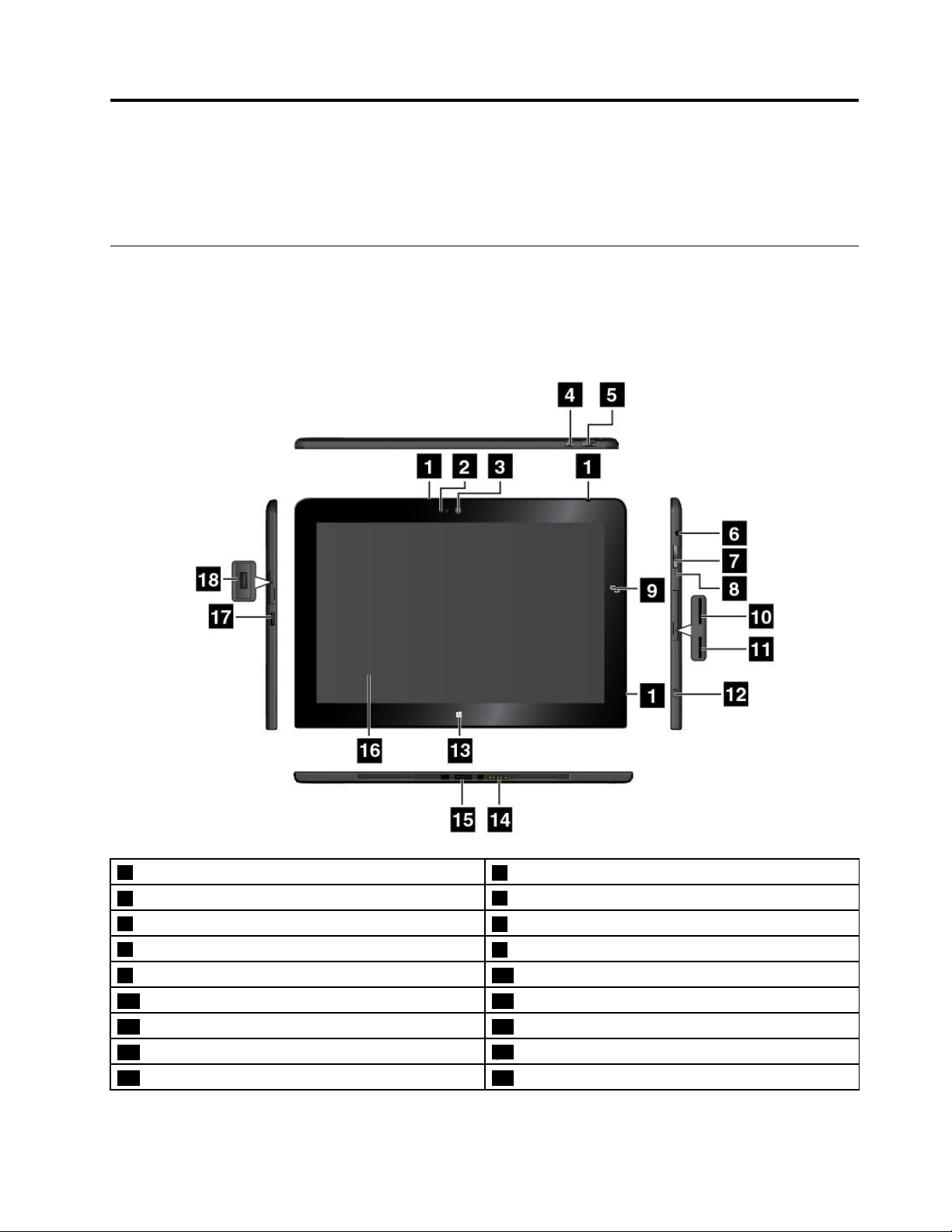
Capitolul1.Priviregeneralăasupraprodusului
Acestcapitoloferăoprezentareatabletei,inclusivinformaţiidespreamplasareaconectorilorşicomenzilor,
funcţiile,accesoriile,specificaţiile,sistemuldeoperareşiprogrameleLenovopreinstalate.
Configuraţietabletă
Aceastăsecţiunevăprezintăcaracteristicilehardwarealetableteişivăoferăinformaţiidebazădecareaveţi
nevoiepentruaîncepesăutilizaţitableta.
Vederedinfaţăşidinlateral
1Microfoane
3Camerăorientatăsprefaţă
5Butonuldealimentare
7Butoanedecontrolvolum
9LogoNFC(unelemodele)10SlotcartelămicroSIM
11SlotpentrucardmicroSD12ConectorMicroHDMI
13ControlpentruecranulStartdinWindows14Conectorpentrutastatură
15Conectorpentrudoc
17Conectordealimentare18ConectorUSB2.0
©CopyrightLenovo2014
2Senzordeluminăambiantă
4Butondeblocarearotiriiecranului
6Conectoraudiocombo
8Gaurăderesetaredeurgenţă
16Ecranmultitouch
TM
1
Page 10
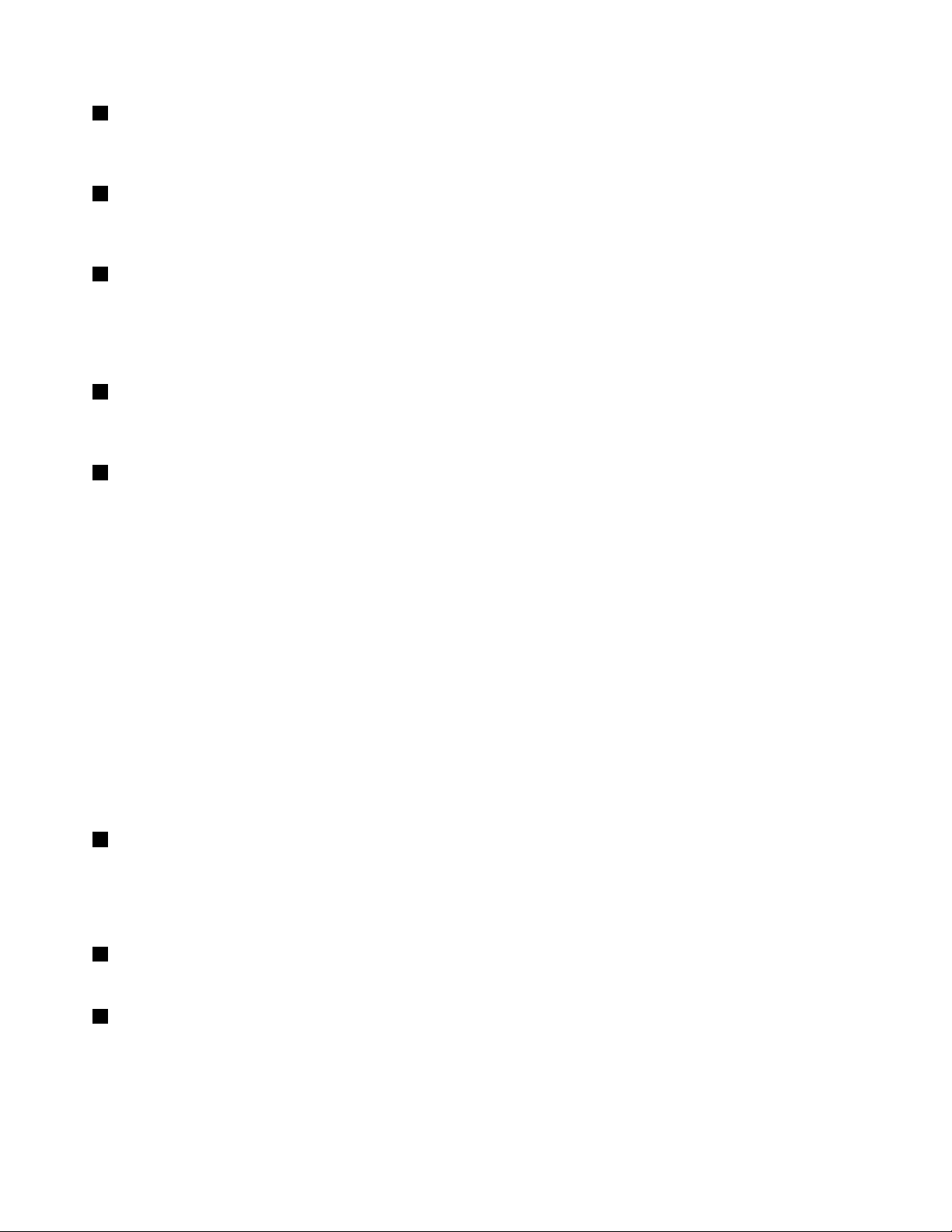
1Microfoane
Microfoaneleîncorporatecapteazăsunetulşivoceacândsuntutilizatecuoaplicaţiecapabilădegestionare
audio.
2Senzordeluminăambiantă
Senzoruldeluminăambiantădetecteazăluminozitateamediuluiînconjurător.Luminozitateaecranuluise
regleazăautomatînfuncţiedecondiţiiledeluminăambiantădetectatedesenzorulpentruluminăambiantă.
3Camerăorientatăsprefaţă
Tabletaareocamerăorientatăînfaţă,de2megapixeli.Puteţiutilizaocamerăpentruarealizafotografii,
pentruacreaclipurivideosaupentruaefectuaapelurivideoîncolaborarecuaplicaţiiWeb.Cândcamera
estepornită,indicatorulverdedeutilizareseaprinde.Pentruinformaţiisuplimentare,consultaţi„Utilizarea
camerelor“lapagina20
4Butondeblocarearotiriiecranului
.
Apăsaţibutonulpentruadezactivafuncţiaderotireautomatăaecranului.Apăsaţidinnoubutonulpentru
aactivafuncţia.
5Butonuldealimentare
Apăsaţibutonuldealimentarepentruapornitableta.
Pentruaopritableta,treceţidelamargineadindreaptaaecranuluipentruaafişasimbolurile.Apoiatingeţi
Settings➙Power➙Shutdown.
Încazulîncaretabletaînceteazăsărăspundăşinuputeţisăoopriţi,apăsaţişimenţineţibutonuldepornire
patrusecundesaumaimult.Dacătabletacontinuăsănurăspundă,înlăturaţiadaptoruldealimentarec.a.şi
utilizaţiorificiulderesetaredeurgenţăpentruaresetatableta.
Deasemenea,puteţiprogramabutonuldepornireastfelîncâtprinapăsareaacestuiasăopriţitabletasausă
otreceţiînmoduladormiresauhibernare.Pentruafaceacestlucru,trebuiesămodificaţisetărileplanuluide
alimentare.Pentruaaccesasetărileplanuluidealimentare,procedaţidupăcumurmează:
1.Depedesktop,atingeţipictogramadestareabaterieidinzonadenotificareWindows.
2.AtingeţiMorepoweroptions.
3.Înpanouldenavigaţie,atingeţiChoosewhatthepowerbuttondoes.
4.Urmaţiinstrucţiuniledepeecranpentruamodificasetărileînfuncţiedepreferinţe.
6Conectoraudiocombo
Conectaţicăştilesauunsetdecăştipentruaascultasunetulstereodelatabletă.Deasemenea,puteţi
conectaunsetdecăştipentruaînregistrasunetesaupentruaefectuaapeluri.
Notă:Conectorulaudiocombonuacceptăunmicrofonobişnuit.
7Butoanedecontrolvolum
Pentruareglavolumultabletei,apăsaţibutoaneledecreşteresaudescreşterevolum.
8Gaurăderesetaredeurgenţă
Dacătabletaînceteazăsărăspundăşinuoputeţiopriprinapăsareaşimenţinereabutonuluidepornire,
scoateţiadaptoruldealimentarec.a.şiintroduceţioagrafădehârtieîndreptatăînorificiulderesetarede
urgenţăpentruaresetatableta.
2Ghidulutilizatorului
Page 11
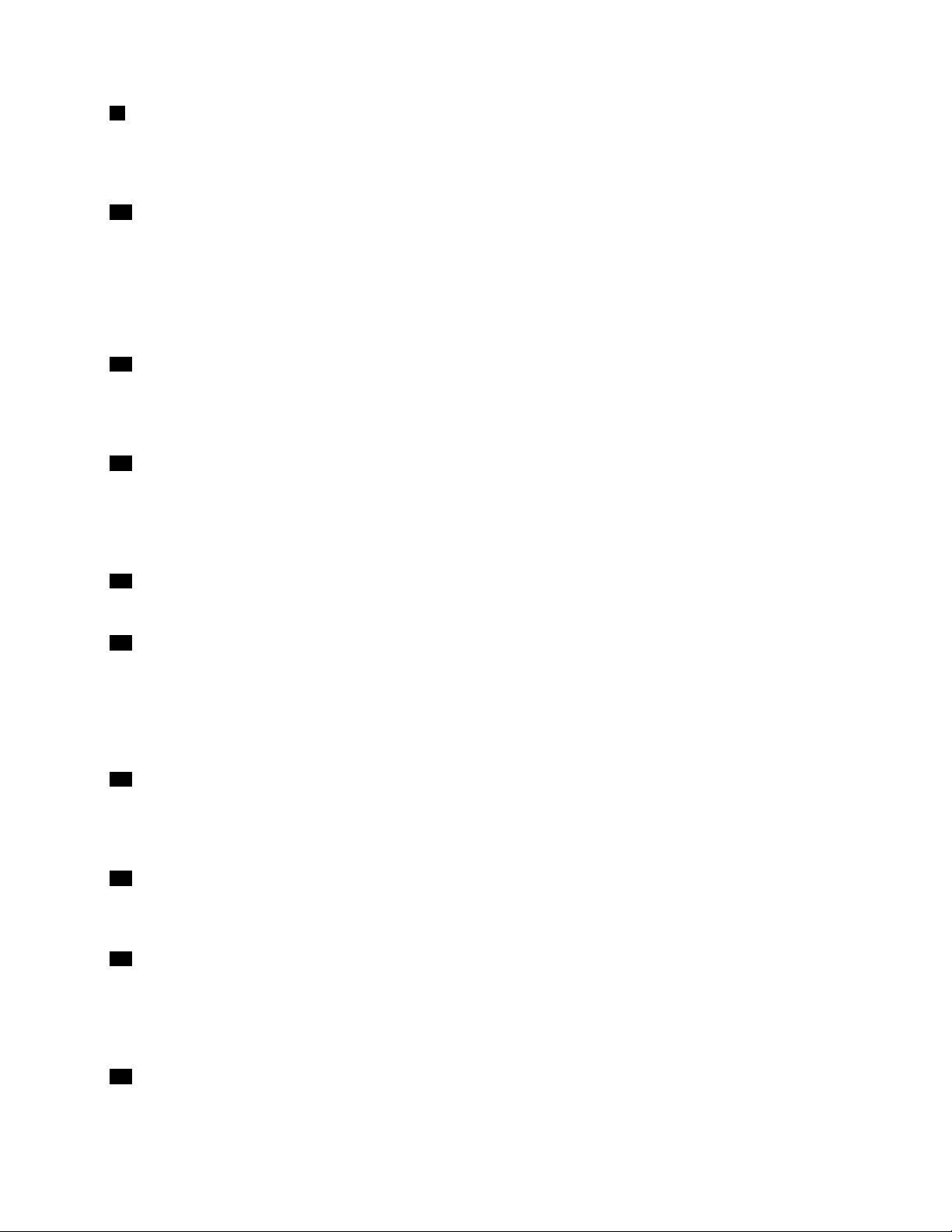
9LogoNFC(unelemodele)
DacăgăsiţiunlogoNearFieldCommunication(NFC)peecranlângăbutoaneledecontrolalvolumului,
acestaindicăfaptulcătabletaestefurnizatăcuoplacăNFC.Pentruinformaţiisuplimentaredesprefuncţia
NFC,consultaţi„UtilizareaconexiuniiNFC“lapagina32
10SlotcartelămicroSIM
.
DeschideţicapaculdeprotecţiepentruaaveaacceslaslotulpentrucardulmicroModulidentificare
abonat(SIM).IntroduceţiuncardmicroSIMpentruastabilioconexiuneReţeadearielargă(WAN)fărăfir.
Consultaţi„InstalareaşiscoatereacarteleimicroSIM“lapagina27
pentruinstrucţiuniprivindmodalitateade
instalareacarteleimicroSIM.
Notă:SlotuldecartelămicroSIMnuestefuncţionalpemodelelecaredispundoardeopţiuneWi-Fi.
11SlotpentrucardmicroSD
Deschideţicapaculdeprotecţiepentruaaccesacititoruldecardurimicrosecuredigital(SD).Introduceţiun
cardmicroSDînslotulpentrucardmicroSDpentruaaccesasaustocadate.Vedeţi„Utilizareacititoruluide
cardurimicroSD“lapagina21pentruinformaţiisuplimentare.
12ConectorMicroHDMI
TM
Tabletadispunedeunconectorpentrumicrointerfaţamultimediadeînaltădefiniţie(HDMI),careesteo
interfaţăaudioşivideodigitalăprinintermediulcăreiaputeţiconectaundispozitivaudiodigitalsauunafişaj
videocompatibilprecumuntelevizordeînaltădefiniţie(HDTV).Pentruinformaţiisuplimentare,consultaţi
„UtilizareadispozitivelorHDMI“lapagina25.
13ControlpentruecranulStartdinWindows
AtingeţicontrolulpentruecranulStartdinWindowspentruaaccesaecranulStart.
14Conectorpentrutastatură
UtilizaţiacestconectorpentruaconectauncapacThinkPad10TouchCasesauotastaturăThinkPad
10UltrabookKeyboard.ThinkPad10TouchCaseşiThinkPad10UltrabookKeyboardsuntdisponibile
caopţiunioferitedeLenovolaadresahttp://www.lenovo.com/accessories/services/index.html.Pentru
informaţiisuplimentare,vedeţi„ThinkPad10UltrabookKeyboard“lapagina43
Case“lapagina48
15Conectorpentrudoc
.
şi„ThinkPad10T ouch
UtilizaţiacestconectorpentruaconectaunThinkPadTabletDock.ThinkPadTabletDockestedisponibil
opţionaldelaLenovo,lahttp://www.lenovo.com/accessories/services/index.html.Pentruinformaţii
suplimentare,vedeţi„ThinkPadTabletDock“lapagina51
16Ecranmultitouch
.
Atingeţiecranulpentruautilizacomenziledepeecran,inclusivpictogramele,elementeledemeniuşi
tastaturadepeecran.Pentruinformaţiisuplimentare,consultaţi„Utilizareaecranuluimultitouch“lapagina9.
17Conectordealimentare
Utilizaţiacestconectorcucabluldealimentarefurnizatşicuadaptoruldealimentarec.a.pentruaîncărca
tabletacândnivelulbaterieiestescăzut.
Pentruinformaţiisuplimentare,consultaţi„Încărcareabateriei“lapagina12
18ConectorUSB2.0
.
ConectorulUSB2.0esteutilizatpentruconectareadispozitivelorcompatibilecuUSB,precumoimprimantă
USBsauocamerădigitală.
Capitolul1.Priviregeneralăasupraprodusului3
Page 12
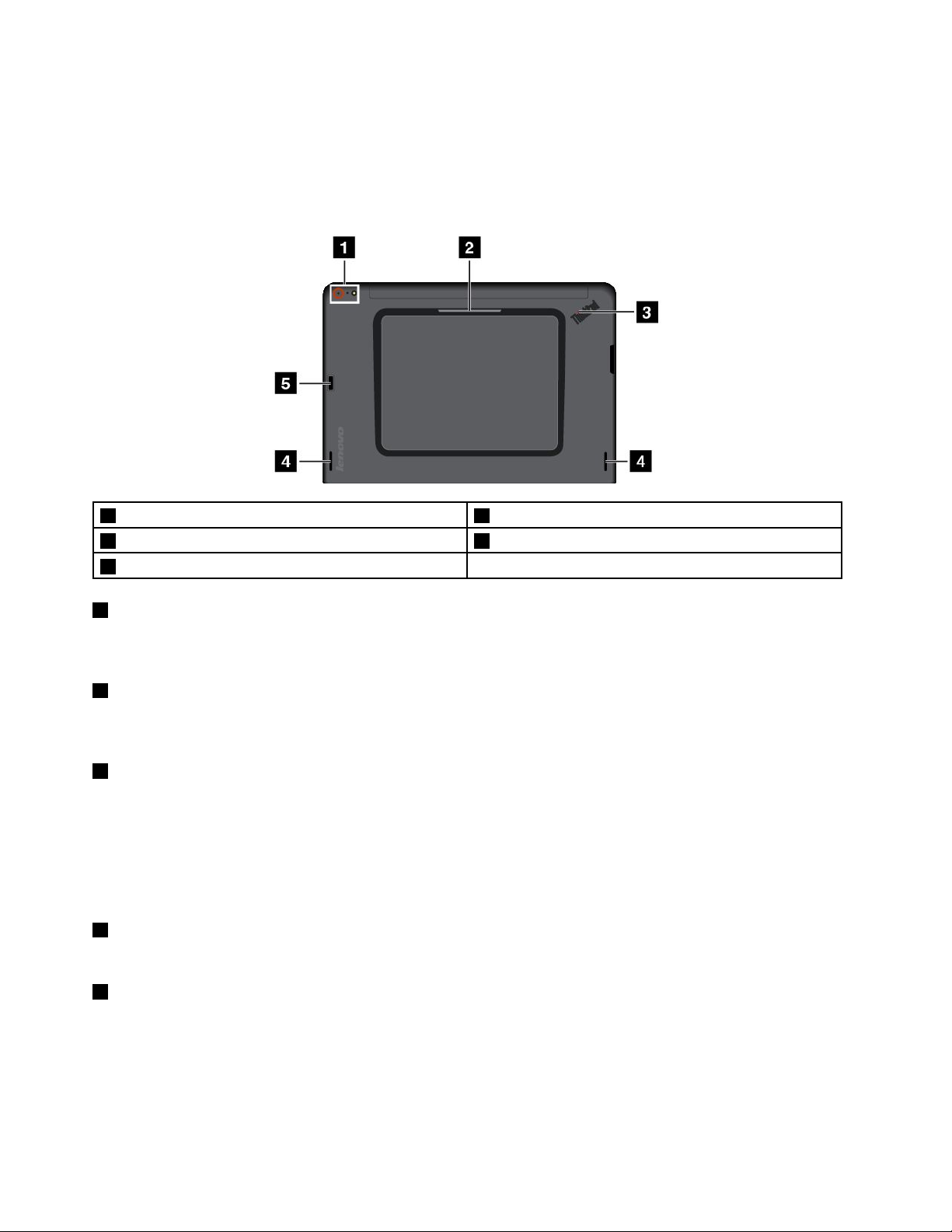
Atenţie:DacăataşaţiuncabluUSBlaacestconectorUSB,asiguraţi-văcămarcajulUSBseaflăpepartea
superioară.Altfel,conectorulsepoatedeteriora.
Vederedinspate
Notă:Tabletadumneavoastrăpoatesăarateuşoraltfeldecâtînimagineaurmătoare.
1Camerăorientatăînspatecubliţ2Slotcardinteligent(unelemodele)
3Indicatorstaresistem
5Cititordeamprentă(unelemodele)
4Difuzoare
1Camerăorientatăînspatecubliţ
Tabletaareocamerăorientatăînspatecubliţ,de8megapixeli.Puteţiutilizacamerapentruarealizafotografii
şipentruacreaclipurivideo.Pentruinformaţiisuplimentare,consultaţi„Utilizareacamerelor“lapagina20.
2Slotcardinteligent(unelemodele)
Tabletapoateaveaunslotpentrucardinteligent.Pentruinformaţiisuplimentare,vedeţi„Utilizareaunui
cardinteligent“lapagina23.
3Indicatorstaresistem
Punctulaprinsdinlogo-ulThinkPaddepeparteadinspateatableteifuncţioneazăcaunindicatorde
stareasistemului.
•Clipeştedetreiori:tabletaesteconectatălaosursădealimentare.
•Pornit:tabletaestepornităşiutilizată.
•Oprit:tabletaesteoprită,înmodulrepaussauînmodulhibernare.
4Difuzoare
Difuzoareleintegrateoferăieşireaudiopentruredarevideoşimuzică.
5Cititordeamprentă(unelemodele)
Tehnologiadeautentificareprinamprentăpermiteaccesulutilizatorului,simpluşisigur,prinasocierea
amprenteicuoparolă.Pentruinformaţiisuplimentare,vedeţi„Utilizareacititoruluideamprentă“lapagina16.
4Ghidulutilizatorului
Page 13
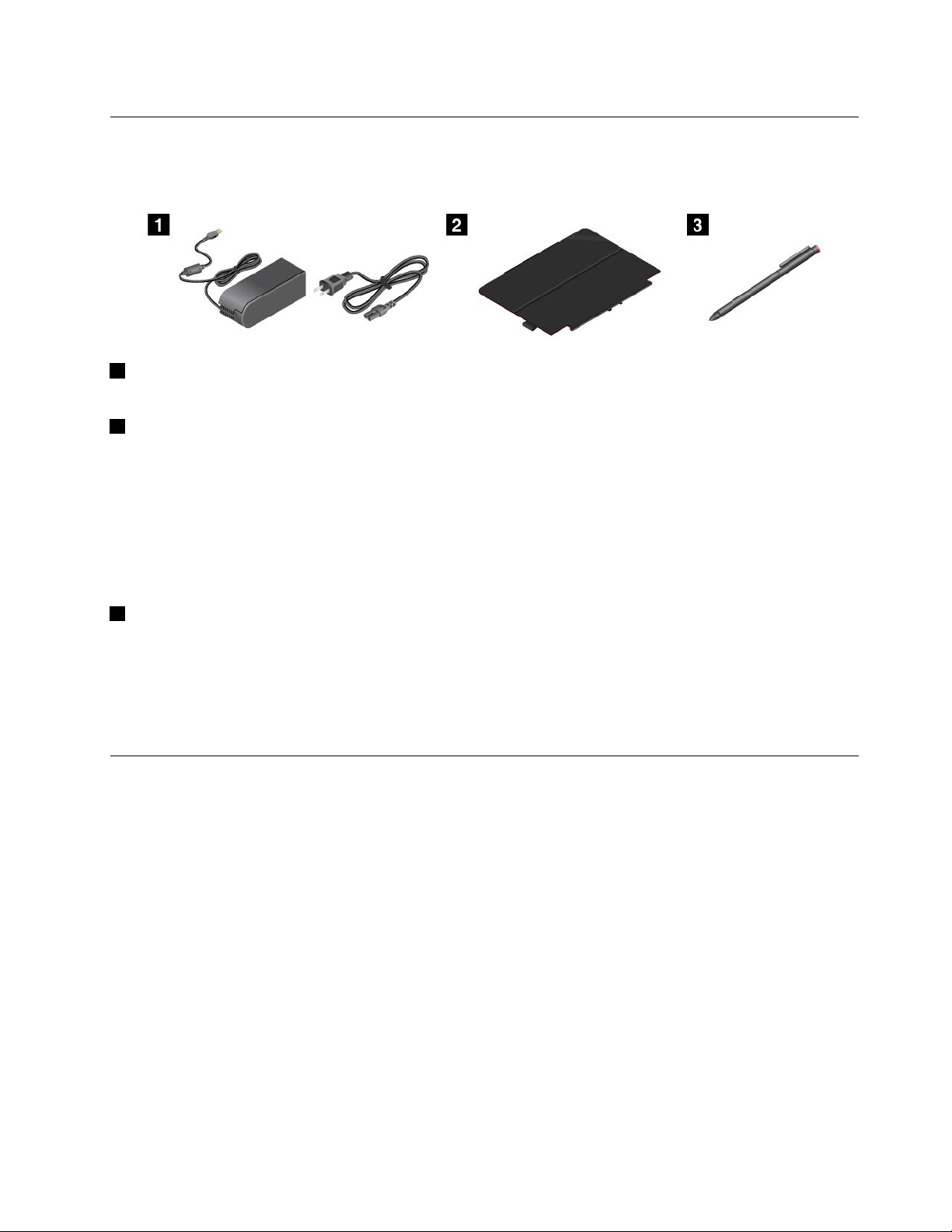
Accesorii
Urmeazăcâtevaexempledeaccesoriidisponibilepentrutabletă.Puteţiachiziţionaacesteaccesoriidepe
site-ulWebLenovo,laadresahttp://www.lenovo.com/accessories/services/index.html.
1Cabludealimentareşiadaptordealimentarec.a.:utilizaţicabluldealimentareîmpreunăcuadaptorul
dealimentarec.a.pentruaalimentatabletaşipentruaîncărcabateria.
2ThinkPad10QuickshotCover(unelemodele):capaculThinkPad10QuickshotCover(denumitîn
continuarecapac)seataşeazămagneticlatabletă.Utilizaţicapaculpentru:
•Protejareaecranuluitabletei.
•Activareatableteisautrecereatableteiînmodulrepaus.
•Lansareacamerei.
•Utilizareacasuportpentrutabletă.
Pentruinformaţiisuplimentare,consultaţi„UtilizareaThinkPad10QuickshotCover“lapagina18.
3Creiondigitizorpentrutabletă(unelemodele):uneletabletesuntprevăzutecuuncreiondigitizor
pentrutabletă.Utilizaţicreionuldigitizorpentrutabletăpentruaredactatextsaupentruadesenaînmod
naturalşipentruaefectuaalteoperaţiuni,fărăaatingeecranulcudegetul.Pentruinformaţiisuplimentare,
consultaţi„Utilizacreionuldigitizoraltabletei“lapagina14
.
Pentrumaimulteinformaţiidesprealteopţiunidisponibilepentrutabletadvs.,consultaţiCapitolul5
„DispozitiveopţionalepentruThinkPad10“lapagina43.
Caracteristici
Procesor
•Procesorquad-coreIntel
Sistemdeoperare
•Microsoft
®
Windows8.1
Memorie
•2GBsau4GB
Capacitateinternădestocare
•EmbeddedMultiMediaCard(eMMC)
®
Atom™
Ecran
•SticlăGorilla,antireflex
•Dimensiune:256.5mm
Capitolul1.Priviregeneralăasupraprodusului5
Page 14
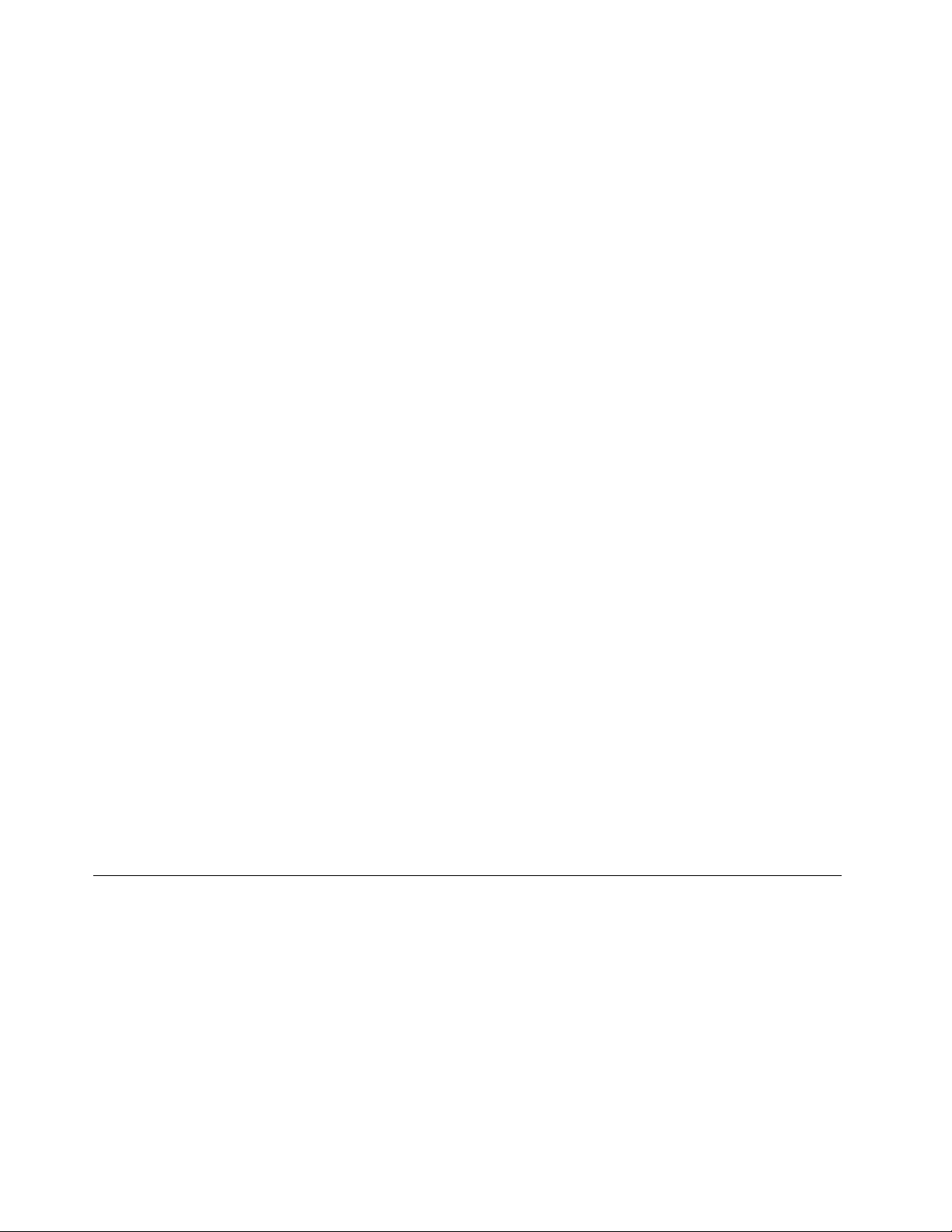
•Rezoluţieecran:1920x1200pixeli
•Controlautomatalluminozităţii(senzorluminăambientală)
•TehnologieIn-PlaneSwitchingpentruuntimpderăspunsrapid,unghilargdevizualizareşireproducere
aculorilordeînaltăcalitate
•TehnologiederetroiluminareLightEmittingDiode(LED)
•Tehnologiemultitouch
Camereintegrate
•Camerăorientatăînfaţă,doimegapixeli
•Camerăorientatăînspatecubliţ,optmegapixeli,focalizareautomată
Conectori
•Unconectoraudiocombo
•Unconectoralimentare
•Unconectorpentrutastatură
•UnconectormicroHDMI
•Unconectorpentrudoc
•UnconectorUSB2.0
Slotdecardsaucititordecarduri
•UnslotpentrucardmicroSIM
•UnslotpentrucardmicroSD
•Unslotpentrucardinteligent(unelemodele)
Caracteristicipentrucomunicaţiefărăfir
•Bluetooth4.0
•LANfărăfir(802.11a/g/n)
•WANfărăfir(unelemodele)
•NFC(unelemodele)
•Antenăsatelitpentrusistemdepoziţionareglobală(GPS)
Caracteristiciledesecuritate
Cititordeamprentă(unelemodele)
Specificaţii
Dimensiune
•Lăţime:256,5mm
•Adâncime:177mm
•Înălţime:
-Pentrumodelelefărăslotpentrucardinteligent:8,95mm
-Pentrumodelelecuslotpentrucardinteligent:16,95mm
6Ghidulutilizatorului
Page 15
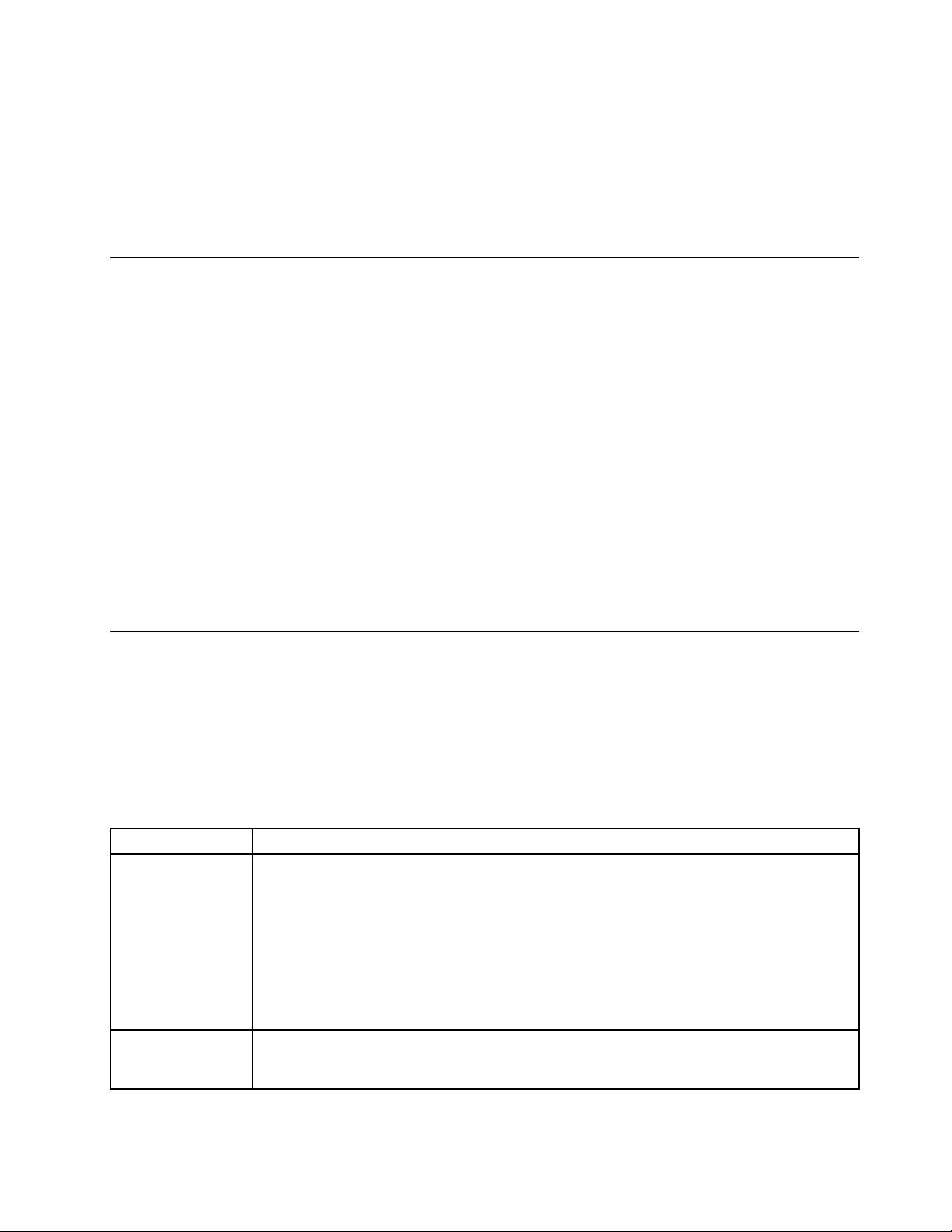
Baterie
•Baterieculitiu-polimeride33Wh
Sursădealimentare(adaptorc.a.)
•Intraresinusoidalădela50Hzpânăla60Hz
•Valorilenominalepentruadaptoruldealimentarec.a.:100Vc.a.la240Vc.a.
Mediuldeoperare
•Altitudinemaximăfărăpresurizare:5.000m
•Temperatura:
-Laaltitudinipânăla2.438m
Operaţional:5,0°Cla35,0°C(41°Fla95°F)
Stocare:5,0°Cla43,0°C(41°Fla109°F)
-Laaltitudinepeste2.438m
Temperaturamaximălautilizareîncondiţiifărăpresurizare:31,3°C(88°F)
•Umiditaterelativă:
-Operaţional:8%-80%
-Stocare:5-95%
Dacăesteposibil,amplasaţitabletaîntr-ozonăuscată,bineventilată,fărăexpuneredirectălasoare.Nu
utilizaţişinupăstraţitabletaînzonecumultpraf,cumurdăriesauînzonefoartecaldesaufoartereci.
ProgrameleLenovo
TabletadumneavoastrăestelivratăcuprogrameLenovocaresăvăuşurezelucrulşisă-lfacămaisigur.
PentruaaccesaprogrameleLenovo,treceţidelamargineadindreaptaaecranuluipentruaafişasimbolurile.
ApoiatingeţisimbolulSearchpentruacăutaprogramuldorit.
UrmătorultabeloferăoscurtăintroducerepentruuneleprogrameLenovocarepotfipreinstalatepetabletă.
Notă:ProgramelepreinstalateLenovovariazăînfuncţiedelocaţiageograficăşipotfischimbate.
ProgramulLenovoDescriere
LenovoCompanionCelemaibunecaracteristicialesistemuluitrebuiesăfieuşordeaccesatşideînţeles.Cu
LenovoCompanion,aşaeste.
UtilizaţiLenovoCompanionpentruaînregistracalculatorul,pentruaaccesamanualul
utilizatorului,pentruagestionafuncţionareaşiactualizareasistemului,pentruaverificastarea
garanţieişipentruavedeaaccesoriilepersonalizatepentrucalculatoruldumneavoastră.De
asemenea,puteţisăcitiţisugestiişisfaturi,săexploraţiforumuriLenovoşisărămâneţila
curentcunoutăţiledintehnologieprinarticoleşibloguridinsursedeîncredere.Această
aplicaţieincludeconţinutLenovoexclusivpentruavăajutasăaflaţiinformaţiidesprenoul
dumneavoastrăsistem.
SHAREit
Partajaţiuşorşirapidfişierepealtedispozitive,cumarfitableteşitelefoaneinteligente,chiar
şifărăconexiunelaInternet.Puteţilualegăturacuprieteniidumneavoastrăşiputeţitrimite
fotografii,foldereşialtefişiereprinLenovoSHAREit.Fiecarepartajareesterapidăşisimplă.
Capitolul1.Priviregeneralăasupraprodusului7
Page 16
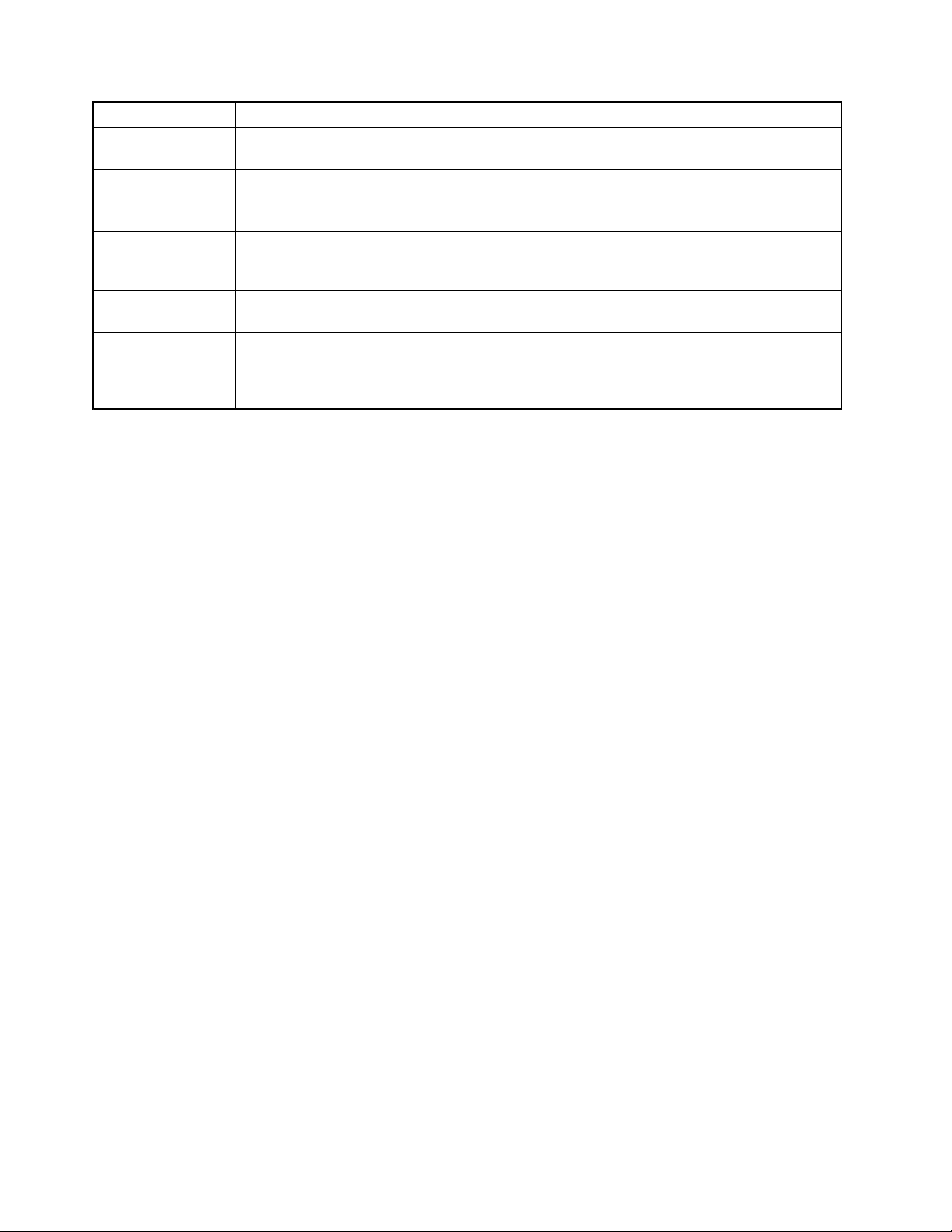
ProgramulLenovoDescriere
Lenovo
QuickDisplay
LenovoSettings
LenovoSolution
Center
LenovoTools
SystemUpdateMenţineţisoftware-uldepetabletadumneavoastrăactualizatprindescărcareaşiinstalarea
Văpermitesăcontrolaţitabletaladistanţăprintelefonulinteligent,princontrolareaindicatorului,
săcontrolaţifilmeleşimuzica,săgestionaţiprezentărileşimultealtele.
Îmbunătăţeşteexperienţadeutilizareacalculatoruluiprinconfigurareasetărilorcamereişiale
microfonului,prinoptimizareasetărilorplanuluidealimentareşiprincreareaşigestionarea
maimultorprofiluridereţea.
Depanaţişirezolvaţiproblemeletabletei.Acestacombinătestedediagnosticare,colectarea
informaţiilordespresistem,stareasecurităţiişiinformaţiideasistenţă,împreunăcusugestiişi
sfaturipentruabeneficiadeperformanţămaximăasistemului.
OferăaccesrapidladiferiteaplicaţiiLenovo,precumSystemUpdate,LenovoSolutionCenter
şiaşamaideparte.
pachetelordesoftware,inclusivaprogramelorLenovo,adriverelordedispozitiv,aactualizărilor
UnifiedExtensibleFirmwareInterface(UEFI)BasicInput/OutputSystem(BIOS)şiaaltor
programeprodusedeterţepărţi.
8Ghidulutilizatorului
Page 17
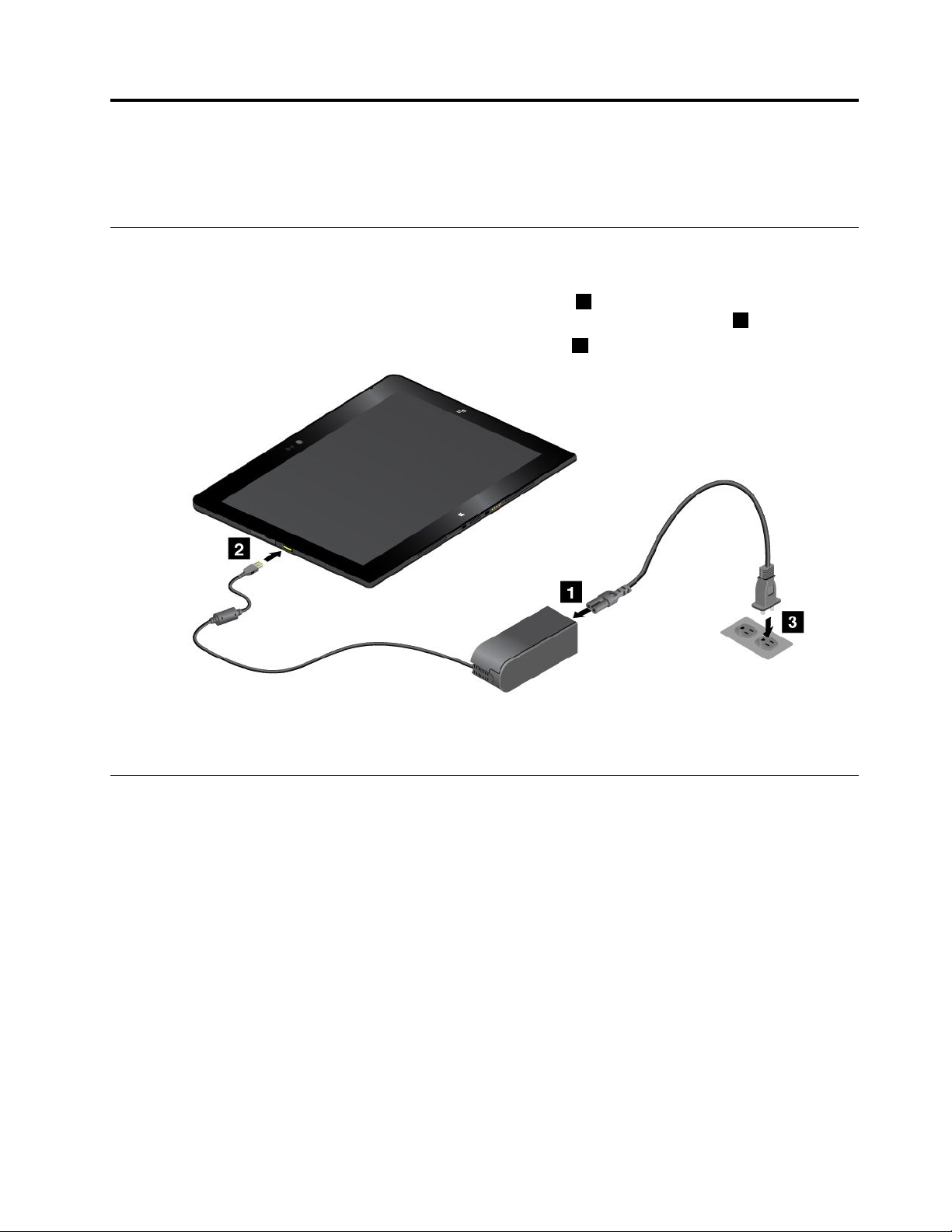
Capitolul2.Utilizareatabletei
Acestcapitolconţineinstrucţiuniprivindmodalitateadeutilizareaunoraplicaţiidebazăşiafuncţiilortabletei.
Instrucţiunidesetareiniţială
Pentruautilizatabletapentruprimadatădupăceaţiscos-odincutie,urmaţiinstrucţiuniledemaijos:
1.Conectaţicabluldealimentarelaadaptoruldealimentarec.a.1.Apoi,introduceţiconectorulde
alimentarealadaptoruluidealimentarec.a.înconectoruldealimentaredepetabletă2.
2.Introduceţicabluldealimentareîntr-oprizăelectricăstandard3.
3.Apăsaţişieliberaţibutonuldepornirepentruapornitableta.
4.Urmaţiinstrucţiuniledepeecranpentruafinalizaconfigurareainiţială.
Utilizareaecranuluimultitouch
Aceastăsecţiuneoferăinstrucţiuniprivindmodalitateadeutilizareaecranuluimultitouchdisponibilpentru
unelemodele.
Note:
•Ecranulcalculatoruluidumneavoastrăpoatesăaratealtfeldecâtînimaginileurmătoare.
•Esteposibilcaanumitegesturisănufiedisponibileînfuncţiedeaplicaţiapecareoutilizaţi.
©CopyrightLenovo2014
9
Page 18
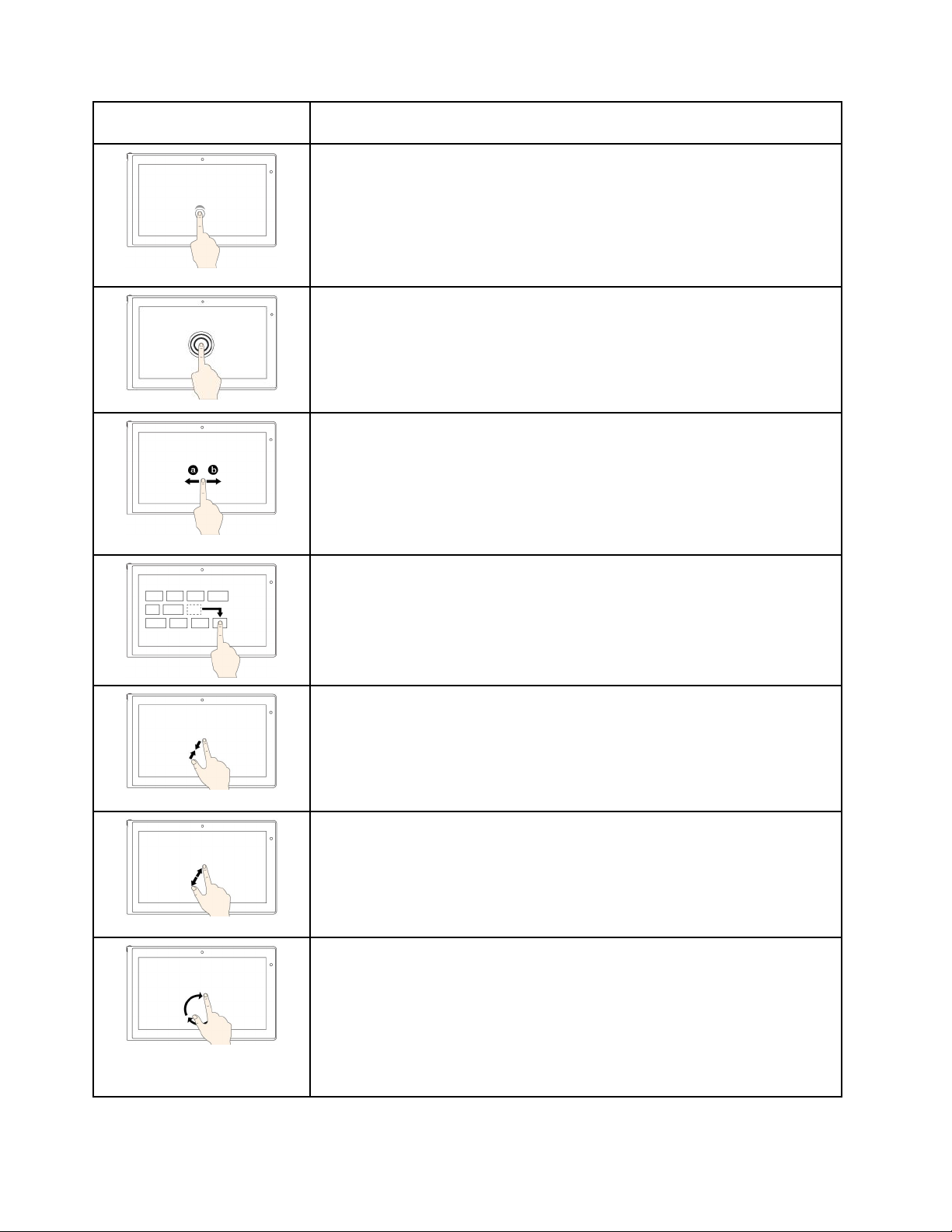
Gesturitactile(doarmodelele
tactile)
Descriere
Atingere:atingeţi.
Acţiunedemouse:faceţiclic.
Funcţie:deschideţioaplicaţiesauefectuaţioacţiuneîntr-oaplicaţiedeschisă,
precumCopy,SaveşiDelete,înfuncţiedeaplicaţie.
Sistemedeoperareacceptate:Windows7,Windows8şiWindows8.1
Atingere:atingeţilung.
Acţiunedemouse:clicdreapta.
Funcţie:deschideţiunmeniucumaimulteopţiuni.
Sistemedeoperareacceptate:Windows7,Windows8şiWindows8.1
Atingere:glisaţi.
Acţiunedemouse:acţionaţirotiţamouse-ului,deplasaţibaradedefilaresau
faceţiclicpesăgeatadefilare.
Funcţie:defilaţiprintreelementeprecumliste,paginişifotografii.
Sistemedeoperareacceptate:Windows7,Windows8şiWindows8.1
Atingere:glisaţiunelementînlocaţiadorită.
Acţiunedemouse:faceţiclic,menţineţişiglisaţiunelement.
Funcţie:mutaţiunobiect.
Sistemedeoperareacceptate:Windows7,Windows8şiWindows8.1
Atingere:apropiaţidouădegete.
Acţiunedemouse:apăsaţitastaCtrlîntimpcedefilaţicurotiţamouse-uluiînapoi.
Funcţie:micşoraţi.
Sistemedeoperareacceptate:Windows7,Windows8şiWindows8.1
Atingere:îndepărtaţidouădegete.
Acţiunedemouse:apăsaţitastaCtrlîntimpcedefilaţicurotiţamouse-uluiînainte.
Funcţie:măriţi.
Sistemedeoperareacceptate:Windows7,Windows8şiWindows8.1
Atingere:puneţidouăsaumaimultedegetepeunelementşirotiţidegetelespre
dreaptasausprestânga.
Acţiunedemouse:dacăaplicaţiaacceptărotirea,faceţiclicpepictogramade
rotire.
Funcţie:rotiţiunelement.
10Ghidulutilizatorului
Sistemedeoperareacceptate:Windows7,Windows8şiWindows8.1
Page 19
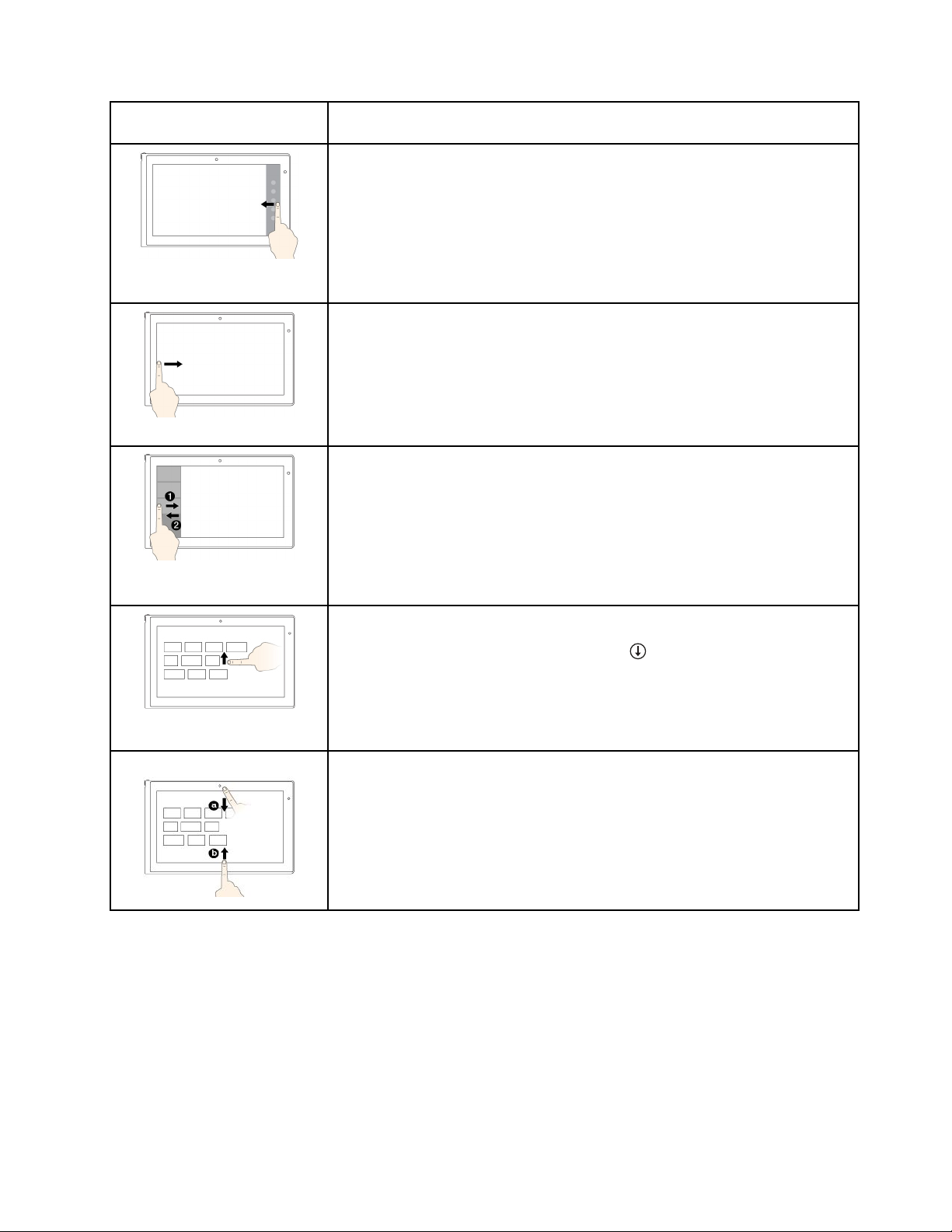
Gesturitactile(doarmodelele
tactile)
Descriere
Atingere:treceţicudegeteledelamargineadindreapta.
Acţiunedemouse:deplasaţiindicatorulîncolţuldindreaptajossaususal
ecranului.
Funcţie:afişaţibutoanelecareconţincomenzipentrusistem,cumarfiStart,
Settings,Search,ShareşiDevices.
Sistemdeoperareacceptat:Windows8şiWindows8.1
Atingere:treceţicudegeteledelamargineadinstânga.
Acţiunedemouse:deplasaţiindicatorulîncolţuldinstângasusalecranului,apoi
faceţiclic.Continuaţisăfaceţiclicpentruaparcurgeaplicaţiiledeschise.
Funcţie:parcurgeţişicomutaţilaaplicaţiideschise.
Sistemdeoperareacceptat:Windows8şiWindows8.1
Atingere:treceţicudegetelespreinteriorşiexteriorfaţădemargineadinstânga.
Acţiunedemouse:deplasaţiindicatorulîncolţuldinstângasusalecranului,
apoideplasaţi-lînjosde-alungulmarginiidinstânga.Pentruaselecta,faceţi
clicpeaplicaţiadorită.
Funcţie:vizualizaţiaplicaţiileutilizaterecentsauselectaţioaplicaţieactivădinlistă.
Sistemdeoperareacceptat:Windows8şiWindows8.1
Atingere:treceţicudegetelepânălamargineadesus.
Acţiunedemouse:faceţiclicpesăgeatăjos(
)amplasatălângăcolţuldin
stângajosalecranuluiStart.
Funcţie:vizualizaţitoateaplicaţiiledinecranulStart.
Sistemdeoperareacceptat:Windows8şiWindows8.1
Atingere:treceţicudegeteledinmargineadesussaudejosaecranuluiStart,
atingeţiCustomize,apoiatingeţipictogramadorită.
Acţiunedemouse:faceţiclicdreaptapeozonăgoalădepeecranulStart,faceţi
clicpeCustomize,apoifaceţiclicpepictogramadorită.
Funcţie:personalizaţidaleledinecranulStartsaudezinstalaţioaplicaţie.
Sistemdeoperareacceptat:Windows8şiWindows8.1
Capitolul2.Utilizareatabletei11
Page 20
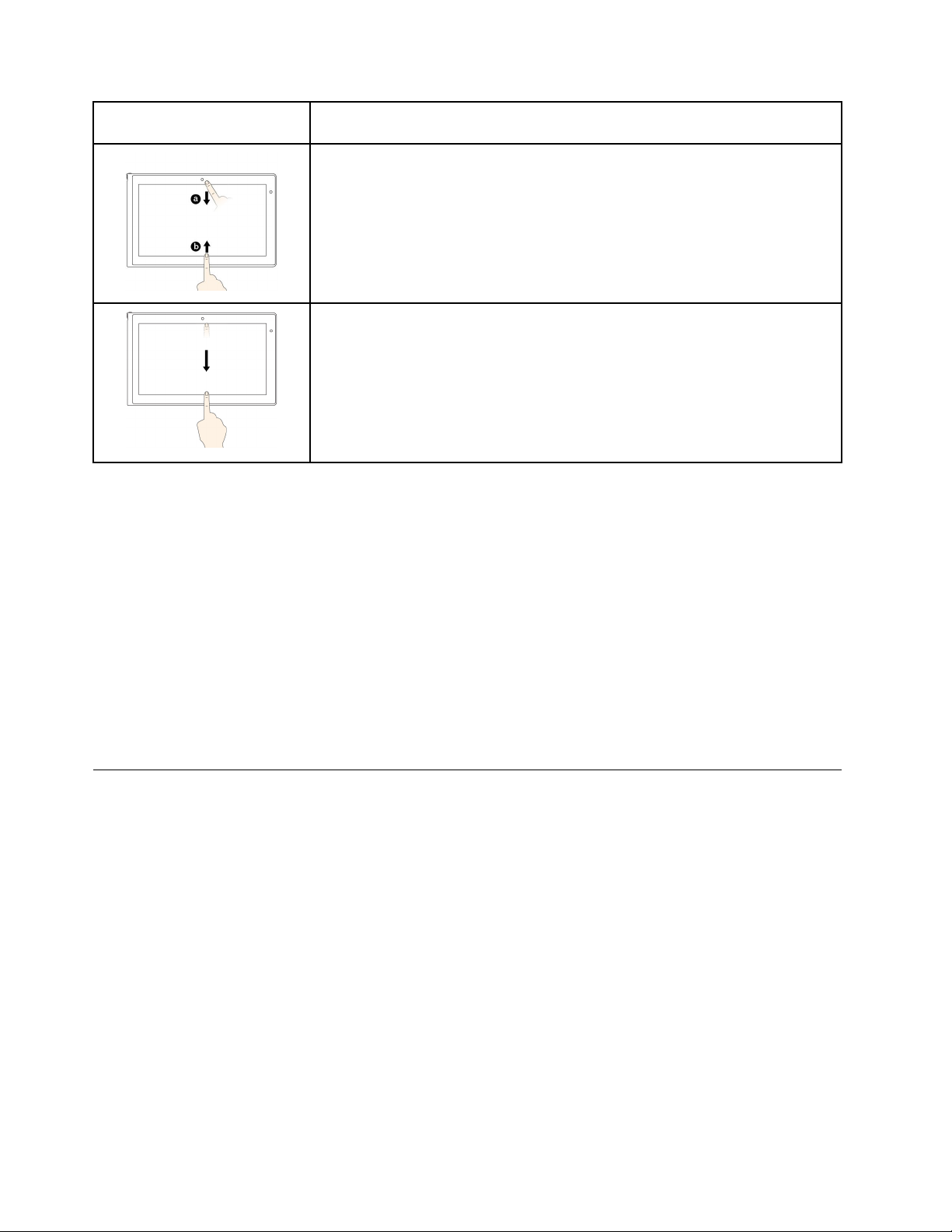
Gesturitactile(doarmodelele
tactile)
Descriere
Atingere:treceţicudegeteledelamargineadesussaudejosauneiaplicaţii
deschise.
Acţiunedemouse:faceţiclicdreaptaoriundepeoaplicaţiedeschisă.
Funcţie:vizualizaţicomenzileaplicaţieidintr-oaplicaţiedeschisă,cumarfiCopy,
SaveşiDelete,înfuncţiedeaplicaţie.
Sistemdeoperareacceptat:Windows8şiWindows8.1
Atingere:treceţicudegeteledelamargineadesuslamargineadejosîntr-o
aplicaţiedeschisă.
Acţiunedemouse:dinmargineadesusaecranului,faceţiclic,ţineţiapăsatşi
deplasaţiindicatorulînparteadejos.Apoi,eliberaţibutonul.
Funcţie:închideţiaplicaţiacurentă.
Sistemdeoperareacceptat:Windows8şiWindows8.1
Sfaturipentruutilizareaecranuluimultitouch
•Ecranulmultitouchesteunpanoudesticlăacoperitcuofoliedeplastic.Nuapăsaţipeecranşinuplasaţi
obiectemetalicepeacesta,deoareceputeţisădeterioraţipanoultactilsauputeţicauzafuncţionarea
defectuoasăaacestuia.
•Nuutilizaţiunghiile,degeteleînmănuşăsaualteobiectepentruaeditapeecran.
•Calibraţiînmodregulatacurateţeagestuluitactilpentruaevitadiscrepanţele.
Sfaturipentrucurăţareaecranuluimultitouch
•Opriţicalculatorulînaintedeacurăţaecranulmultitouch.
•Pentruaînlăturaamprentelesauprafuldepeecranulmultitouch,folosiţiocârpăuscată,moale,fără
scamesauobucatădevată.Nuaplicaţisolvenţipecârpă.
•Ştergeţiecranuluşorfolosindomişcaredesusînjos.Nuapăsaţipeecran.
Powermanagement
Aceastăsecţiuneoferăinstrucţiuniprivindmodalitateadeîncărcareabateriei,privindmodalitateade
extindereaautonomieibaterieiîntreîncărcărişiprivindmodalitateadeverificareastăriibateriei.
Încărcareabateriei
Tabletaestelivratăcuunadaptordealimentarec.a.şiuncabludealimentarepentruîncărcareaacesteiade
laoriceprizăelectricăstandard.
Notă:Înmomentullivrării,baterianuestecompletîncărcată.
Pentruaîncărcabateria,procedaţidupăcumurmează:
12Ghidulutilizatorului
Page 21
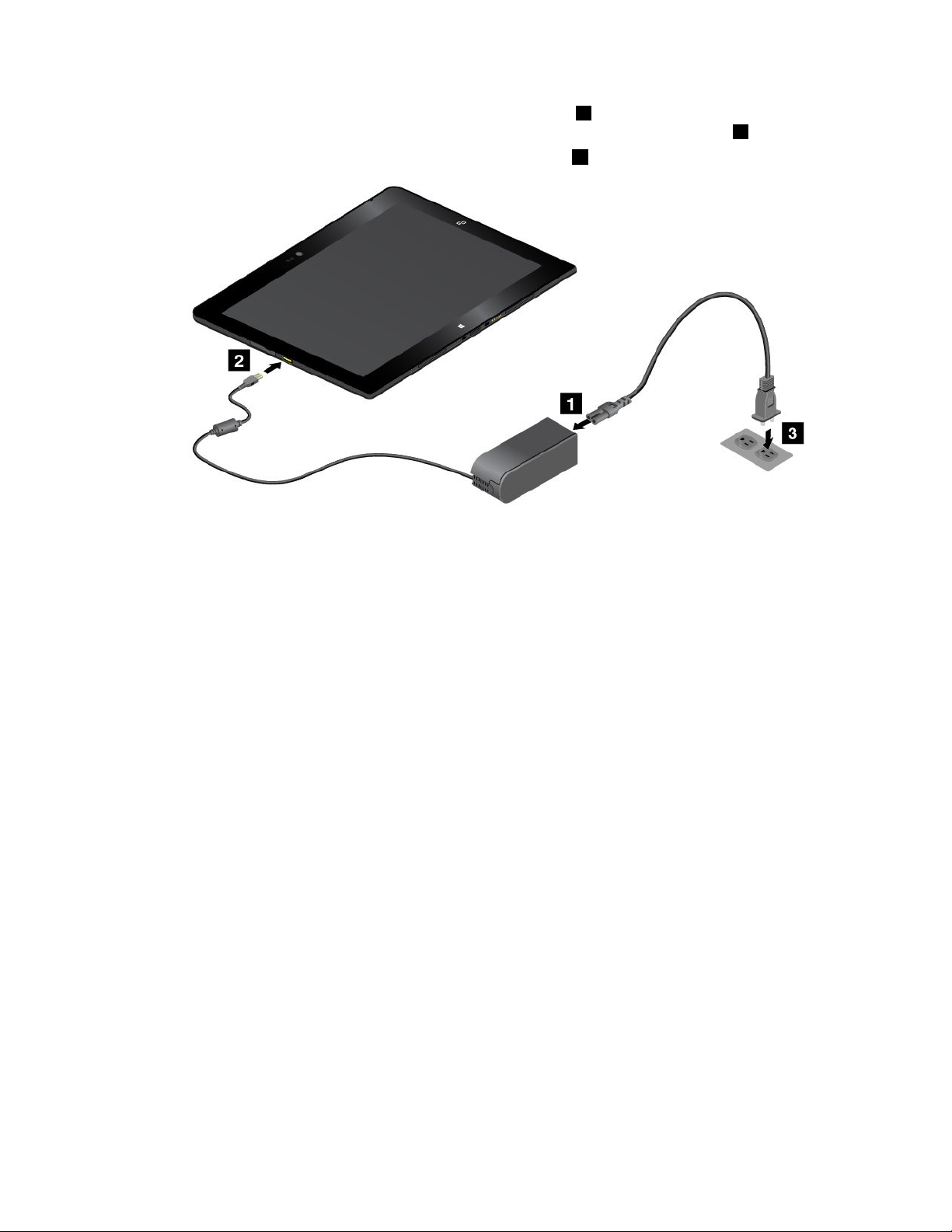
1.Conectaţicabluldealimentarelaadaptoruldealimentarec.a.1.Apoi,introduceţiconectorulde
alimentarealadaptoruluidealimentarec.a.înconectoruldealimentaredepetabletă
2.Introduceţicabluldealimentareîntr-oprizăelectricăstandard3.
3.Deconectaţiadaptoruldealimentarec.a.delatabletăcândbateriaesteîncărcatăsaulăsaţiadaptorul
dealimentarec.a.conectatpentruautilizaalimentareac.a.
2.
Caalternativă,puteţiutilizaThinkPadTabletDockşiadaptoruldealimentarelivratcudoculpentrua
reîncărcaînsiguranţăbateriainternăatabletei.
Atenţie:Utilizaţidoaradaptoareledealimentarec.a.aprobatedeLenovo.Adaptoareledealimentarec.a.
neautorizatepotdeterioragravtableta.
Notă:ThinkPadT abletDockesteundispozitivopţionalconceputspecialdeLenovopentrutabletaThinkPad
10.PentruaachiziţionaaceastăopţiunedelaLenovo,accesaţi:
http://www.lenovo.com/accessories/services/index.html
Extindereaautonomieibaterieiîntreîncărcări
Dacăvădeplasaţicutabletaşinuestedisponibilăalimentareaelectricădelapriză,puteţiextindeautonomia
bateriei,procedânddupăcumurmează:
•OpriţifuncţiileWi-Fi,reţeauamobilăşiBluetoothcândnusuntutilizate.
PentruadezactivafuncţiileWi-Fi,reţeamobilăşiBluetooth,procedaţidupăcumurmează:
1.Treceţidelamargineadindreaptaaecranuluipentruaafişasimbolurile.
2.AtingeţiSettings➙ChangePCsettings.
3.Înpanouldenavigaţie,atingeţiNetwork➙Airplanemode.
4.ÎnsecţiuneaAirplanemode,glisaţicontrolulspredreaptapentruaactivaAirplanemodeşipentrua
dezactivatoatedispozitivelefărăfir.
•Opriţisincronizareaautomatădacănuestenecesară.
Pentruadezactivafuncţiadesincronizareautomată,procedaţidupăcumurmează:
1.Treceţidelamargineadindreaptaaecranuluipentruaafişasimbolurile.
2.AtingeţiSettings➙ChangePCsettings.
3.Înpanouldenavigaţie,atingeţiOneDrive➙Syncsettings.
Capitolul2.Utilizareatabletei13
Page 22

4.DezactivaţiSyncsettingswithOneDrive.
•Reduceţiniveluldeluminozitateaecranului.
Pentruareduceniveluldeluminozitateaecranului,procedaţidupăcumurmează:
1.Treceţidelamargineadindreaptaaecranuluipentruaafişasimbolurile.
2.AtingeţiSettings➙Brightness.
3.Glisaţicontrolulînjospentruareduceluminozitatea.
•Accesaţimoduladormirecândtabletanuesteutilizatătemporar.
Pentruaintraînmodulhibernare,procedaţiastfel:
-ÎnchideţiThinkPad10QuickshotCover.
-Pentruaintraînmodulrepausdinsistemuldeoperare,procedaţidupăcumurmează:
1.Treceţidelamargineadindreaptaaecranuluipentruaafişasimbolurile.
2.AtingeţiSettings➙Power➙Sleep.
•Opriţitabletadacănuintenţionaţisăoutilizaţiovreme.
Pentruaopritableta,procedaţidupăcumurmează:
1.Treceţidelamargineadindreaptaaecranuluipentruaafişasimbolurile.
2.AtingeţiSettings➙Power➙Shutdown.
Verificareastăriibateriei
Verificaţistareaaproximativăabaterieiînoricemomentprinverificareapictogrameidestareabaterieidepe
desktopdinzonadenotificareWindows.
Pentruaverificastareacorectăşipentruaajustasetăriledealimentareatableteipentruaobţinecelmaibun
raportîntreperformanţasistemuluişieconomisireaenergiei,procedaţidupăcumurmează:
1.AtingeţiLenovoSettings➙PowerînecranulStart.
2.Verificaţistareabaterieişiconfiguraţisetările.
Utilizacreionuldigitizoraltabletei
Unelemodelesuntprevăzutecuuncreiondigitizorpentrutabletăcafuncţiestandard.Creionuldigitizor
pentrutabletăvăpermitesăintroduceţitextînmodnatural,săluaţinotiţe,săintroduceţinoteînfişiere
PortableDocumentFormat(PDF)şisădesenaţifolosindaplicaţiiledeeditareşideschiţare.
Notă:Creionuldigitizoraltableteinuesterezistentlaapă.Nu-lexpuneţiumezeliişinu-lintroduceţiînapă.
14Ghidulutilizatorului
Page 23
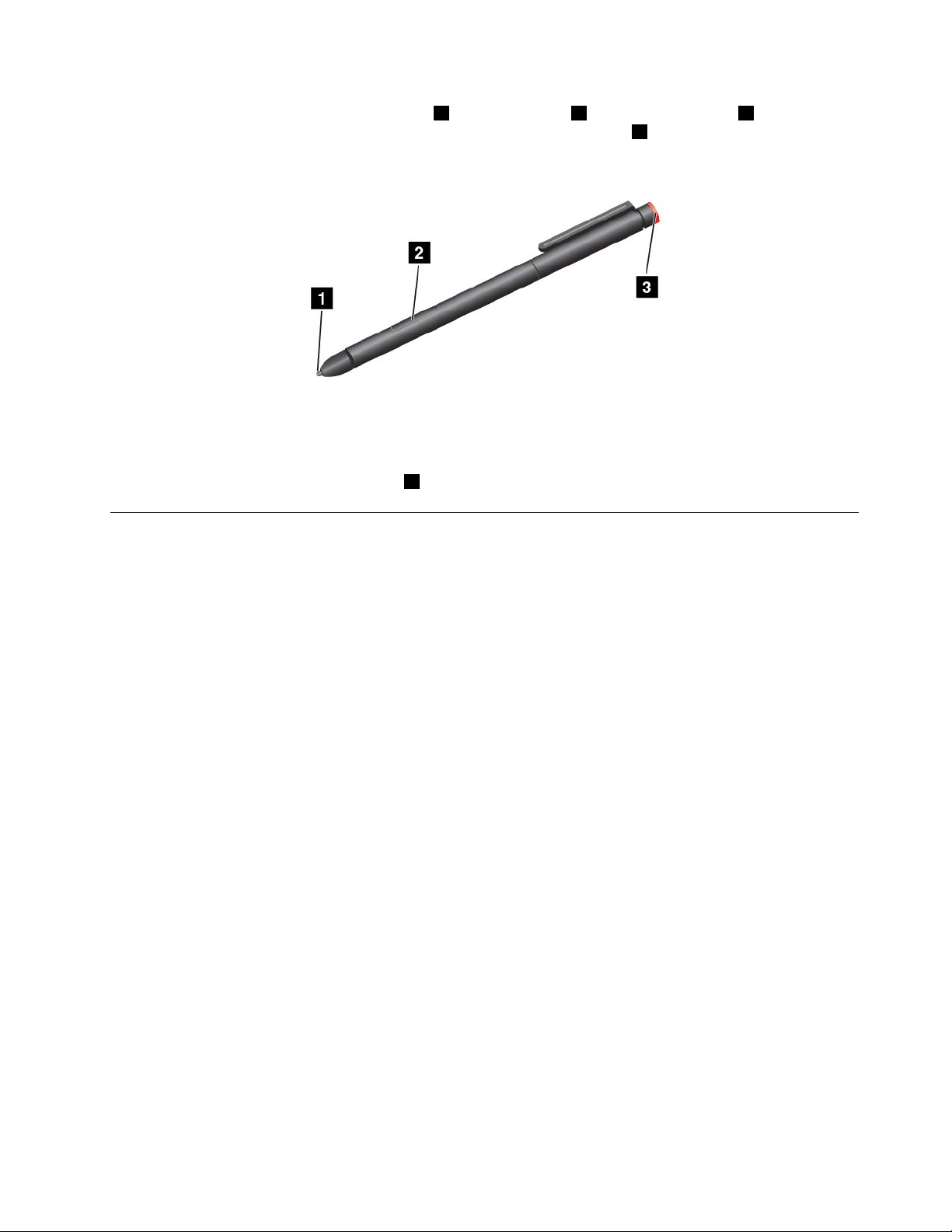
Creionuldigitizoraltableteidispunedeunvârf1,unbutondeclic2şiunvârfdeştergere3.Ţineţicreionul
şiîndreptaţivârfulspreecranpentruamişcaindicatorul.Vârfuldeştergere
ştersînprogramecompatibilecuaceastăfuncţie.
Pentruafaceoselecţie(unsingurclic),atingeţiecranulodatăcucreionul.Pentruafacedubluclic,atingeţi
ecranuldedouăoricucreionulfărăpauzăîntreatingeri.Pentruafaceclicdreapta,procedaţiastfel:
•Atingeţişimenţineţivârfulcreionuluipeecrantimpdeosecundă,apoiridicaţi-ldepeecran.
•Apăsaţişimenţineţibutonulpentruclic2şiatingeţivârfulpeecran.
3funcţioneazăcaogumăde
Utilizareatastaturiidepeecransauatastaturiitactileşiapanoului pentruscrisdemână
Utilizaţitastaturadepeecransautastaturatactilăşipanoulpentruscrisdemânăpentruaintroducetext,
numere,simbolurişialtecaractere.Pentruaefectuascriereademână,puteţiutiliza,deasemenea,tastatura
tactilăşipanoulpentruscrisdemână.Cândrotiţitableta,tastaturadepeecransautastaturatactilăşipanoul
pentruscrisdemânăseroteşteautomatînformatulportretsaupeisajcorespunzător.
Pentruadeschidetastaturadepeecran,procedaţidupăcumurmează:
1.Treceţidelamargineadindreaptaaecranuluipentruaafişasimbolurile.
2.AtingeţisimbolulSearchpentruacăutaOn-ScreenKeyboard.
3.AtingeţiOn-ScreenKeyboard.
Pentruadeschidetastaturatactilăşipanoulpentruscrisdemână,procedaţiastfel:
•Depedesktop,atingeţipictogramatastaturiidinzonadenotificareWindows.
•ÎnecranulStart,tastaturatactilăşipanoulpentruscrisdemânăsuntafişateautomatînoricesituaţieîn
caretastaţi.
•ProcedaţidupăcumurmeazădepedesktopsaudinecranulStart:
1.Treceţidelamargineadindreaptaaecranuluipentruaafişasimbolurile.
2.AtingeţisimbolulSettings.
3.AtingeţiKeyboard➙Touchkeyboardandhandwritingpanel.
Pentruaconfiguralimbadeintroducere,procedaţidupăcumurmează:
1.Depespaţiuldelucru,treceţidelamargineadindreaptaaecranuluipentruaafişasimbolurile.
2.AtingeţiSettings➙ControlPanel.
3.AtingeţiClock,Language,andRegion➙Changeinputmethods.
4.Urmaţiinstrucţiuniledepeecranpentruaconfiguralimbapentrueditare.
Capitolul2.Utilizareatabletei15
Page 24
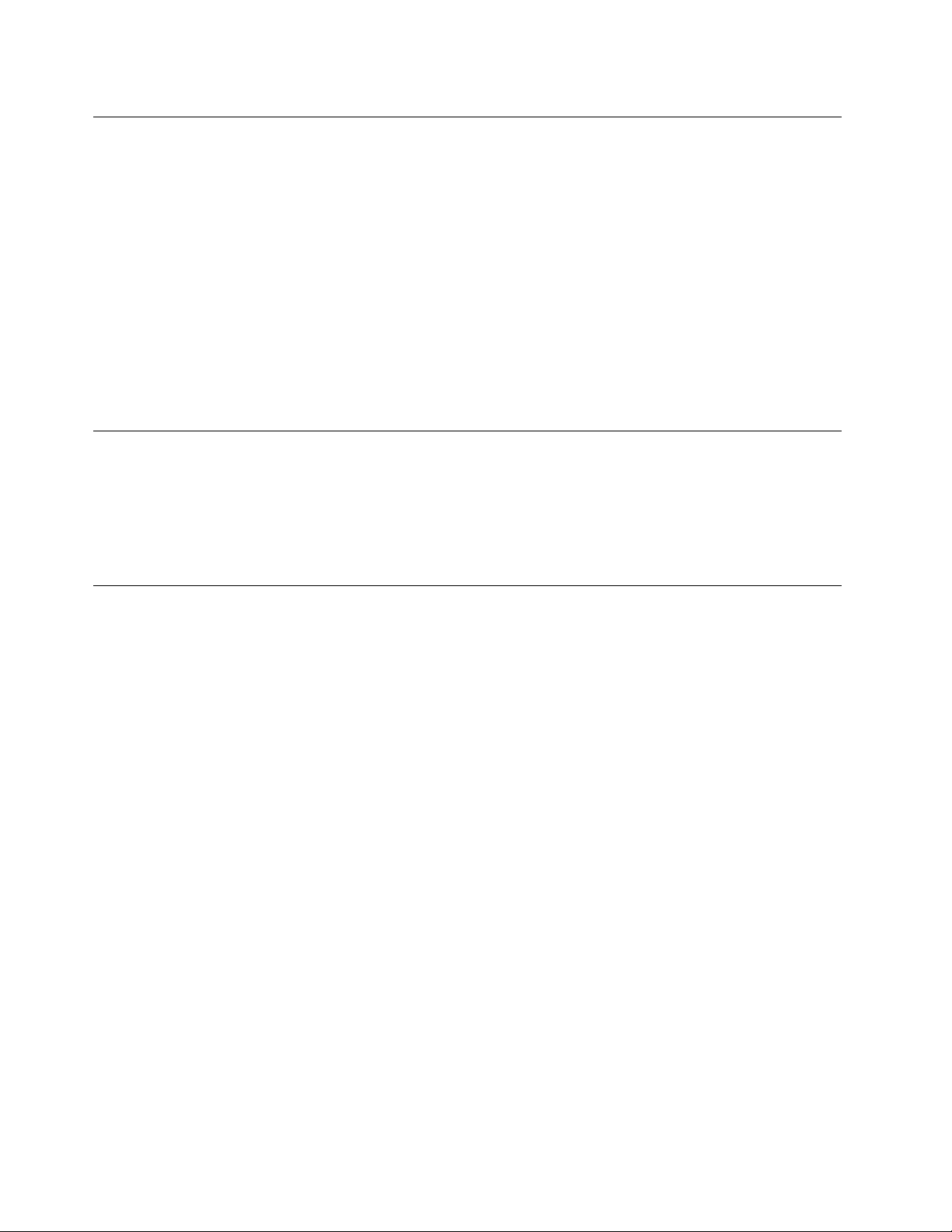
Schimbareacomportamentuluidepornirepentruadeschidefie
desktopul,fieecranulStart
Puteţisetatabletasădeschidăînmodimplicitfiedesktopul,fieecranulStart.Pentruasetaecranulde
pornireimplicit,procedaţidupăcumurmează:
1.Depedesktop,atingeţişimenţineţibaradeactivităţi.Seafişeazăunmeniu.
2.AtingeţiProperties.AparefereastracuproprietăţileTaskbarşiNavigation.
3.ÎnfilaNavigation,localizaţisecţiuneaStartscreen,apoiprocedaţiastfel:
•Pentruasetadesktopulcaecrandepornireimplicit,selectaţiWhenIsigninorcloseallappsona
screen,gotothedesktopinsteadofStartastfelîncâtbifasăfievizibilă.
•PentruasetaecranulStartcaecrandepornireimplicit,eliminaţibifadincasetadeselectareWhenI
signinorcloseallappsonthescreen,gotodesktopinsteadofStart.
4.AtingeţiOKpentruasalvanouasetare.
Descărcareajocurilorşiaplicaţiilor
Pentruaextindecapacităţiletabletei,descărcaţişiinstalaţiaplicaţiisuplimentaredinMagazinWindows.
MagazinulWindowsoferăomodalitaterapidăşiuşoarădeachiziţionareajocurilorşiaplicaţiilormobile.
PentruadescărcasaucumpăraoaplicaţiesauunjocdinMagazinWindows,atingeţiStoredinecranul
Startşiurmaţiinstrucţiuniledepeecran.
Utilizareacititoruluideamprentă
Înfuncţiedemodel,tabletapoatesăaibăuncititordeamprentă.Autentificareaprinamprentăpoateînlocui
paroladeWindows.Astfel,văputeţiconectalatabletăsimpluşiînsiguranţă.Pentruapermiteautentificarea
prinamprentă,înregistraţiamprentelemaiîntâi.
Înregistrareaamprentelor
Pentruaînregistraamprentele,procedaţidupăcumurmează:
1.Treceţidelamargineadindreaptaaecranuluipentruaafişasimbolurile.
2.AtingeţiSettings➙ChangePCsettings.
3.Înpanouldenavigare,atingeţiAccounts➙Sign-inoptions.
4.ÎnsecţiuneaFingerprint,atingeţiAdd.Seafişeazăfereastra„Addafingerprinttothisaccount“.
5.IntroduceţiparoladeWindowsdupăcumestenevoie.Apoi,urmaţiinstrucţiuniledepeecranpentru
aînregistraamprenta.
Notă:Vărecomandămsăînregistraţimaimultdeoamprentăîncazulîncarevărăniţidegetele.
Treceţidegetulpestecititoruldeamprentă
Pentruatrecedegetulpestecititoruldeamprentă,procedaţidupăcumurmează:
Notă:Esteposibilcatabletasăarateuşordiferitfaţădeceadinimaginiledinaceastăsecţiune.
16Ghidulutilizatorului
Page 25
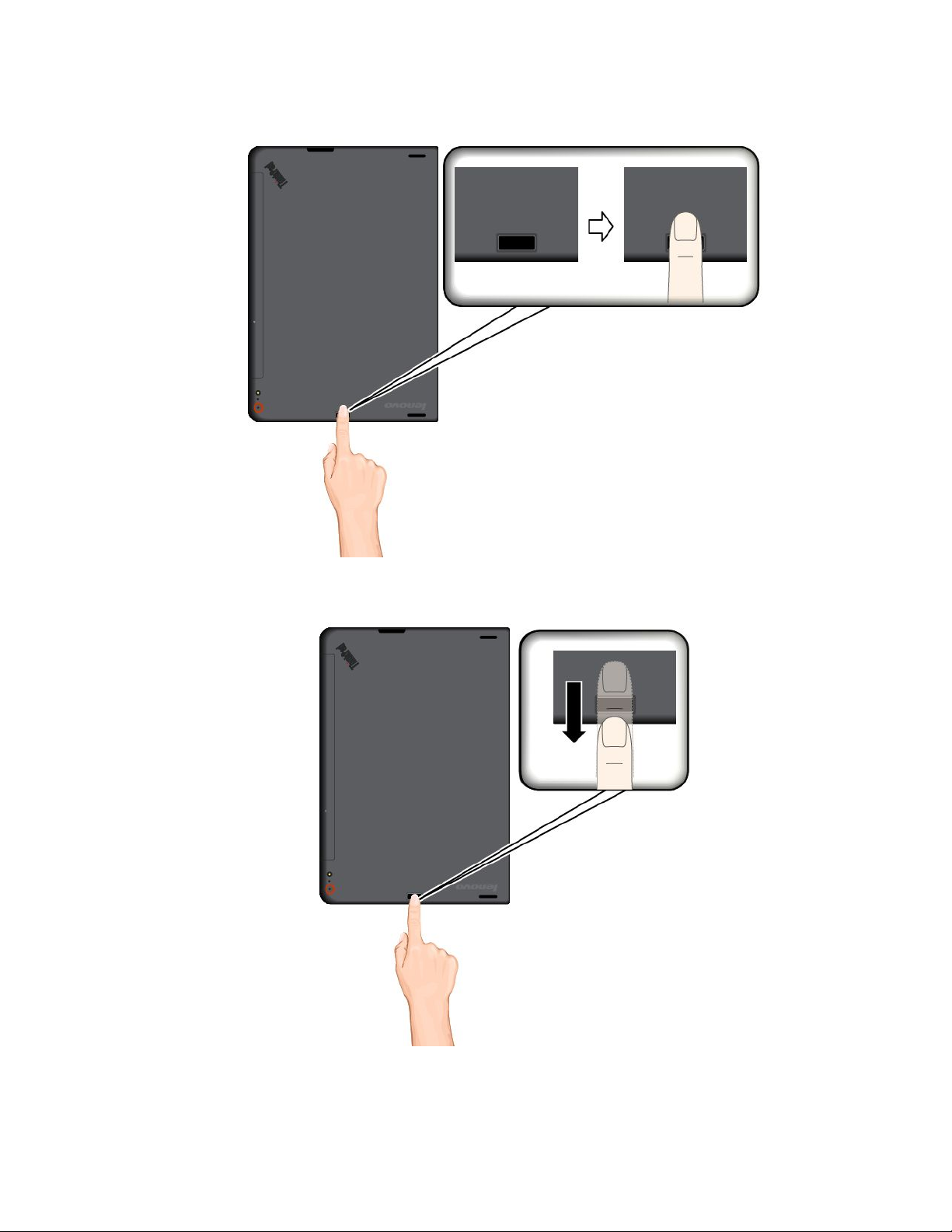
1.Plasaţiarticulaţiasuperioarăadegetuluipesenzor.
2.Apăsaţiuşorşitreceţicudegetulspredumneavoastră,pestecititor,cuosingurămişcarelină.Nu
ridicaţidegetulcândefectuaţitrecerea.
Întreţinereacititoruluideamprentă
Următoareleacţiuniarputeadefectacititoruldeamprentăsauarputeaducelafuncţionarea
necorespunzătoareaacestuia:
Capitolul2.Utilizareatabletei17
Page 26
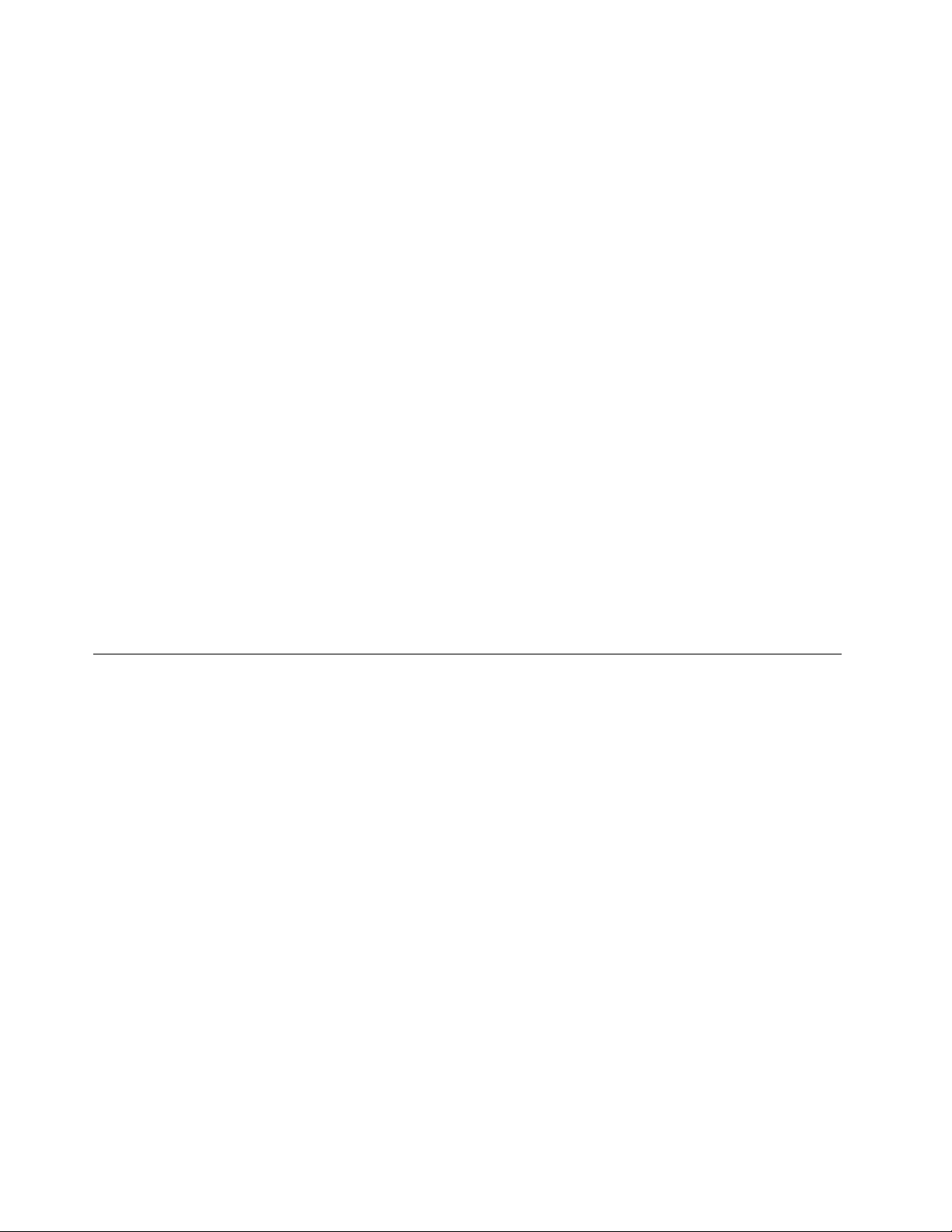
•Aţizgâriatsuprafaţacititoruluicuunobiectdur,ascuţit.
•Zgâriereasuprafeţeicititoruluicuunghiasaualtobiectdur.
•Utilizaţisauatingeţicititorulcudegetulmurdar.
Dacăobservaţiunadintresituaţiileurmătoare,curăţaţicugrijăsuprafaţacititoruluifolosindocârpăuscată,
moaleşifărăscame:
•Suprafaţacititoruluiestemurdarăsaupătată.
•Suprafaţacititoruluiesteumedă.
•Adesea,cititorulnureuşeştesăînregistrezesausăautentificeamprenta.
Dacădegetuldumneavoastrăprezintăoricaredinurmătoarelecondiţii,esteposibilsănu-lputeţiînregistra
sauautentifica:
•Pieleadegetuluiestezbârcită.
•Pieleadegetuluiesteaspră,uscatăsaurănită.
•Degetulestepătatcumurdărie,noroisauulei.
•Suprafaţadegetuluis-amodificatfaţădemomentulîncarev-aţiînregistratamprenta.
•Degetulesteumed.
•Estefolositundegetcarenuafostînregistrat.
Pentruaîmbunătăţisituaţia,încercaţiurmătoarele:
•Curăţaţi-văsauştergeţi-vămâinilepentruaînlăturamurdăriasauexcesuldeumezealădepedegete.
•Înregistraţişifolosiţialtdegetpentruautentificare.
•Dacăaveţimâinileuscate,folosiţiocremădemâini.
UtilizareaThinkPad10QuickshotCover
Înfuncţiedemodel,tabletapoatesăfielivratăîmpreunăcuuncapacThinkPad10QuickshotCover.Această
secţiuneoferăinstrucţiuniprivindmodalitateadeutilizareaThinkPad10QuickshotCover(denumitîn
continuarecapac).
Notă:CapaculThinkPad10QuickshotCoveresteproiectatînmodspecialpentrutableteleThinkPad10,
carenusuntdotatecuunslotdecardinteligent.
18Ghidulutilizatorului
Page 27

Pentruautilizacapacul,ataşaţi-lmaiîntâilatabletăconformilustraţiei.Capaculvafiataşatmagnetic
latabletă.
Setaţitabletalamodulrepaussauactivaţitableta
Încazulîncarecapaculestedeschisşitabletapornită,aceasta,înmodimplicit,intrăautomatînmodul
repausdupăceînchideţicapacul.
Încazulîncarecapaculesteînchisşitabletaesteînmodulrepaus,aceasta,înmodimplicit,reiafuncţionarea
normalăcânddeschideţicapacul.
Capitolul2.Utilizareatabletei19
Page 28
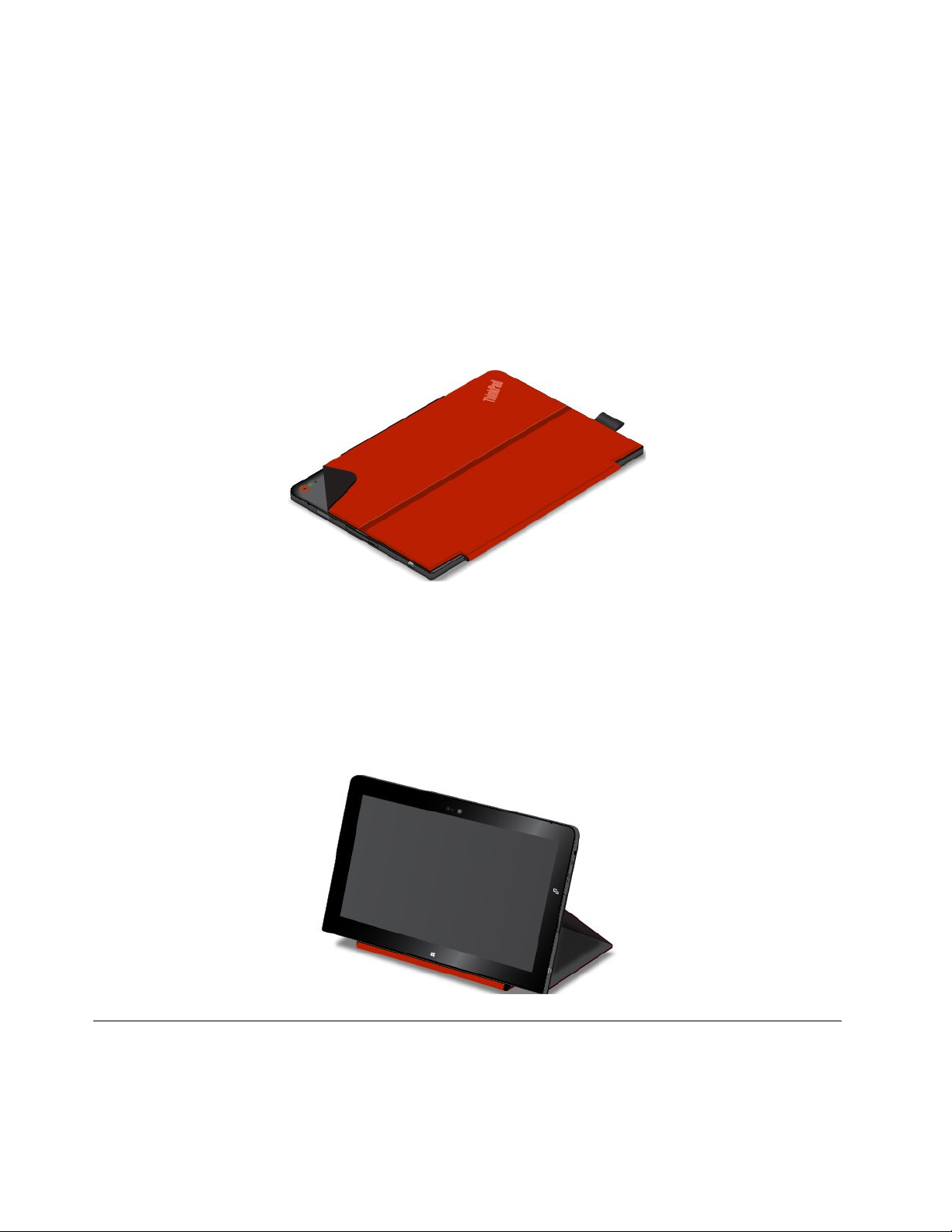
Deasemenea,puteţimodificasetările,astfelîncâtprinînchidereacapaculuisăopriţitableta,săotreceţi
înmodulhibernaresauînmodulfărăactivitate.Pentruafaceacestlucru,trebuiesămodificaţisetările
capacului,procedânddupăcumurmează:
1.Depespaţiuldelucru,treceţidelamargineadindreaptaaecranuluipentruaafişasimbolurile.
2.AtingeţiSettings➙ControlPanel➙HardwareandSound➙PowerOptions.
3.Înpanouldenavigaţie,atingeţiChoosewhatclosingtheliddoes.
4.Urmaţiinstrucţiuniledepeecranpentruaalegeoopţiuneînfuncţiedepreferinţe.
Lansareacamerei
Cândutilizaţitabletacucapaculdeschislaununghide360degrade,puteţipliaclapetamagneticăa
capaculuiconformilustraţiei,pentrualansaautomatcamera.Aceastăfuncţieesteactivatăînmodimplicit.
Dacădoriţisădezactivaţiaceastăfuncţie,procedaţidupăcumurmează:
1.AtingeţiLenovoSettings➙CameraînecranulStart.
2.ÎnsecţiuneaQuickshot,glisaţicontrolulsprestângapentruadezactivafuncţia.
Utilizareacasuportpentrutabletă
Capaculpoatefiutilizatcasuportpentrutabletăconformilustraţiei.Înacestmod,puteţiutilizatabletapentru
avizionafilme,pentruavizualizafotografiisaupentruaefectuaprezentăriînmodpractic.
Utilizareacamerelor
Tabletaaredouăcamere,ocamerăorientatăsprefaţăşiunaorientatăsprespate.Cameraorientatăîn
spateareofuncţiedebliţşidefocalizareautomată,carevăpermitesărealizaţifotografiişiclipurivideo
deînaltăcalitate.
20Ghidulutilizatorului
Page 29
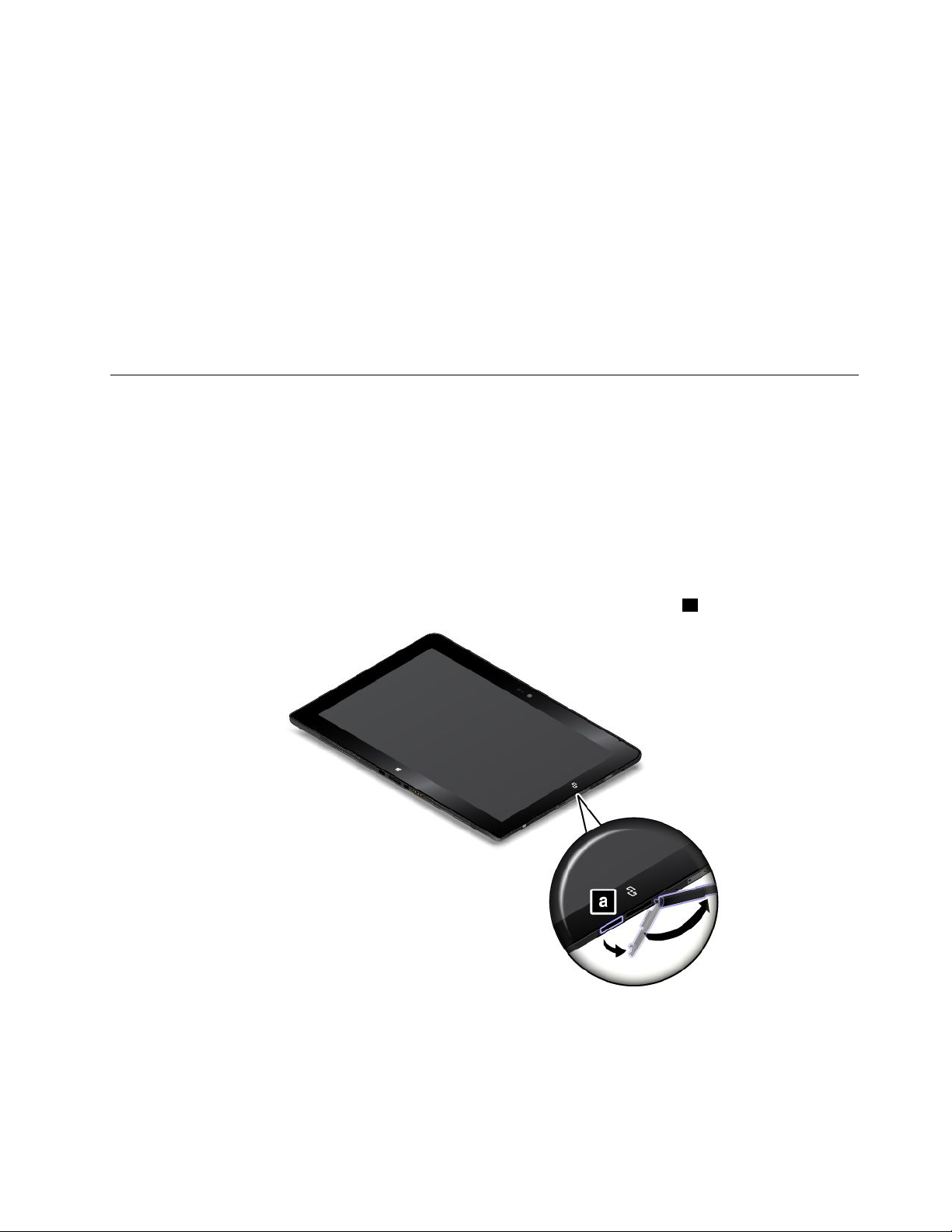
Procedaţidupăcumurmeazăpentruaactivacameraşipentruaconfigurasetărilecamerei:
1.AtingeţiLenovoSettings➙CameraînecranulStart.
2.Urmaţiinstrucţiuniledepeecranpentruaconfigurasetărileşipentruautilizacamera.
Pentruacomutaîntrecameraorientatăsprefaţăşiceaorientatăsprespate,procedaţidupăcumurmează:
1.AtingeţiLenovoSettings➙CameraînecranulStart.
2.ÎnsecţiuneaView,selectaţiFront-facingcamerasauRear-facingcameradinlistaverticalăSelecta
camerapentruacomutacamerele.
Deasemenea,puteţiutilizacameracualteaplicaţiicareoferăfuncţiiprecumfotografierea,înregistrareavideo
şirealizareadeconferinţevideo.Pentruadescărcaalteaplicaţii,atingeţiWindowsStoredinecranulStart.
Apoiurmaţiinstrucţiuniledepeecran.
UtilizareacititoruluidecardurimicroSD
TabletaconţineuncititordecardurimicroSD,avândunslotpentrucardurimicroSDpentrucasăputeţi
instalauncardmicroSD.
InstalareaunuicardmicroSD
Atenţie:ÎnaintedeafolosiuncardmicroSD,atingeţiunobiectdemetallegatlapământ.Înacestfel
reduceţicantitateadeelectricitatestaticăînmagazinatăîncorpuldumneavoastră.Electricitateastatică
poateafectacardul.
PentruainstalauncardmicroSDîncititoruldecardurimicroSD,procedaţidupăcumurmează:
1.Deschideţicapaculdeprotecţie.Apoi,localizaţislotulpentrucardulmicroSDa.
2.Asiguraţi-văcăorientaţicontactelemetalicealecarduluiînjosşiînainte,spretabletă.
Capitolul2.Utilizareatabletei21
Page 30
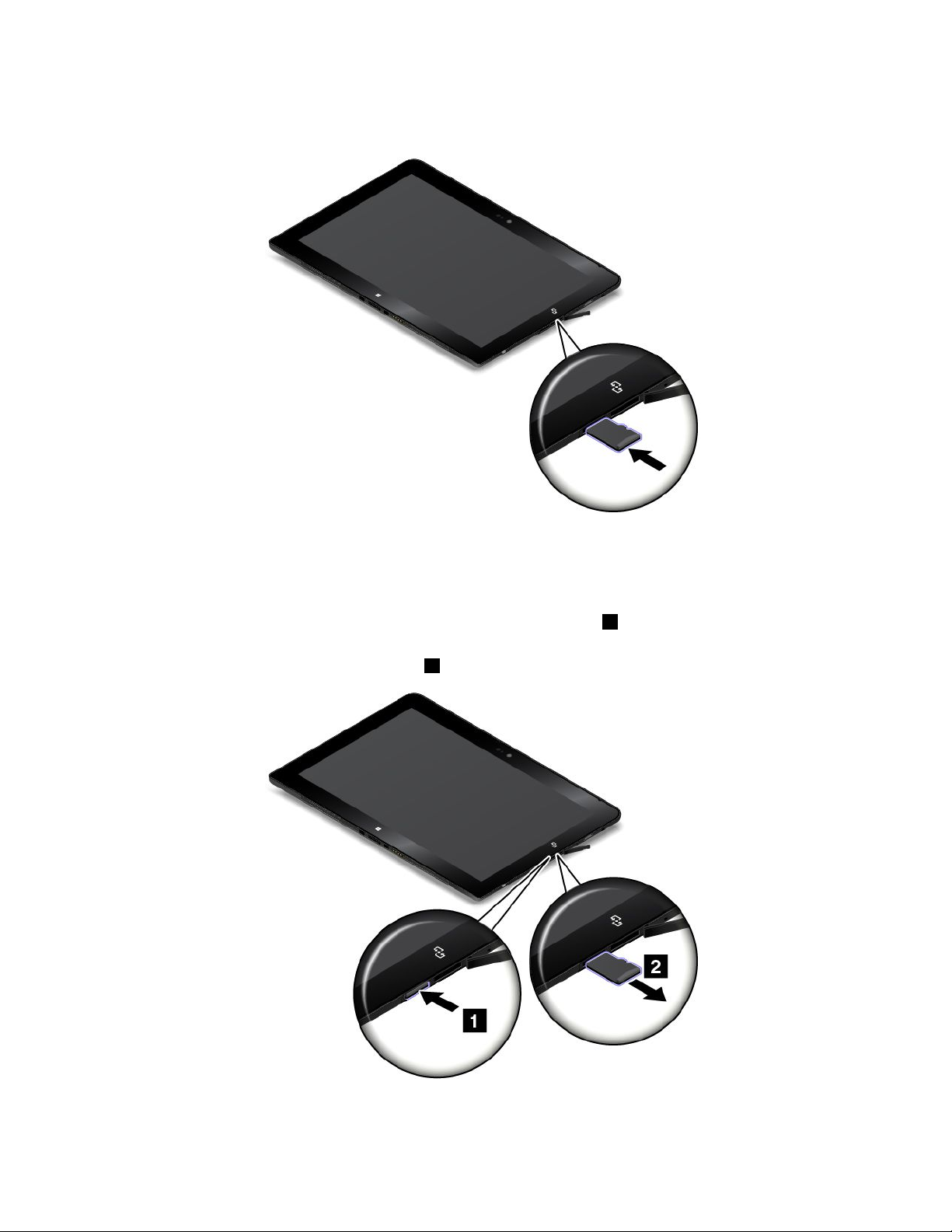
3.IntroduceţicardulînslotulpentrucardurimicroSD.Cardulsepoateopriînaintedeaficompletinstalat
încititoruldecarduri.Asiguraţi-văcăintroduceţicardulfermpânăcândauziţiunclic.
ScoatereaunuicardmicroSD
PentruascoateuncardmicroSD,procedaţidupăcumurmează:
1.Deschideţicapaculdeprotecţie.
2.ÎmpingeţipuţincardulmicroSDspreinteriorpânăcândauziţiunclic1.Apoi,scoateţi-l.T avapentru
cartelamicroSDiese.
3.Scoateţicartelauşordinslotulpentrucard2.
22Ghidulutilizatorului
Page 31

Utilizareaunuicardinteligent
Unelemodelesuntlivratecuunslotpentrucardinteligent.Aceastăsecţiuneoferăinformaţiidespre
modalitateadeutilizareacarduluiinteligent.
Îngeneral,cardurileinteligentepotfurnizafuncţiideautentificare,destocarededateşideprocesare
aaplicaţiilor.Cardurileinteligentepotfurniza,deasemenea,funcţiideautentificaredesecuritatepentru
sign-onunic(SSO)încadrulorganizaţiilormari.
Tabletadumneavoastrăacceptăcarduriinteligentecuurmătoarelespecificaţii:
•Lăţime:85,60mm
•Adâncime:53,98mm
•Înălţime:0,76mm
Introduceţiuntipcorectdecardinteligent(dupăcumsearatăînimagineaA)încititoruldecarduriinteligente.
Nuintroduceţiuncardneacceptatsauuncardcufante(dupăcumsearatăînimagineaBşiînimagineaC)în
cititoruldecarduriinteligente.Încazcontrar,cititoruldecarduriinteligentepoatefiafectat.
Următoareleimaginiprezintăambelepărţialeunuicardinteligentcorect.Înimaginea1,contactelemetalice
aalecarduluisuntorientateînsus.Înimaginea2,contactelemetaliceaalecarduluisuntorientateînjos.
Notă:Carduldumneavoastrăinteligentpoatesăarateuşoraltfeldecâtînimaginileurmătoare.
Instalareaunuicardinteligent
Atenţie:
Capitolul2.Utilizareatabletei23
Page 32

•Înaintedeainstalauncardinteligent,atingeţiomasădemetalsauunobiectdemetallegatlapământ.În
acestfelreduceţicantitateadeelectricitatestaticăînmagazinatăîncorpuldumneavoastră.Electricitatea
staticăpoatedistrugeplaca.
•Întimpcetransferaţidatepesaudepeuncardinteligent,nupuneţitabletaînmodulrepaussauînmodul
hibernareînaintedeaseterminatransferuldatelor;încazcontraracesteapotfiafectate.
Pentruainstalauncardinteligent,procedaţiînfelulurmător:
1.Poziţionaţitabletadupăcumsearatăînimagineşiasiguraţi-văcăacestecontactemetaliceaale
carduluisuntorientateînjosşiindicăspreslotulpentrucard.
2.Introduceţicardulînslotdupăcumsearatăînimagine.
Dacăfuncţiaconectareşiredarenuesteactivatăpentrucardulinteligentinstalat,procedaţidupăcum
urmeazăpentruaoactiva:
1.AccesaţiControlPanel.
2.AtingeţiHardwareandSound.
3.AtingeţiDeviceManager.Dacăvisecereparoladeadministratorsauconfirmarea,introduceţiparola
sauconfirmaţi.
4.DinmeniulAction,atingeţiAddlegacyhardware.ExpertulAdăugareHardwareporneşte.
5.Urmaţiinstrucţiuniledepeecran.
Scoatereaunuicardinteligent
Atenţie:
•Înaintedeascoateuncardinteligent,opriţi-lmaiîntâi.Încazcontrar,dateledepecardpotfiafectate
saupierdute.
•Nuscoateţicardulinteligentîntimpcetabletaesteînmodulrepaussauînmodulhibernare.Încazcontrar,
esteposibilcasistemulsănurăspundăcândîncercaţisăreluaţioperaţia.
Pentruascoateuncardinteligent,procedaţidupăcumurmează:
1.Atingeţipictogramatriunghidinbaradeactivităţipentruaafişapictogrameleascunse.Apoi,atingeţişi
menţineţipictogramaSafelyRemoveHardwareandEjectMedia.
2.Atingeţielementulpecaredoriţisăîleliminaţipentruaopricardul.
24Ghidulutilizatorului
Page 33

3.Trageţipuţincardulînafarăşiglisaţi-luşordinslot.
Notă:Dacănuscoateţicardulinteligentdintabletădupăcel-aţieliminatdinsistemuldeoperareWindows,
cardulnumaipoatefiaccesat.Pentruaaccesaplaca,trebuiesăoscoateţiodatăşiapoisăointroduceţi
dinnou.
UtilizareadispozitivelorHDMI
TabletaareunconectormicroHDMIpecareîlputeţiutilizapentruaconectaunafişajexternpentruieşirea
video.PentrualocalizaconectorulmicroHDMI,consultaţi„Configuraţietabletă“lapagina1
.
Procedaţidupăcumurmeazăpentruaconfigurasetărileecranuluipentruafişajulextern:
1.Treceţidelamargineadindreaptaaecranuluipentruaafişasimbolurile.
2.AtingeţisimbolulDevices.
3.AtingeţiProject➙Secondscreen.
4.Atingeţipentruaselectaoschemădeprezentare.
Utilizareasoluţiilordesincronizare
Dacăutilizaţisoluţiidesincronizare,puteţisincronizacuuşurinţăsetărileîntretabletăşialtPC.
SincronizareasetărilorutilizândsoluţiadesincronizareWindows
PentruaaccesasoluţiadesincronizareWindows,procedaţidupăcumurmează:
1.Treceţidelamargineadindreaptaaecranuluipentruaafişasimbolurile.
2.AtingeţiSettings➙ChangePCsettings.
3.Înpanouldenavigaţie,atingeţiOneDrive➙Syncsettings.
4.Configuraţisetăriledupăcumdoriţi.
UtilizareaanteneisatelitGPS
Tabletapoateaveaunsistemdepoziţionareglobală(GPS)carevăpermitesăreperaţilocaţia,pânălanivelul
străzii.Utilizaţiaplicaţiibazatepelocaţiepentruagăsilocaţiacurentă,pentruaobţineindicaţiipentru
destinaţieşipentruagăsialteinformaţiiînfuncţiedelocaţie.
Notă:Implicit,antenadesatelitasistemuluiGPSesteactivată.Pentruoautonomiemaimareabateriei,
dezactivaţiantenadesatelitasistemuluiGPScândnuesteutilizată.
PentruadezactivaantenadesatelitasistemuluiGPS,procedaţidupăcumurmează:
Capitolul2.Utilizareatabletei25
Page 34

1.Treceţidelamargineadindreaptaaecranuluipentruaafişasimbolurile.
2.AtingeţiSettings➙ChangePCsettings.
3.Înpanouldenavigaţie,atingeţiNetwork➙Airplanemode.
4.ÎnsecţiuneaGNSS,glisaţicontrolulsprestângapentruadezactivaantenadesatelitasistemuluiGPS.
26Ghidulutilizatorului
Page 35

Capitolul3.Reţeleşidispozitivefărăfir
Tabletadumneavoastrăsepoateconectalaovarietatedereţeleşidispozitive,inclusivreţelemobile(3Gsau
4G),reţelededateWi-FişidispozitiveBluetooth.
Notă:Unelemodeledetabletăsepotconectaatâtlareţelemobile(3Gsau4G),câtşilareţeleWi-Fi,în
timpcealtelesepotconectadoarlareţeleWi-Fi.DacătabletaacceptădoarconexiuneaWi-Fi,informaţiile
aferentereţelelormobilenuseaplicătableteidumneavoastră.
InstalareaşiscoatereacarteleimicroSIM
Dacătabletaacceptăconexiunealareţeauamobilă,poatefinevoiedeocartelămicroSIMpentruconectarea
laoreţeamobilă.Înfuncţiedeţarasauderegiuneadelivrare,cartelamicroSIMpoatefiexpediatăîmpreună
cutabletasautrebuiesăachiziţionaţiocartelădelaunfurnizordeservicii.
Atenţie:NuatingeţiconectoriimetaliciaicarteleimicroSIMcândointroduceţisaucândoscoateţi.Ţineţi
întotdeaunatabletaînmânăînaintedeaintroducesauscoatecartelamicroSIMpentruaevitadescărcările
electrostatice.
PentruainstalaocartelămicroSIM,procedaţidupăcumurmează:
1.Opriţitableta.
2.Deschideţicapaculdeprotecţie.Apoi,localizaţislotulpentrucardulmicroSIMa.
©CopyrightLenovo2014
27
Page 36

3.ŢineţicartelamicroSIMorientândcontactelemetaliceînjosşiintroduceţi-ofermînslotulcarteleimicro
SIMconformilustraţieipânăcândauziţiunclic.
4.Închideţicapaculdeprotecţieşiporniţitableta.
PentruascoatecartelamicroSIM,procedaţidupăcumurmează:
1.Opriţitableta.
2.Deschideţicapaculdeprotecţie.
28Ghidulutilizatorului
Page 37

3.ÎmpingeţicartelamicroSIMspreinteriorpânăcândauziţiunclic1.T avapentrucartelamicroSIMiese.
GlisaţiuşorcartelamicroSIMafarădinslot
2.
4.Închideţicapaculdeprotecţie.
Identificareareţeleimobileutilizate
Dacăv-aţiconectatlaoreţea,puteţiverificanumelereţeleipentruaidentificareţeauamobilăpecareo
utilizaţi.
Pentruaverificanumelereţelei,procedaţiînfelulurmător:
•Treceţidelamargineadindreaptaaecranuluipentruaafişasimbolurile.ApoiatingeţisimbolulSettings.
Numelereţeleiesteafişatsubpictogramadereţea.
•Pespaţiuldelucru,deplasaţicursorullapictogramareţeleidinzonadenotificareWindows.Esteafişat
numelereţelei.
ConectarealaoreţeaWi-Fi
Wi-Fiesteotehnologiepentrureţelefărăfircareoferăacceslareţealadistanţedepânăla100demetri(328
feet),înfuncţiederouterulWi-Fişideîmprejurimi.
OconexiuneWi-FinecesităacceslaunPunctdeaccesfărăfir(WAP)funcţional,denumitşihotspot.Unele
hotspotsuntdisponibilepentrupublicullarg,altelesuntprevăzutecufuncţiidesecuritatecarepermit
accesuldoaranumitorgrupurisaupersoane.
Notă:DistanţapentrurecepţieşicalitateasemnaluluiWi-Fisuntafectatedenumăruldedispozitive
conectate,deinfrastructurăşideobiecteleprincareestetransmissemnalul.
ConectarealaoreţeaWi-Fi
PentruastabilioconexiunelaoreţeaWi-Fi,procedaţidupăcumurmează:
1.Treceţidelamargineadindreaptaaecranuluipentruaafişasimbolurile.
Capitolul3.Reţeleşidispozitivefărăfir29
Page 38

2.AtingeţisimbolulSettings.
3.Atingeţipictogramareţea.SeafişeazăolistăcureţeleleWi-Fidisponibile.
4.AtingeţiID-ulreţeleilacaredoriţisăvăconectaţi.
5.UrmaţiinstrucţiuniledepeecranpentruavăconectalareţeauaWi-Fi.
Pentruavizualizasecuritatea,adresaşialteinformaţiidesprereţeauaWi-Filacaresunteţiconectat,
procedaţidupăcumurmează:
1.Treceţidelamargineadindreaptaaecranuluipentruaafişasimbolurile.
2.AtingeţiSettings➙ChangePCsettings.
3.Înpanouldenavigaţie,atingeţiNetwork➙Connections.
4.ÎnsecţiuneaWi-Fi,atingeţinumelereţeleipentruavizualizainformaţiile.
TabletaacceptăfuncţiaproxypentruconexiuneaWi-Fi.Funcţiaproxyvăpermitesăaccesaţimaimulte
sursedisponibileonlineşisănavigaţipeinternetmaisigur.Dacădoriţisăconfiguraţisetărileproxycândvă
conectaţilaoreţeaWi-Fi,procedaţidupăcumurmează:
1.Treceţidelamargineadindreaptaaecranuluipentruaafişasimbolurile.
2.AtingeţiSettings➙ChangePCsettings.
3.Înpanouldenavigaţie,atingeţiNetwork➙Proxy.
4.Urmaţiinstrucţiuniledepeecranpentruaconfigurasetărileproxy.
AdăugareauneireţeleWi-Fi
DacădoriţisăaccesaţioreţeaWi-Ficarenucomunicănumeledereţea(denumităşiidentificatorsetservicii
sauSSID),trebuiesăadăugaţirespectivareţeaWi-Fiînaintedeavăconecta.
PentruaadăugaoreţeaWi-Fi,procedaţidupăcumurmează:
1.Treceţidelamargineadindreaptaaecranuluipentruaafişasimbolurile.
2.AtingeţisimbolulSettings.
3.Atingeţipictogramareţea.SeafişeazăolistăcureţeleleWi-Fidisponibile.
4.AtingeţiHiddennetwork.
5.UrmaţiinstrucţiuniledepeecranpentruaadăugaoreţeaWi-Fi.
Adăugareaunuiprofildereţea
FiecareprofildelocaţiestocheazătoatesetăriledeconfigurarepentrureţeaşiInternetnecesarepentru
conectareauneiinfrastructuridereţeadintr-olocaţieanumeprecumceadeacasăsaudelabirou.Prin
comutareaîntreprofilurilelocaţiilorcândmutaţitabletadintr-unlocîntr-altul,văputeţiconectarapidşiuşor
laoreţeafărăaaveanevoiesăreconfiguraţisetărilemanualşisăreporniţitabletadefiecaredată.
Pentruaadăugaunprofildereţea,procedaţidupăcumurmează:
1.ÎnmeniulStart,atingeţiLenovoSettings.
2.AtingeţiLocationAwareness.
3.Urmaţiinstrucţiuniledepeecranpentruaadăugaunprofildereţea.
Conectarealaoreţeamobilă
PentruconectarealaoreţeamobilăestenecesarăocartelămicroSIM.Consultaţi„Instalareaşiscoaterea
carteleimicroSIM“lapagina27pentruinstrucţiuniprivindmodalitateadeinstalareauneicartelemicroSIM.
30Ghidulutilizatorului
Page 39

Notă:UneletableteacceptădoaraccesullareţeleWi-Fi.Consultaţi„ConectarealaoreţeaWi-Fi“lapagina
29pentruinstrucţiuniprivindconectarealaoreţeaWi-Fi.
Pentruaconectalareţeauamobilă,procedaţidupăcumurmează:
1.Treceţidelamargineadindreaptaaecranuluipentruaafişasimbolurile.
2.AtingeţisimbolulSettings.
3.Atingeţipictogramareţea.Seafişeazăolistăcureţeleledisponibile.
4.ÎnsecţiuneaMobilebroadband,glisaţicontrolulspredreaptapentruactivare.
5.Atingeţinumelereţelei.Seafişeazăunmeniu.
6.AtingeţiConnect.
Cândsunteţiconectatlareţeauamobilă,setaţireţeauamobilăactivăcaşiconexiunemăsuratăpentrua
reducecantitateadedatepecareotrimiteţişiorecepţionaţi.
Pentruasetareţeauamobilăactivăcaşiconexiunemăsurată,procedaţidupăcumurmează:
1.Treceţidelamargineadindreaptaaecranuluipentruaafişasimbolurile.
2.AtingeţiSettings➙ChangePCsettings.
3.Înpanouldenavigaţie,atingeţiNetwork➙Connections.
4.ÎnsecţiuneaMobilebroadband,atingeţinumelereţelei.Seafişeazăunmeniu.
5.ÎnsecţiuneaSetasameteredconnection,glisaţicontrolulspredreaptapentruactivare.
Dupăceaţisetatreţeauamobilăcaşiconexiunemăsurată,puteţidezactivafuncţiaDownloadovermetered
connectionspentruaevitataxelesuplimentare.
PentruadezactivafuncţiaDownloadovermeteredconnections,procedaţidupăcumurmează:
1.Treceţidelamargineadindreaptaaecranuluipentruaafişasimbolurile.
2.AtingeţiSettings➙ChangePCsettings.
3.Înpanouldenavigaţie,atingeţiPCanddevices➙Devices.
4.ÎnsecţiuneaDownloadovermeteredconnections,glisaţicontrolulsprestângapentrudezactivare.
Partajareaconexiuniilainternet
Puteţipartajaconexiuneamobilălainternetpebandălargăcumaimultedispozitive.
Pentruapartajaconexiunealainternet,procedaţidupăcumurmează:
1.Treceţidelamargineadindreaptaaecranuluipentruaafişasimbolurile.
2.AtingeţiSettings➙ChangePCsettings.
3.Înpanouldenavigaţie,atingeţiNetwork➙Connections.
4.ÎnsecţiuneaMobilebroadband,atingeţinumelereţelei.Seafişeazăunmeniu.
5.ÎnsecţiuneaSharethisconnection,glisaţicontrolulspredreaptapentruactivare.
UtilizareadispozitivelorBluetooth
Bluetoothesteotehnologiedecomunicaţiifărăfirpedistanţăscurtă.UtilizaţiBluetoothpentruastabilio
conexiunefărăfircualtdispozitivcuBluetoothactivatpeodistanţădeaproximativ10m.
Capitolul3.Reţeleşidispozitivefărăfir31
Page 40

ÎmperechereacuundispozitivBluetooth
PentruaconectasauschimbadatecualtdispozitivBluetooth,împerecheaţitabletacudispozitivul
Bluetooth,procedânddupăcumurmează:
1.Treceţidelamargineadindreaptaaecranuluipentruaafişasimbolurile.
2.AtingeţiSettings➙ChangePCsettings.
3.Înpanouldenavigaţie,atingeţiPCanddevices➙Bluetooth.
4.Glisaţicontrolulspredreaptapentruactivare.TabletavacăutadispozitiveleBluetooth.
5.AtingeţiID-uldispozitivuluiBluetoothpentruarealizaîmperechereacândestegăsitdispozitivul
Bluetoothpecaredoriţisăîlîmperecheaţi.
6.AtingeţiPair.
DesperechereaunuidispozitivBluetooth
PentruadesperecheaundispozitivBluetooth,procedaţidupăcumurmează:
1.Treceţidelamargineadindreaptaaecranuluipentruaafişasimbolurile.
2.AtingeţiSettings➙ChangePCsettings.
3.Înpanouldenavigaţie,atingeţiPCanddevices➙Bluetooth.
4.AtingeţiID-uldispozitivuluiBluetoothpecaredoriţisă-ldesperecheaţi.
5.AtingeţiRemovedevice.Seafişeazăofereastrădenotificare.
6.AtingeţiY es.
UtilizareaconexiuniiNFC
NearFieldCommunication(NFC)esteotehnologiedecomunicaţiifărăfirdeînaltăfrecvenţăşipedistanţă
scurtă.Înfuncţiedemodel,tabletapoatesăaibăofuncţieNFC.DacăutilizaţifuncţiaNFC,puteţistabili
comunicaţiiradioîntretabletăşialtdispozitivdotatcufuncţieNFCaflatlaodistanţănumaimarede
câţivacentimetri.
ÎncazulîncaretabletaesteechipatăcufuncţiaNFC,siglaNFC
Implicit,funcţiaNFCesteactivată.DacăfuncţiaNFCatableteiestedezactivată,procedaţidupăcum
urmeazăpentruaoactiva:
1.Treceţidelamargineadindreaptaaecranuluipentruaafişasimbolurile.
2.AtingeţiSettings➙ChangePCsettings➙Network➙Radiodevices.
3.GlisaţicontrolulNFCspredreaptapentruaactivafuncţiaNFC.
Dacă,totuşi,nuputeţiactivafuncţiaNFC,verificaţisetareaNFCdinprogramulThinkPadTabletSetup
procedândastfel:
1.PorniţiprogramulThinkPadT abletSetup.Vedeţi„MeniuSecurity“lapagina61.
2.AtingeţiSecurity➙I/OPortAccess.
3.SetaţiopţiuneaNFClaOn.
PuteţiutilizafuncţiaNFCcuprogramelecompatibilecuNFC,precumprogramulLenovoQuickCastşi
programulLenovoQuickDisplay.
esteimprimatăpetabletă.
Înanumitecazuri,puteţidorisăutilizaţiuncardNFCsauuntelefoninteligentcuNFCîmpreunăcutableta,
pentrutransferuldedate.Următoarelesecţiunioferăinstrucţiuniprivindmoduldereglareapoziţieicardului
NFCşiatelefonuluiinteligentcuNFCpentrucomunicareaprinNFC.
32Ghidulutilizatorului
Page 41

PoziţionareaunuicardNFC
Atenţie:
•ÎnaintedeapoziţionacardulNFC,atingeţiomasădemetalsauunobiectdemetallegatlapământ.În
acestfelreduceţicantitateadeelectricitatestaticăînmagazinatăîncorpuldumneavoastră.Electricitatea
staticăpoatedistrugeplaca.
•ÎntimpcetransferaţidatepesaudepecardulNFC,nupuneţitabletaînmodulrepaussauînmodul
hibernareînaintedeaseterminatransferuldatelor;încazcontrar,acesteapotfiafectate.
Note:
•ÎnaintedeapoziţionacardulNFC,asiguraţi-văcătabletaestepornităşicăfuncţiaNFCatableteieste
activată.
•ÎnaintedeapoziţionacardulNFC,asiguraţi-văcăacestaesteînformatulNFCDataExchangeFormat
(NDEF),încazcontrar,cardulnuvafidetectatdetabletă.
•EsteposibilcaecranultableteişicardulNFCsăaratediferitfaţădeimaginiledinaceastăsecţiune.
PentruapoziţionacardulNFC,procedaţidupăcumurmează:
1.Aşezaţitabletadupăcumesteindicatşiasiguraţi-văcăparteafrontalăacarduluiestepoziţionatcufaţa
însus.AliniaţimargineastângăacarduluilasiglaNFCdepetabletă.
2.Mişcaţicardulspredreaptaşisprestângapeodistanţăde5mm,dupăcumesteindicat.Apoi,
menţineţicardultimpdeaproximativosecundăpânăcândsunteţianunţatcătabletaadetectatcardul.
Apoi,puteţitransferadateînsaudepecardprinNFC.
ConsultaţidocumentaţiacareînsoţeştecardulpentrumaimulteinformaţiidespretransferuldedateprinNFC.
Capitolul3.Reţeleşidispozitivefărăfir33
Page 42

PoziţionareatelefonuluiinteligentcuNFC
Atenţie:ÎntimpcetransferaţidatepesaudepeuntelefoninteligentcuNFC,nupuneţitabletaînmodul
repaussauînmodulhibernareînaintedeaseterminatransferuldatelor;încazcontrar,acesteapotfiafectate.
Note:
•ÎnaintedeapoziţionatelefonulinteligentcuNFC,asiguraţi-văcăatâttableta,câtşitelefonulinteligent
suntporniteşicăfuncţiaNFCesteactivatăpeambeledispozitive.
•EsteposibilcaecranultableteişicelaltelefonuluiinteligentcuNFCsăaratediferitfaţădeimaginile
dinaceastăsecţiune.
PentrupoziţionareaunuitelefoninteligentcuNFC,faceţiunadintreurmătoarele,înfuncţiedepoziţia
telefonuluiinteligent:
•Cândtelefonulinteligentesteînpoziţiaportret:
1.Aşezaţitabletadupăcumesteindicatşiasiguraţi-văcăecranultelefonuluiinteligentestepoziţionat
cufaţaînsus.AliniaţimargineastângăatelefonuluiinteligentlasiglaNFCdepetabletă.
2.Mişcaţitelefonulinteligentspredreaptaşisprestângapeodistanţăde5mm,dupăcumesteindicat.
Apoi,menţineţitelefonulinteligenttimpdeaproximativosecundăpânăcândsunteţianunţatcă
tabletaadetectattelefonulinteligent.Apoi,puteţitransferadateînsaudepetelefonulinteligent
prinNFC.
Consultaţidocumentaţiacareînsoţeştetelefonulinteligentpentrumaimulteinformaţiitransferuldedate
prinNFC.
•Cândtelefonulinteligentesteînpoziţiavedere:
34Ghidulutilizatorului
Page 43

1.Aşezaţitabletadupăcumesteindicatşiasiguraţi-văcăecranultelefonuluiinteligentestepoziţionat
cufaţaînsus.AliniaţimargineastângăatelefonuluiinteligentlasiglaNFCdepetabletă.
2.Mişcaţitelefonulinteligentspredreaptaşisprestângapeodistanţăde5mm,dupăcumesteindicat.
Apoi,menţineţitelefonulinteligenttimpdeaproximativosecundăpânăcândsunteţianunţatcă
tabletaadetectattelefonulinteligent.Apoi,puteţitransferadateînsaudepetelefonulinteligent
prinNFC.
Consultaţidocumentaţiacareînsoţeştetelefonulinteligentpentrumaimulteinformaţiitransferuldedateprin
NFC.
Capitolul3.Reţeleşidispozitivefărăfir35
Page 44

36Ghidulutilizatorului
Page 45

Capitolul4.Dumneavoastrăşitableta
Acestcapitoloferăinformaţiidespreaccesibilitateşiinstrucţiuniprivindcălătoriilecutabletaşiîntreţinerea
acesteia.
Confortşiaccesibilitate
Citiţiaceastăsecţiunepentruaaflacumsăutilizaţitabletamaiconfortabilşicumsăutilizaţifuncţiilede
accesibilitate.
Utilizareamaiconfortabilăatabletei
Graţiefuncţiilorpracticeşiputernicealetabletei,văputeţibucuradetabletăîntreagazipentrulucrusau
distracţie,înmultelocuri.Prinurmare,esteimportantsăacordaţiatenţiepoziţiei,iluminăriişipoziţieiînscaun
corectepentruautilizatabletacâtmaiconfortabil.
Poziţieaşezatactivăşipauzedeodihnă:cucâtstaţimaimultaşezat(ă)şilucraţicutableta,cuatâtmai
importantestesărespectaţiopoziţiecorectăacorpuluiîntimpullucrului.Modificaţiuşorpoziţiacorpuluişi
luaţipauzefrecvente,scurtecândutilizaţitabletaoperioadălungădetimp.Tabletaesteunsistemuşorşi
mobil;nuuitaţicăpoatefirepoziţionatăuşorpentruapermitemodificareapoziţieicorpului.
Opţiunidesetarezonădelucru:familiarizaţi-văcutoateelementeledemobilierastfelîncâtsăaflaţi
cumsăreglaţisuprafaţadelucru,scaunulşialteinstrumentedelucrupentruadaptarealapreferinţele
dumneavoastrăînceeacepriveşteconfortul.Dacăzonadelucrunuesteunspaţiupentrubirou,acordaţi
oatenţiespecialăadoptăriiuneipoziţiişezutactiveşiutilizăriipauzelor.Reţineţicăexistămultesoluţii
deprodusThinkPaddisponibilepentruavăajutasămodificaţişisăextindeţitabletapentruadaptarea
perfectălanevoiledumneavoastră.Accesaţisite-ulWebhttp://www.lenovo.com/essentialspentruavedea
câtevadintreacesteopţiuni.Exploraţiopţiunilepentrusoluţiideandocareşiproduseleexternecarepot
oferireglajulşifuncţiilepecareledoriţi.
Informaţiidespreacces
Lenovoseangajeazăsăofereaccesmaibunlainformaţiişitehnologiipersoanelorcudizabilităţi.Unele
tehnologiisuntdejaîncorporateînsistemuldumneavoastrădeoperare.Altelepotfiachiziţionateprin
distribuitori.
Deasemenea,utilizatoriipotutilizacaracteristicaCentrudeaccesibilitateoferitădesistemuldeoperare
Windowsînvedereaconfigurăriitableteipentruasatisfacenevoilelorfiziceşicognitive.Caracteristica
Centrudeaccesibilitateestelocaţiacentralăpecareoputeţiutilizapentruaconfigurasetărileşiprogramele
deaccesibilitatedisponibileînsistemuldeoperareMicrosoftWindows.PentruautilizacaracteristicaCentrul
deaccesibilitate,accesaţiinterfaţaPanoudecontrolşiatingeţiEaseofAccess➙EaseofAccessCenter.
Următoareleinformaţiioferăasistenţăutilizatorilorcareaudeficienţedeauz,văzsaumobilitatepentrua
sebucuralamaximumdeutilizareacalculatorului.
Notificarepeecran
Notificareapeecranajutăpersoanelecudizabilităţiauditivesăconştientizezestareatabletei.Notificareape
ecranînlocuieştesunetelecuindiciivizualesaucutextetitratepentruaindicafaptulcăaceaactivitateare
locpetabletă.Carezultat,alerteledesistemsuntsesizabile,chiardacăelenusuntauzite.Deexemplu,
cândselectaţiunobiect,acestaesteevidenţiat.
©CopyrightLenovo2014
37
Page 46

Pentruautilizanotificareapeecran,accesaţiinterfaţaPanoudecontrol,atingeţiEaseofAccess➙Easeof
AccessCenter,apoiatingeţiUsetextorvisualalternativesforsounds.
Notificareaudio
Notificareaaudioajutăpersoanelecudizabilităţivizualesaucuvedereslabăsăconştientizezestareatabletei.
Pentruautilizanotificareaaudio,accesaţiinterfaţaPanoudecontrol,atingeţiEaseofAccess➙Easeof
AccessCenter➙Usethecomputerwithoutadisplay,apoiselectaţiTurnonAudioDescription.
Narator
Naratorulesteuncititordeecrancareciteştetextedepeecrancuvocetareşidescrieevenimentele
precummesajeledeeroare.
PentruadeschidefuncţiaNarator,procedaţidupăcumurmează:
1.TreceţicudegeteledelamargineadindreaptaaecranuluipentruaafişabutoaneleşiatingeţiSearch.
2.Încâmpuldecăutare,introduceţiNarrator,apoiînlistaderezultate,atingeţiNarrator.
PentruinformaţiisuplimentaredespremoduldeutilizareşiconfigurareafuncţieiNarator,vedeţisistemulde
informaţiiAjutorşiasistenţăWindows.
Tehnologiidecitireaecranului
Tehnologiiledecitireaecranuluisuntconcentrateînprincipalpeinterfeţeleprogramelorsoftware,sistemele
deinformaţiipentruajutorşiovarietatededocumenteonline.Pentruinformaţiisuplimentaredespre
cititoareledeecran,vedeţiurmătoarele:
•UtilizareafişierelorPDFcucititoaredeecran:
http://www.adobe.com/accessibility.html?promoid=DJGVE
•UtilizareacititoruluideecranJAWS:
http://www.freedomscientific.com/jaws-hq.asp
•UtilizareacititoruluideecranNVDA:
http://www.nvaccess.org/
Recunoaşterevorbire
FuncţiaRecunoaşterevorbirevăpermitesăcontrolaţitabletacuajutorulvocii.
Utilizândnumaivocea,puteţisăporniţiprograme,sădeschideţimeniuri,săatingeţibutoaneşialteobiecte
depeecran,sădictaţitexteîndocumente,săscrieţişisătrimiteţie-mailuri.
PentruadeschidefuncţiaRecunoaşterevorbire,procedaţidupăcumurmează:
1.TreceţicudegeteledelamargineadindreaptaaecranuluipentruaafişabutoaneleşiatingeţiSearch.
2.Încâmpuldecăutare,introduceţiSpeechRecognition,apoiînlistaderezultate,atingeţiSpeech
Recognition.
PentruinformaţiisuplimentaredespremoduldeutilizareşiconfigurareafuncţieiRecunoaşterevorbire,vedeţi
sistemuldeinformaţiiAjutorşiasistenţăWindows.
Dimensiunedetextparticularizabilă
Înfuncţiedepreferinţeledumneavoastră,puteţimodificadoardimensiuneatextuluiînlocdedimensiunea
întregiiafişăridepedesktop.Pentruamodificadimensiuneatextului,deschideţiinterfaţaPanoudecontrolşi
atingeţiAppearancesandPersonalization➙Display.ApoiaccesaţiChangeonlythetextsizeşisetaţi
odimensiuneatextuluicarevăsatisfacenevoile.
38Ghidulutilizatorului
Page 47

Lupă
TabletaestedotatăcuutilitarulLupăMicrosoftpentruaajutapersoanelecudizabilităţivizualesăutilizeze
maiconfortabilcalculatorul.Lupaesteunutilitarcaremăreştetotalsauparţialecranul,astfelîncâtsăputeţi
vedeamaibinecuvinteleşiimaginile.LupafacepartedincaracteristicaCentrudeaccesibilitate.
PentruadeschideutilitarulLupă,procedaţidupăcumurmează:
1.TreceţicudegeteledelamargineadindreaptaaecranuluipentruaafişabutoaneleşiatingeţiSearch.
2.Încâmpuldecăutare,introduceţiMagnier,apoiînlistaderezultate,atingeţiMagnifier.
PentruinformaţiisuplimentaredespremoduldeutilizareşiconfigurareautilitaruluiLupă,vedeţisistemulde
informaţiiAjutorşiasistenţăWindows.
Zoom
Puteţiutilizafuncţiadepanoramarepentruamărisaumicşoradimensiuneatextului,aimaginilor,ahărţilor
sauaaltorobiecte.
•Mărire:îndepărtaţidouădegetepeecranultactilpentruamăridimensiuneatextului,aimaginilor,a
hărţilorsauaaltorobiecte.
•Micşorare:apropiaţidouădegetepeecranultactilpentruamicşoradimensiuneatextului,aimaginilor,
ahărţilorsauaaltorobiecte.
Rezoluţieecran
Puteţifacilitacitireadocumentelorprinajustarearezoluţieiecranuluitabletei.Pentruaajustarezoluţia
ecranului,atingeţişimenţineţioriundepedesktop,atingeţiScreenresolution,apoiajustaţisetărilecum
preferaţi.
Notă:Setareapreajosarezoluţieiecranuluiarputeaîmpiedicaîncadrareaunorelementepeecran.
Pentrualtevariantedemărireadimensiuniitextuluisauaaltorobiecte,consultaţiurmătoarelesecţiuni:
•„Dimensiunedetextparticularizabilă“lapagina38
•„Lupă“lapagina39
•„Zoom“lapagina39
Tastaturăvizuală
FuncţiaTastaturăvizualăafişeazăotastaturăvizualăcutoatetastelestandard.
PentruadeschidefuncţiaTastaturăvizuală,procedaţidupăcumurmează:
1.TreceţicudegeteledelamargineadindreaptaaecranuluipentruaafişabutoaneleşiatingeţiSearch.
2.Încâmpuldecăutare,introduceţiOn-ScreenKeyboard,apoiînlistaderezultate,atingeţiOn-Screen
Keyboard.
PentruinformaţiisuplimentaredespremoduldeutilizareşiconfigurareafuncţieiTastaturăvizuală,vedeţi
„Utilizareatastaturiidepeecransauatastaturiitactileşiapanouluipentruscrisdemână“lapagina15
sistemuldeinformaţiiAjutorşiasistenţăWindows.
Tastaturăpersonalizată
PentruaactivasaudezactivafuncţiaFnLockdinfereastraKeyboardProperties,decâtsăapăsaţicombinaţia
detasteFn+Esc,maibineprocedaţidupăcumurmează:
1.AccesaţiControlPanel.ModificaţivizualizareapentruControlPaneldelaCategorielaPictogramemari
sauPictogramemici.
sau
Capitolul4.Dumneavoastrăşitableta39
Page 48

2.FaceţiclicpeKeyboard.ÎnfereastraKeyboardProperties,faceţiclicpefilaThinkPadF1-F12keys.
3.Selectaţiopţiuneadorită:
•PentruadezactivafuncţiaFnLock,selectaţiDefault.IndicatorulFnLockestestins.Pentruainiţia
funcţiaspecialăimprimatăcapictogramăpefiecaretastă,apăsaţidirecttastafuncţională.Pentrua
folosifuncţiileF1–F12,apăsaţitastaFnşitastafuncţionalăcorespunzătoare.
•PentruaactivafuncţiaFnLock,selectaţiLegacy.IndicatorulFnLockseaprinde.Pentruafolosi
funcţiileF1–F12,apăsaţidirecttastelefuncţionale.Pentruainiţiafuncţiaspecialăimprimatăca
pictogramăpefiecaretastă,trebuiesăapăsaţitastaFnşitastafuncţionalăcorespunzătoare.
Conectorilastandardulindustriei
Tabletaestefurnizatăcuconectorilastandardulindustrieicarevăpermitsăconectaţi,lanevoie,dispozitive
deasistenţă.
Pentruinformaţiisuplimentaredesprepoziţiaşifuncţiafiecăruiconector,vedeţi„Configuraţietabletă“
lapagina1.
Documentaţieînformateaccesibile
Lenovofurnizeazădocumentaţiielectroniceînformateaccesibile.DocumentaţiileelectronicedelaLenovo,
precumfişierelePDFetichetatecorespunzătorsaufişiereleînLimbajdemarcarehipertext(HTML),sunt
dezvoltatepentruaseasiguracăutilizatoriicudizabilităţivizualepotcitidocumentaţiileprintr-uncititorde
ecrane.Deasemenea,fiecareimaginedindocumentaţiipoateincludetextalternativadecvatpentruao
explicaînaşafelîncâtutilizatoriicudeficienţevizualesăopoatăînţelegecândutilizeazăuncititordeecrane.
Actualizările
TabletavăpermitesăactualizaţisistemuldeoperareWindowsşiaplicaţiileLenovo.
ActualizăridelaLenovo
PetabletăestepreinstalatSystemUpdate.Acestprogramvăpermitesăpăstraţisoftware-ulLenovolazi
prindescărcareaşiinstalareapachetelordeactualizaresoftware.
PentruaactivaSystemUpdate,procedaţidupăcumurmează:
1.Treceţidelamargineadindreaptaaecranuluipentruaafişasimbolurile.
2.AtingeţisimbolulSearchpentruacăutaSystemUpdate.
3.AtingeţiSystemUpdate.
4.Urmaţiinstrucţiuniledepeecran.
ActualizăridelaMicrosoft
PentruaverificaşipentruapăstrasistemuldeoperareWindows,programelesaudriverelededispozitivlazi,
consultaţiprogramulWindowsHelpandSupportpentrumaimulteinformaţii.
Deplasareacutableta
Aceastăsecţiuneoferăinformaţiiprivindutilizareaşitransportareatableteiatuncicândcălătoriţi.
Sugestiipentrucălătorie
Utilizaţiurmătoarelesugestiipentrucălătoriepentruacălătoricutabletacuîncredereşieficient:
1.Deşitrecereatableteiprindispozitivecurazexlaposturiledesecuritatedinaeroporturiestesigură,este
importantsăurmăriţitabletaînpermanenţăpentruaprevenifurtul.
40Ghidulutilizatorului
Page 49

2.Puneţitabletaînhusadeprotecţiedacănuoutilizaţi,pentruaprevenideteriorareasauzgârierea.
Sugestiipentrucălătorieînavion
Dacăluaţitabletaînavion,ţineţicontdeurmătoarelesugestiipentrucălătorie:
1.Dacăurmeazăsăutilizaţiserviciulfărăfir,verificaţicureprezentanţiicompanieidetransportaerian
dacăexistărestricţii,înaintedeurcarealabord.
2.Dacăexistărestricţiiprivindutilizareatabletelorcufuncţiefărăfirîntr-unavion,activaţimodulAvion.
Pentruactivare,procedaţidupăcumurmează:
a.Treceţidelamargineadindreaptaaecranuluipentruaafişasimbolurile.
b.AtingeţiSettings➙ChangePCsettings.
c.Înpanouldenavigaţie,atingeţiNetwork➙Airplanemode.
d.GlisaţicontrolulspredreaptapentruaactivaAirplanemodepentruadezactivatoatedispozitivele
fărăfir.
3.Atenţielascaunuldinfaţadumneavoastrăcândvăaflaţiînavion.Plasaţitabletaîntr-opoziţiesigură
astfelîncâtsănufieprinsăcândpersoanadinfaţăselasăpespate.
Accesoriipentrucălătorie
Următoarealistăesteolistădeverificăripentrulucrurilepecareartrebuisăleluaţicândcălătoriţiladistanţă
debirousaudecasă:
Elementeimportantepentrucălătorie:
•Adaptoruldealimentarec.a.livratîmpreunăcutableta
•Cabluldealimentarelivratîmpreunăcutableta
•Ogeantădecalitate,caresăasigureamortizareaşiprotecţiacorespunzătoare
Dacăvădeplasaţiîntr-oaltăţarăsauregiune,artrebuisăţineţicontşideurmătoareleelemente:
•Unadaptordealimentarec.a.pentruThinkPadpentruţarasauregiuneaîncarevădeplasaţi
•OcartelămicroSIMpentruserviciilemobilelocaledinţarasauregiunearespectivă
Alteaccesoriipecareartrebuisăleaveţiînvedere:
•CăştiThinkPad
•Dispozitivedestocaresuplimentaresaucarduriinteligente
•Creiondigitizortabletă
•ThinkPadTabletDock
•ThinkPad10T ouchCase
•ThinkPad10QuickshotCover
•ThinkPad10UltrabookKeyboard
Întreţinerea
Folosiţitabletacugrijăastfelîncâtsăvăputeţibucuradeacestprodusoperioadălungădetimp.
Curăţareatabletei
Pentruacurăţatableta,deconectaţitoatecablurileşiopriţitabletaapăsândşimenţinândbutonuldepornire
timpdecâtevasecunde.Apoiştergeţiecranultableteicuocârpămoale,fărăscame,uscatăpentrua
curăţapeteleşiurmele.
Capitolul4.Dumneavoastrăşitableta41
Page 50

Notă:Nuutilizaţiagenţidecurăţareaecranului,agenţidecurăţaredomestici,spraycuaerosol,alcool,
amoniacsausubstanţeabrazivepentrucurăţareatabletei.
Protejareaecranuluicuopeliculăcarepoatefiînlocuită
Puteţiachiziţionaopeliculăcarepoatefiînlocuităpentruaprotejaecranuldezgârieturişipentruaextinde
duratadeviaţăatabletei.Pentruautilizaopeliculăcarepoatefiînlocuită,curăţaţimaiîntâiecranul,apoi
aplicaţipeliculacarepoatefiînlocuităpeecran.
Depozitareatableteipeperioadeextinsedetimp
Dacănuveţiutilizatabletaoperioadăîndelungatădetimp,scoateţicartelamicroSIMdintabletă,apoi
împachetaţitabletaîntr-ohusăprotectoareşipăstraţi-oîntr-ozonăbineventilatăşiuscată,fărăexpunere
directălasoare.
42Ghidulutilizatorului
Page 51

Capitolul5.DispozitiveopţionalepentruThinkPad10
ThinkPad10UltrabookKeyboard,ThinkPad10T ouchCaseşiThinkPadTabletDocksuntdispozitive
opţionaleconceputespecialdeLenovopentrutabletaThinkPad10.Acesteopţiuniasigurăunplus
deconfortşifaciliteazăutilizareatableteipentrulucru,studiuşidistracţie.Pentrutabletelecarenu
suntlivrateîmpreunăcuacestedispozitiveopţionale,leputeţiachiziţionadelaLenovo,laadresa
http://www.lenovo.com/accessories/services/index.html.
Notă:CasetaThinkPad10TouchCaseesteproiectatăînmodspecialpentrutableteleThinkPad10,care
nusuntdotatecuunslotpentrucardinteligent.
ThinkPad10UltrabookKeyboard
UrmătoareaimagineprezintăinformaţiigeneralelegatedetastaturaThinkPad10UltrabookKeyboard.
12Capaculslotuluipentrucreionuldigitizorpentrutabletăşislotuldestinatacestuia
Unelemodelesuntlivratecuuncapacpentruslotulpentrucreionuldigitizorpentrutabletă1.Pentrua
introducecreionuldigitizorpentrutabletăînslotuldestinatacestuia,scoateţimaiîntâicapacul.
Notă:Păstraţicapaculpentruslotuldestinatcreionuluidigitizorpentrutabletă.Puneţi-llalocînslotul
destinatcreionuluidigitizorpentrutabletăcândnupăstraţicreionulînslot.
3Tastatura
ThinkPad10UltrabookKeyboardesteotastaturăcuşaserânduridetaste.Pentruinformaţiisuplimentare,
consultaţi„UtilizareatastaturiiThinkPad10UltrabookKeyboard“lapagina44.
4Mouseintegratcudouăbutoane
Mouse-ulintegratcudouăbutoaneesteundispozitivdepoziţionareacursoruluicarevăpermitesăorientaţi,
săselectaţi,sădeplasaţişisădefilaţiaşacumfaceţilautilizareaunuimouseobişnuit.
Pentruinformaţiisuplimentare,consultaţi„UtilizareatastaturiiThinkPad10UltrabookKeyboard“lapagina44
©CopyrightLenovo2014
.
43
Page 52

5Tastespeciale
Tastelespecialevăpermitsăcontrolaţimultefuncţiialetableteiprinapăsareauneisinguretaste.Pentru
informaţiisuplimentare,consultaţi„UtilizareatastaturiiThinkPad10UltrabookKeyboard“lapagina44
UtilizareatastaturiiThinkPad10UltrabookKeyboard
AceastăsecţiuneoferăinstrucţiuniprivindmodalitateadeutilizareatastaturiiThinkPad10Ultrabook
Keyboard.
PentruautilizaThinkPad10UltrabookKeyboard,instalaţimaiîntâitabletaîntastaturaThinkPad10Ultrabook
Keyboard,dupăcumsearatăînimagineaurmătoare.Asiguraţi-văcătabletaestefixatăînpoziţie.
.
Notă:NudetaşaţitabletadintastaturaThinkPad10UltrabookKeyboardîntimpceutilizaţitastatura;încaz
contrar,tastaturaThinkPad10UltrabookKeyboardvafidezactivată.
44Ghidulutilizatorului
Page 53
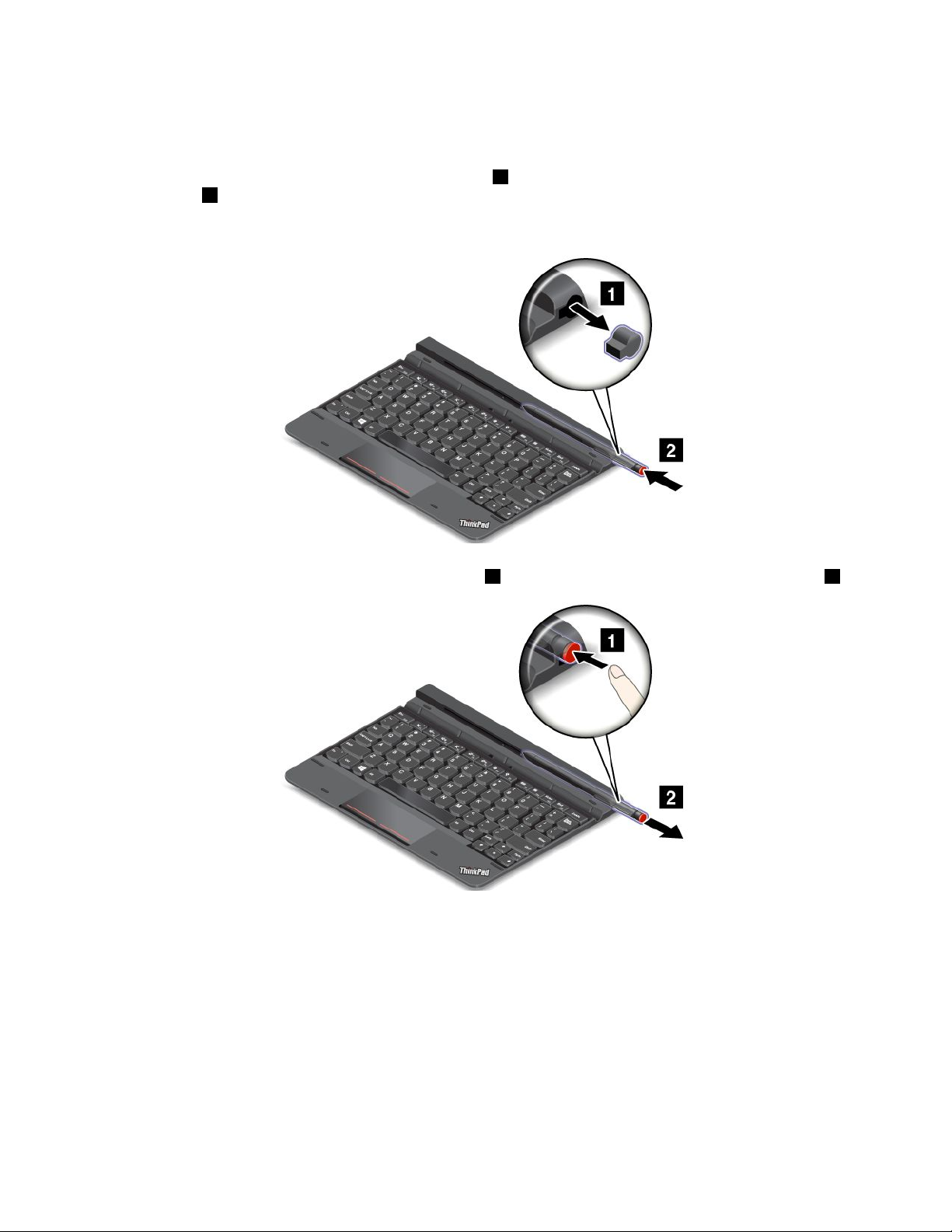
Introducereaşiscoatereacreionuluidigitizorpentrutabletă
Unelemodelesuntprevăzutecuuncreiondigitizorpentrutabletăcafuncţiestandard.Puteţidepozita
creionulînslotuldinparteadreaptăatastaturiiThinkPad10UltrabookKeyboard.Scoateţimaiîntâicapacul
pentruslotuldestinatcreionuluidigitizorpentrutabletă
1,apoiîmpingeţiuşorcreionulînslotpânăcând
auziţiunclic2.
Notă:Capaculslotuluidestinatcreionuluidigitizorpentrutabletăestedisponibilpeanumitemodele.
Pentruascoatecreionuldinslot,apăsaţi-luşorînslot1pentrua-lelibera;apoitrageţicreionulînafară2.
Notă:Creionulconţinesenzoridepresiune.Nuapăsaţivârfulcreionuluipentruoperioadălungădetimp.Nu
supuneţicreionulşocurilorsauvibraţiilor.
Pentruinformaţiisuplimentarereferitoarelautilizareacreionului,consultaţi„Utilizacreionuldigitizoral
tabletei“lapagina14
.
Utilizareatastelorspeciale
TastaturaThinkPad10UltrabookKeyboardarecâtevatastespeciale.Apăsaţiotastăspecialăpentrua
controlarapidfuncţiaasociată.
Controlvolumşiîntrerupere
Capitolul5.DispozitiveopţionalepentruThinkPad1045
Page 54

•Întrerupeţidifuzoarele.
•
Reduceţivolumuldifuzoarelor.
•Creşteţivolumuldifuzoarelor.
•Întrerupeţimicrofonul.
Controlecran
•Reduceţiluminozitatea.
•Creşteţiluminozitatea.
Controlaplicaţii
•DeschideţibutonulSettings.
•DeschideţibutonulSearch.
•
•
•
Vizualizaţitoateaplicaţiilepecarele-aţideschis.
Vizualizaţitoateaplicaţiile.
Navigaţiînsuscândvizualizaţiinformaţii,cumarfiundocumentsauopaginăWeb.
•Navigaţiînjoscândvizualizaţiinformaţii,cumarfiundocumentsauopaginăWeb.
TastăcontrolFn
+:apăsaţiFn+EscpentruaactivasaudezactivafuncţiaFnLock.
CândestedezactivatăfuncţiaFnLock:indicatorulFnLockestestins.Pentruainiţiafuncţiaspecială
imprimatăcapictogramăpefiecaretastă,apăsaţidirecttastelefuncţionale.PentruafolosifuncţiileF1-F12,
apăsaţitastaFnşitastafuncţionalăcorespunzătoare.
CândesteactivatăfuncţiaFnLock:indicatorulFnLockesteaprins.PentruafolosifuncţiileF1-F12,
apăsaţidirecttastelefuncţionale.Pentruainiţiafuncţiaspecialăimprimatăcapictogramăpefiecaretastă,
trebuiesăapăsaţitastaFnşitastafuncţionalăcorespunzătoare.
Note:Alternativ,puteţidezactivasauactivaşifuncţiaFnLockdinfereastraKeyboardProperties.Pentru
aceasta,procedaţidupăcumurmează:
1.AccesaţiControlPanel.ModificaţivizualizareapentruControlPaneldelaCategorielaPictogramemari
sauPictogramemici.
2.FaceţiclicpeKeyboard.ÎnfereastraKeyboardProperties,faceţiclicpefilaThinkPadF1-F12keys.
3.Selectaţiopţiuneadorită:
•PentruadezactivafuncţiaFnLock,selectaţiDefault.IndicatorulFnLockestestins(modimplicit).
Pentruainiţiafuncţiaspecialăimprimatăcapictogramăpefiecaretastă,apăsaţidirecttasta
funcţională.PentruafolosifuncţiileF1–F12,apăsaţitastaFnşitastafuncţionalăcorespunzătoare.
•PentruaactivafuncţiaFnLock,selectaţiLegacy.IndicatorulFnLockseaprinde.Pentruafolosi
funcţiileF1–F12,apăsaţidirecttastelefuncţionale.Pentruainiţiafuncţiaspecialăimprimatăca
pictogramăpefiecaretastă,trebuiesăapăsaţitastaFnşitastafuncţionalăcorespunzătoare.
46Ghidulutilizatorului
Page 55

TransportareasaupăstrareatableteiîmpreunăcutastaturaThinkPad10UltrabookKeyboard
Uneori,nuaveţinevoiesăutilizaţitasteledepetastaturaThinkPad10UltrabookKeyboard,dardoriţisă
transportaţisausăpăstraţitabletaîmpreunăcuaceasta.Înaceastăsituaţie,luaţiînconsiderareurmătoarele
metodeînfuncţiedemodelultabletei.
•Pentrumodelelecarenusuntechipatecuunslotdecardinteligent,puteţiinstalatabletaîntastatura
ThinkPad10UltrabookKeyboardcuecranultableteiorientatînsus.Pentruaceasta,procedaţidupă
cumurmează:
1.Poziţionaţitabletacuecranulorientatînsus.
2.Glisaţiuşortabletadupăcumsearatăînimagine.Tabletasevaataşamagneticlatastatura
ThinkPad10UltrabookKeyboard.Înaceastăsituaţie,tastaturaThinkPad10UltrabookKeyboard
estedezactivată.
•Pentrutoatemodelele,puteţiinstalatabletaîntastaturaThinkPad10UltrabookKeyboardcuecranul
tableteiorientatînjos.Pentruaceasta,procedaţidupăcumurmează:
Notă:Esteposibilcatabletadumneavoastrăsăarateuşordiferitdecâtînimaginileurmătoare.
Capitolul5.DispozitiveopţionalepentruThinkPad1047
Page 56

1.Poziţionaţitabletacuecranulorientatînjos.
2.Glisaţiuşortabletadupăcumsearatăînimagine.Tabletasevaataşamagneticlatastatura
ThinkPad10UltrabookKeyboard.Înaceastăsituaţie,tastaturaThinkPad10UltrabookKeyboard
estedezactivată.
Pentrumaimulteinformaţii,consultaţidocumentaţiacareînsoţeştetastaturaThinkPad10Ultrabook
Keyboard.
ThinkPad10TouchCase
CasetaThinkPad10TouchCase(denumităîncontinuarecasetătactilă)esteproiectatăpentrumodelelede
tabletăThinkPad10,carenusuntdotatecuunslotpentrucardinteligent.
Notă:Casetatactilăpoatesăarateuşoraltfeldecâtînimaginileurmătoare.
Următoareleimaginiprezintăinformaţiigeneraledesprecasetatactilă.
48Ghidulutilizatorului
Page 57

1Suportpentrutabletă(desus)
Funcţioneazăcasuportpentrutabletă,astfelîncâtaceastasăpoatăfipoziţionatăînsiguranţăîncaseta
tactilă.
2Orificiupentrucameră
Puteţiutilizacameraprinacestorificiucândutilizaţitabletacucasetatactilă.
3Suportpentrutabletă(dejos)
Funcţioneazăcasuportpentrutabletă,astfelîncâtaceastasăpoatăfipoziţionatăînsiguranţăîncaseta
tactilă.
4Touchpad
Touchpad-ulesteundispozitivdepoziţionareacursoruluicarevăpermitesăorientaţi,săselectaţi,să
deplasaţişisădefilaţiaşacumfaceţilautilizareaunuimouseobişnuit.
5Spaţiudefixareatabletei
Ataşaţimagneticsuportulpentrutabletă(dejos)înspaţiuldefixareatabletei.Apoi,puteţiinstalatableta
încasetatactilă.
6Slotdestinatcreionuluidigitizorpentrutabletă
Dacătabletaestelivratăîmpreunăcuuncreiondigitizorpentrutabletă.Puteţipăstracreionuldigitizorpentru
tabletăînslotuldinparteastângăacaseteitactile.
UtilizareacaseteiThinkPad10TouchCase
CasetaThinkPad10TouchCase(denumităîncontinuarecasetătactilă)esteproiectatăpentrumodelelede
tabletăThinkPad10,carenusuntdotatecuunslotpentrucardinteligent.
Notă:Casetatactilăpoatesăarateuşoraltfeldecâtînimaginileurmătoare.
Capitolul5.DispozitiveopţionalepentruThinkPad1049
Page 58

Instalareatableteiîncasetatactilă
Pentruautilizacasetatactilă,instalaţimaiîntâitabletaînaceasta.Pentruainstalatabletaîncasetatactilă,
procedaţidupăcumurmează:
1.Deschideţicasetatactilă,apoialiniaţisuportulpentrutabletă(dejos)cuspaţiuldefixareatabletei.
Suportulpentrutabletă(dejos)vafiataşatmagneticînspaţiuldefixareatabletei.Asiguraţi-văcă
suportulpentrutabletă(dejos)estepoziţionatînsiguranţăînspaţiuldefixareatabletei.
2.Aliniaţimaiîntâiconectorulpentrutastaturădepetabletăcuconectorulpentrutastaturădepecutia
tactilă,apoiinstalaţitabletaîncasetatactilădupăcumsearatăînimagine.Asiguraţi-văcătabletaeste
poziţionatăînsiguranţăatâtînsuportulpentrutabletă(desus),câtşiînspaţiuldefixareatabletei(de
jos).Apoi,puteţiutilizatabletacaunPC.
Note:
•Nudetaşaţisuportulpentrutabletă(dejos)dinspaţiuldefixareatableteiîntimpceutilizaţitastatura;în
cazcontrar,tastaturavafidezactivată.
•Nuscoateţitabletadinsuportulpentrutabletă(desus)saudinsuportulpentrutabletă(dejos)întimpce
utilizaţitastatura;încazcontrar,tastaturavafidezactivată.
50Ghidulutilizatorului
Page 59

Transportareatableteiîncasetatactilă
Pentruatransportatabletaîncasetatactilă,deschideţi-omaiîntâipeaceastadinurmă.Pentruadeschide
casetatactilă,procedaţidupăcumurmează:
1.Ţineţicuatenţietabletaşiparteasuperioarăacaseteitactilecudegeteleşieliberaţiuşorsuportulpentru
tabletă(dejos)dinspaţiuldefixareatabletei.
2.Închideţiîncetcasetatactilădupăcumsearatăînurmătoareaimagine.
Apoi,puteţitransportatabletaîncasetatactilă,careserveşte,deasemenea,dreptcasetădeprotecţie
pentrutabletă.
PentruinformaţiisuplimentaredespreThinkPad10TouchCase,consultaţidocumentaţiacareafostlivrată
împreunăcucasetatactilă.
ThinkPadT abletDock
DispozitivulThinkPadTabletDock(denumitîncontinuaredoc)fixeazătabletaînpoziţieverticalăşivă
elibereazămâinilepentrualteactivităţi.Deasemenea,doculvăoferăaccesuşorlaconectoriipentru
dispozitiveUSB,transferuridefişiere,încărcare,intrareaudio,ieşireaudioşiieşirevideo.
Capitolul5.DispozitiveopţionalepentruThinkPad1051
Page 60

Vederedinfaţăşidinstângaadocului
1Conectorpentrudoc
Utilizatpentruastabiliconexiuneadintredocşitabletăcândtabletaestepoziţionatăîndoc.
2ConectorAlways-onUSB(conectorUSB3.0)
Utilizatînmodimplicitpentruaîncărcauneledispozitivedigitalemobileşitelefoaneinteligente,indiferent
dacătabletaesteoprită,esteînmodulrepaussauînmodulhibernare.Pentrumaimulteinformaţii,consultaţi
documentaţiacareînsoţeştedocul.
Notă:AcestconectorestecompatibilcustandardulUSB2.0.
3Conectoraudiocombo
Utilizatpentruaconectacăştilesauunsetdecăştipentruaascultasunetulstereodelatabletă.De
asemenea,puteţiconectaunsetdecăştipentruaînregistrasunetesaupentruaefectuaapeluri.
Vederedinspateadocului
1ConectoriUSB3.0
UtilizatpentruaconectadispozitivecompatibilecuUSB3.0şiUSB2.0.
2ConectorHDMI
Utilizatpentruaconectaundispozitivaudiodigitalcompatibilsauafişajulvideo.
3ConectorEthernet
UtilizatpentruaconectadocullaoreţeaLANEthernet.
4Conectordealimentare
Utilizatpentruaconectaadaptoruldealimentarec.a.livratîmpreunăcudoculpentruaalimentatabletaşi
pentruaîncărcabateria.
52Ghidulutilizatorului
Page 61

UtilizareaThinkPadTabletDock
Înaintedeautilizadocul,conectaţitabletaladoc,apoiconectaţidocullaoprizăelectrică,procedând
dupăcumurmează:
1.Poziţionaţitabletacuparteaconectoruluipentrudocînjos.
2.Aliniaţiconectorulpentrudocdepetabletălaunuldepedoc.
3.Glisaţiuşortabletaîndocpânăcândesteaşezatăînpoziţie.
4.Utilizaţiadaptoruldealimentareşicabluldealimentarec.a.furnizateîmpreunăcudoculpentrua
conectadocullaoprizăelectrică.
Capitolul5.DispozitiveopţionalepentruThinkPad1053
Page 62

Dupăcetabletaesteconectatăladoc,puteţi:
•Utilizatabletaînpoziţieverticalăfărăatrebuisăţineţideea.
•UtilizadoculpentruafixatabletaînpoziţieverticalăcândutilizaţiotastaturăUSBexternă.
•ConectadoculladispozitivulpersonaldestocareUSBprinintermediulcabluluiUSBfurnizatpentrua
transferafişiere.
•Conectadocullaunsistemsauladifuzoarestereoprinintermediulunuicabluaudiostereopentrua
redamuzică.
•Conectadocullaoprizăelectricăprinadaptoruldealimentarec.a.livratîmpreunăcudoculpentrua
încărcabateriatabletei.
54Ghidulutilizatorului
Page 63

Capitolul6.Securitate
Acestcapitolconţineinformaţiidespremodalitateadeprotejareainformaţiilestocatepetabletă.
Utilizareaparolelor
Puteţiajutalaprevenireautilizăriineautorizateatableteiprinutilizareaparolelor.Dacăaţisetatoparolă,de
fiecaredatăcândestepornitătabletaapareunecrancucereredeintroducereaparolei.Introduceţiparolaîn
ecranulrespectiv.Nuputeţiutilizatabletadecâtdupăceintroduceţiparolacorectă.
Paroleleşimoduladormire
DacăaţisetatoparolăWindowsşitreceţitabletaînmoduladormire,visevaceresăintroduceţiparola
cândestereluatăfuncţionarea.
Dacăutilizaţiadresadee-mailcauncontdeutilizatorpentruconectarealaWindows,introduceţiparola
pentrue-mailcândsereiaactivitatea.
Parolădesupervizor
DacăaţisetatoparolădesupervizorînprogramulThinkPadTabletSetup,visevasolicitasăintroduceţi
oparolădesupervizorcândîlporniţi
ParoladesupervizorprotejeazăinformaţiiledesistemstocateînThinkPadTabletSetup.Fărăacestea,
nimeninupoateschimbaconfiguraţiatabletei.
Notă:Administratoruldesistempoatesetaaceeaşiparolădesupervizorpentrumaimultetabletepentru
auşuraadministrarea.
Setarea,schimbareasaueliminareauneiparoledesupervizor
Paroladesupervizorpoatefisetată,modificatăşieliminatădoardeunadministratordesistem.
Procedaţidupăcumurmeazăpentruaseta,schimbasaueliminaoparolădesupervizor:
1.Tipăriţiacesteinstrucţiuni.
2.Salvaţitoatefişiereledeschiseşiieşiţidintoateaplicaţiile.
3.Apăsaţisimultanbutonuldepornireşibutonuldecreştereavolumuluicândporniţitableta.Sedeschide
meniulprogramuluiThinkPadTabletSetup.
4.AtingeţiSecurity.
5.AtingeţiPassword.
6.Înfuncţiedenevoi,procedaţiastfel:
•Pentruasetaoparolă,procedaţidupăcumurmează:
a.AtingeţiEnter.Sedeschideofereastră.IntroduceţiparoladorităîncâmpulEnterNewPassword.
b.ÎncâmpulConfirmNewPassword,reintroduceţiparolaşiatingeţiOK.
c.ÎnfereastraChangeshavebeensaved,atingeţiOK.
•Pentruaschimbaoparolă,efectuaţiurmătoarele:
a.AtingeţiEnter.Sedeschideofereastră.IncâmpulEnterCurrentPassword,introduceţiparola
desupervizorcurentă.
©CopyrightLenovo2014
55
Page 64

b.IntroduceţionouăparolădesupervizorîncâmpulEnterNewPassword.
c.ÎncâmpulConfirmNewPassword,reintroduceţinouaparolădesupervizorşiatingeţiOK.
d.ÎnfereastraChangeshavebeensaved,atingeţiOK.
•Pentruaeliminaoparolă,procedaţidupăcumurmează:
a.AtingeţiEnter.Sedeschideofereastră.IncâmpulEnterCurrentPassword,introduceţiparola
desupervizorcurentă.
b.LăsaţicâmpurileEnterNewPasswordşiConfirmNewPasswordgoale.AtingeţiOK.
c.ÎnfereastraChangeshavebeensaved,atingeţiOK.
Atenţie:Serecomandăsănotaţiparolaşisăopăstraţiîntr-unlocsigur.Dacăv-aţiuitatparolade
supervizor,Lenovonuvăpoateresetaparola.Trebuiesăduceţitabletalaunresellersaulaun
reprezentantdemarketingLenovopentruaviseînlocuiplacadesistem.Estenecesarădovada
cumpărăriişivisevapercepeotaxăpentrucomponenteşipentruservice.
7.Salvaţimodificărileconfiguraţieişiieşiţi.
DataurmătoarecânddeschideţiprogramulThinkPadTabletSetup,visevasolicitasăintroduceţiparola
pentruacontinua.
Utilizareacircuituluidesecuritate
Cerinţelestrictedesecuritatesuntimpusedecalculatoareclientdinreţeacaretransferăinformaţii
confidenţialeelectronic.Puteţisetacircuituldesecuritateîntabletăpentruaîmbunătăţisecuritateade
utilizare.UnelemodelesuntechipatecuuncircuitdesecuritatedenumitTPMfirmware(afişatca„Trusted
PlatformModule2.0“înDeviceManager).Unelemodelesuntechipatecudouăcircuitedesecuritate
denumiteTPMdiscret(afişateca„T rustedPlatformModule1.2“înDeviceManager)şiTPMfirmware.Pentru
modelelecudouăcircuitedesecuritate,puteţiselectapecaredoriţisăîlutilizaţiînprogramulThinkPad
TabletSetuputilizândinstrucţiuniledinaceastăsecţiune.
Notă:Asiguraţi-văcăparoladesupervizorafostsetatăînprogramulThinkPadTabletSetup;încazcontrar,
oricinepoatemodificasetărilepentrucircuituldesecuritate.
DespremeniulSecurityChip
MeniulSecurityChipfurnizeazăurmătoareleelementepentrucadumneavoastrăsăconfiguraţicircuitul
desecuritateîncorporat.PuteţigăsimeniulSecurityChipdinmeniulSecurityalprogramuluiThinkPad
TabletSetup.
•SecurityChipSelection:selectaţicircuituldesecuritatepecaredoriţisăîlutilizaţi.Acestelementeste
afişatdoarpeunelemodeledetabletă.
•SecurityChip:activaţisaudezactivaţicircuituldesecuritate.
•ClearSecurityChip:ştergeţicheiadecriptare.Aceastăopţiunenuesteafişatăcândcircuitulde
securitateesteinactivsaudezactivat.Pentruaştergecircuituldesecuritate,activaţi-lmaiîntâi,astfel
încâtsăseafişezeaceastăopţiune.
Setareacircuituluidesecuritate
PentruasetacircuituldesecuritatedinmeniulSecurityChip,procedaţidupăcumurmează:
1.Tipăriţiacesteinstrucţiuni.
2.Salvaţitoatefişiereledeschiseşiieşiţidintoateaplicaţiile.Apoi,opriţitableta.
3.Apăsaţisimultanbutonuldepornireşibutonuldecreştereavolumuluicândporniţitableta.Sedeschide
meniulprogramuluiThinkPadTabletSetup.
4.AtingeţiSecurity.
56Ghidulutilizatorului
Page 65
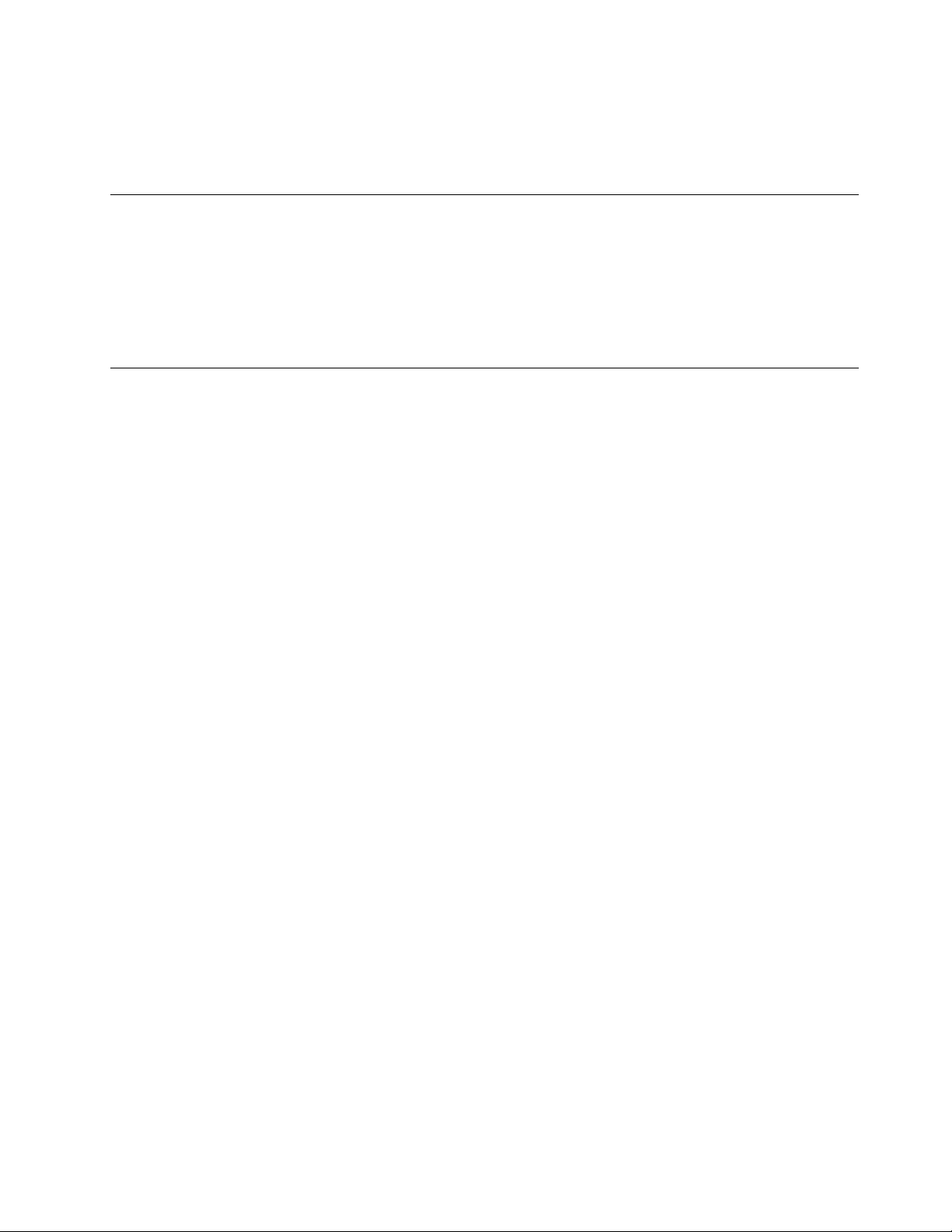
5.AtingeţiSecurityChip.
6.Setaţielementele.
7.Salvaţimodificărileconfiguraţieişiieşiţi.
Utilizareaparavanelordeprotecţie
Dacăsistemulesteprevăzutdinprealabilcuunparavandeprotecţie,acestaprotejeazăcalculatorulde
ameninţărilelasecuritate,accesareaneautorizată,imixtiunileşiatacuriledepeInternet.Deasemenea,vă
protejeazăconfidenţialitatea.
Pentrumaimulteinformaţiidespremodalitateadeutilizareaparavanuluideprotecţie,consultaţiajutorul
onlineoferitîmpreunăcuprogramul.
Protejareadatelordeviruşi
Tabletaesteoferităîmpreunăcuunprogramantivirusastfelîncâtsăputeţidetectaşisăeliminaţiviruşii.
Programulantivirusesteconceputsăvăajutesădetectaţişisăeliminaţiviruşii.
Lenovooferăoversiunecompletăasoftware-uluiantiviruspentrutabletăcuunabonamentgratuitpentru30
dezile.După30dezile,trebuiesăreînnoiţilicenţapentruacontinuasăprimiţiactualizăriledeantivirus.
Pentrumaimulteinformaţiidespremodalitateadeutilizareasoftware-uluiantivirus,consultaţisistemul
deajutoralantivirusului.
Capitolul6.Securitate57
Page 66

58Ghidulutilizatorului
Page 67

Capitolul7.Configuraţieavansată
DacătrebuiesăactualizaţiUEFIBIOSalsistemului,săinstalaţidriverededispozitivnoi,acesteinformaţiivă
vorajutasăutilizaţitabletacugrijăşisăopăstraţiînstareexcelentădefuncţionare.
•„Instalareadriverelordedispozitiv“lapagina59
•„ThinkPadTabletSetup“lapagina59
•„Utilizareagestionăriisistemului“lapagina65
Instalareadriverelordedispozitiv
Driverelededispozitivsuntdisponibilelahttp://www.lenovo.com/ThinkPadDrivers.Alegeţinumelede
produsaltableteipentruavizualizatoatedriverelededispozitivpentrutabletadumneavoastră.
Atenţie:Accesaţiîntotdeaunahttp://www.lenovo.com/ThinkPadDriverspentrucelemairecentedriverede
dispozitiv.NudescărcaţidriverelededispozitivactualizatedepesitulWebWindowsUpdate.
ThinkPadT abletSetup
AceastătabletăestedotatăcuprogramulThinkPadTabletSetup,carevăpermitesăvizualizaţişisă
configuraţidiferiţiparametrideconfigurare.
PentruaporniprogramulThinkPadTabletSetup,procedaţiastfel:
•Apăsaţisimultanbutonuldepornireşibutonuldecreştereavolumuluicândporniţitableta.Sedeschide
meniulprincipalalprogramuluiThinkPadTabletSetup.
•PentruaporniprogramulThinkPadTabletSetupdinsistemuldeoperare,procedaţidupăcumurmează:
1.Treceţidelamargineadindreaptaaecranuluipentruaafişasimbolurile.
2.AtingeţiSettings➙ChangePCsettings.
3.Înpanouldenavigaţie,atingeţiUpdateandrecovery➙Recovery.
4.ÎnsecţiuneaAdvancedstartup,atingeţiRestartnow.
5.Tabletareporneşteşiseafişeazăunmeniu.AtingeţiTroubleshoot➙Advancedoptions➙
UEFIFirmwareSettings➙Restart.
6.TabletareporneşteşiintrăînprogramulThinkPadTabletSetup.
Notă:Dacăaţisetatoparolădesupervizor,meniulprogramuluiThinkPadTabletSetupvafiafişatdupă
ceintroduceţiparola.
ProgramulThinkPadTabletSetupincludeurmătoarelemeniuri:
•MeniulMain:vizualizaţiinformaţiiledespresistemşisetaţidataşiorapentrutabletă.
•MeniulConfig:vizualizaţişimodificaţiconfiguraţiiletabletei.
•MeniulSecurity:setaţiparoladesupervizorşiconfiguraţialtefuncţiidesecuritatealetabletei.
•MeniulStartup:modificaţisetăriledepornireatabletei.
•MeniulRestart:alegeţioopţiunepentruînchidereaprogramuluiThinkPadTabletSetupşirepornirea
sistemului.
©CopyrightLenovo2014
59
Page 68

Înfiecaremeniu,atingeţivaloareaimplicităpentruaafişaopţiunilecarepotfiselectateşiatingeţiopţiunea
dorităpentruaoselecta.Puteţiurmainstrucţiuniledepeecranpentruaconfigurasetările.Dupămodificarea
setărilor,atingeţiRestart,apoiatingeţiopţiuneadorităpentruarepornitableta.
Note:
•Uneleelementesuntafişatepemeniudoarîncazulîncaretabletaacceptăfuncţiilecorespunzătoare.
•Configuraţiileimplicitesuntdejaoptimizatepentrudumneavoastră.Schimbareaincorectăaconfiguraţiilor
poateavearezultateneaşteptate.
MeniuMain
MeniulMainesteprimainterfaţăpecareovedeţidupăceaccesaţiprogramulThinkPadTabletSetup.
Aceastaafişeazăurmătoareaconfiguraţiepentrutabletadvs.:
•SystemInformation
-UEFIBIOSVersion
-UEFIBIOSDate(Y ear-Month-Day)
-EmbeddedControllerVersion
-TXEFirmwareVersion
-MachineTypeModel
-System-unitserialnumber
-UUID
-Systemboardserialnumber
-AssetTag
-ProcessorT ype
-ProcessorSpeed
-T otalmemory
-Preinstalledoperatingsystemlicense
-UEFIsecureboot
•SystemDate
•SystemTime
Setareadateişiaoreisistemului
Dacătrebuiesăsetaţidataşioracurentepentrutabletă,atingeţiSystemDatesauSystemTimedinmeniul
ThinkPadTabletSetup.Seafişeazăunuldintreurmătoarelesubmeniuri:
•SystemDate
•SystemTime
Pentruaschimbadataşiora,efectuaţiurmătoarele:
1.Atingeţipentruaselectaelementulpentrumodificareadateisauorei.
2.Atingeţipentruaselectauncâmp.
3.Introduceţidatasauorautilizândtastaturadepeecran.
MeniuConfig
Dacătrebuiesăschimbaţiconfiguraţiatabletei,atingeţiConfigdinmeniulprincipalalprogramuluiThinkPad
TabletSetup.
60Ghidulutilizatorului
Page 69

UrmătorultabelprezintăelementelemeniuluiConfig.
Note:
•Valorileimplicitesuntîncaracterealdine.
•Înfiecaresubmeniu,atingeţivaloareaimplicităpentruaafişaopţiunilecarepotfiselectateşiatingeţi
oopţiunedorită.
•Uneleelementesuntafişatepemeniudoarîncazulîncaretabletaacceptăfuncţiilecorespunzătoare.
Tabela1.ElementemeniuConfig
ElementedemeniuElementedesubmeniu
Network
Power
Startupoption
UEFIIPv4NetworkStack•Off
UEFIIPv6NetworkStack•Off
UEFIPXENetworkStack
Coolmode•On
BootDeviceListF12Option•On
BootOrderLock•On
SelecţieComentarii
•On
•On
•IPv6First
•IPv4First
•Off
•Off
•Off
Activaţisaudezactivaţi
NetworkStackpentruboot
PXE.
Activaţisaudezactivaţi
NetworkStackpentruboot
PXE.
Activaţisaudezactivaţi
NetworkStackpentruboot
PXE.
Activaţisaudezactivaţi
modulrăcire.
Dacăaceastăopţiune
estesetatălaOn,puteţi
deschidedispozitivulde
bootapăsândtastaF12
cândporniţicalculatorul.
Activaţisaudezactivaţi
ordineapriorităţiideboot.
MeniuSecurity
Dacătrebuiesăsetaţifuncţiidesecuritatepentrutabletă,atingeţiSecuritydinmeniulThinkPadTabletSetup.
UrmătorultabelprezintăelementelemeniuluiSecurity.
Note:
•Valorileimplicitesuntîncaracterealdine.Setărileimplicitesuntdejaoptimizatepentrudumneavoastră.
Dacăaveţiînvedereschimbareaconfiguraţieitabletei,procedaţicuatenţiedeosebită.Setareaincorectăa
configuraţieipoateavearezultateneaşteptate.
•Înfiecaresubmeniu,atingeţivaloareaimplicităpentruaafişaopţiunilecarepotfiselectateşiatingeţi
oopţiunedorită.
•Uneleelementesuntafişatepemeniudoarîncazulîncaretabletaacceptăfuncţiilecorespunzătoare.
Tabela2.ElementemeniuSecurity
ElementedemeniuElementedesubmeniuValoare
Password
SupervisorPasswordConsultaţi„Parolăde
PasswordStatus
•Disabled
•Enabled
Capitolul7.Configuraţieavansată61
Comentarii
supervizor“lapagina55.
Page 70

Tabela2.ElementemeniuSecurity(continuare)
ElementedemeniuElementedesubmeniuValoare
SecureBoot
UEFIBIOSUpdate
Option
I/OPortAccess
SecureBoot•On
•Off
PlatformMode
SecureBootMode•StandardMode
ResettoSetupMode
RestoreFactoryKeys•Enter
SecureRollBackPrevention•On
WirelessLAN
WirelessWAN
Bluetooth
•UserMode
•SetupMode
•CustomMode
•Enter
•Off
•On
•Off
•On
•Off
•On
•Off
Comentarii
Activaţisaudezactivaţio
funcţieUEFISecureBoot.
Specificaţimodul
sistemuluideoperare.
IndicădacămodulSecure
Bootestemodstandard
saumodpersonalizat.
Aceastăopţiuneeste
utilizatăpentruaşterge
cheiacurentăpentru
platformăşipentrua
trecesistemulînmodul
setare.Acumputeţiinstala
propriacheiedeplatformă
şipersonalizabazadedate
cusemnăturiSecureBoot
înmodulsetare.Modul
SecureBootvafisetatla
modulpersonalizat.
Aceastăopţiuneeste
utilizatăpentruarestaura
toatecheileşicertificatele
dinbazelededateSecure
Bootlavalorileimplicite
dinfabricaţie.Oricesetări
SecureBootpersonalizate
vorfişterseiarcheie
implicitădeplatfomăva
firestabilită,împreună
cubazelededatecu
semnăturioriginale,
inclusivcertificatulpentru
sistemuldeoperare
Windows8.1.
DacăselectaţiOff,puteţi
trecerapidlaversiunea
anterioarăaUEFIBIOS.
DacăselectaţiOn,nu
puteţitrecerapidla
versiuneaanterioarăde
UEFIBIOS.
DacăselectaţiOn,puteţi
utilizadispozitivulLANfără
fir.
DacăselectaţiOn,puteţi
utilizadispozitivulWAN
fărăfir.
DacăselectaţiOn,
puteţiutilizadispozitivele
Bluetooth.
62Ghidulutilizatorului
Page 71

Tabela2.ElementemeniuSecurity(continuare)
ElementedemeniuElementedesubmeniuValoare
GPS•On
•Off
USBPort•On
•Off
MemoryCardSlot•On
•Off
IntegratedCamera•On
•Off
NFC•On
•Off
Microphone
•On
•Off
UltrabookKeyboard/TouchCase•On
•Off
SecurityChip
ThinkPadT abletDock
Ethernet
USBPortonThinkPadTablet
Dock
SecurityChipSelection
•On
•Off
•On
•Off
•FirmwareTPM
•DiscreteTPM
SecurityChip•On
•Off
ClearSecurityChip
•Enter
Comentarii
DacăselectaţiOn,puteţi
utilizadispozitiveleGPS.
DacăselectaţiOn,puteţi
utilizaconectoriiUSB.
DacăselectaţiOn,puteţi
utilizasloturileplăciide
memorie.
DacăselectaţiOn,puteţi
utilizacameraintegrată.
DacăselectaţiOn,puteţi
utilizaconexiuneaNFC.
DacăselectaţiOn,puteţi
utilizamicrofoanele(intern,
externsaucuconectorde
intrare).
DacăselectaţiOn,
puteţiutilizaThinkPad
10UltrabookKeyboard
saucarcasatactilă.
DacăselectaţiOn,puteţi
utilizadispozitivulLAN
EthernetpeThinkPad
TabletDock.
DacăselectaţiOn,puteţi
utilizaconectoriiUSBde
peThinkPadTabletDock.
Configuraţicircuitulde
securitate.Această
opţiuneestedisponibilă
numaipemodelelecare
auatâtuncircuitTPM
firmware,câtşiuncircuit
TPMdiscret.
Activaţisaudezactivaţi
funcţiacircuituluide
securitate.
Ştergeţicheiadecriptare.
PhysicalPresencefor
Provisioning
Notă:Acestelementeste
afişatdoardacăselectaţi
Onpentruopţiunea
SecurityChip.
•Off
•On
Aceastăopţiuneactivează
saudezactiveazămesajul
deconfirmarecând
modificaţisetările
circuituluidesecuritate.
Capitolul7.Configuraţieavansată63
Page 72

Tabela2.ElementemeniuSecurity(continuare)
ElementedemeniuElementedesubmeniuValoare
PhysicalPresenceforClear•On
•Off
Comentarii
Aceastăopţiuneactivează
saudezactiveazămesajul
deconfirmarecând
ştergeţicircuitulde
securitate.
MeniuStartup
Poatefinecesarsăschimbaţisetăriledepornireatabletei.Pentruaceasta,atingeţiStartupdinmeniul
ThinkPadTabletSetup.
Atenţie:
•Dupăceschimbaţisecvenţadepornire,trebuiesăaveţiogrijădeosebităsănuspecificaţiundispozitiv
incorectîntimpuluneioperaţiidecopiere,salvaresauformatare.Dacăspecificaţiundispozitivgreşit,
esteposibilcadatelesauprogramelesăfieştersesausuprascrise.
•DacăutilizaţicriptareaunităţiicuBitLocker
unităţiicuBitLockerdetecteazăschimbareasecvenţeidepornireşiîmpiedicăpornireatabletei.
Schimbareasecvenţeidepornire
Pentruaschimbasecvenţadepornire,efectuaţiurmătoarele:
1.AtingeţiBoot.Esteafişatălistadebootimplicităcareprezintăordineaîncarevorfipornitedispozitivele.
Suntprezentateînlistăchiarşidispozitivelecarenusuntataşatesauinstalatepetabletă.
2.DinsubmeniulBoot,atingeţielementuldinmeniupentruaspecificasecvenţadepornirecarese
deruleazăcândactivaţialimentareaelectrică.
3.Salvaţimodificărileşireporniţisistemul.
®
,nutrebuiesăschimbaţisecvenţadepornire.Criptarea
UrmătorultabelprezintăelementelemeniuluiStartup.
Note:
•Valorileimplicitesuntîncaracterealdine.
•Dinfiecaresubmeniu,atingeţivaloareaimplicităpentruaafişaopţiunilecarepotfiselectateşiselectaţi
opţiuneadorită.
•Uneleelementesuntafişatepemeniudoarîncazulîncaretabletaacceptăfuncţiilecorespunzătoare.
Tabela3.ElementemeniuStartup
ElementedemeniuValoare
Boot
InternalStorage•On
•Off
USBHDD•On
•Off
USBCD/DVD•On
•Off
Comentarii
Consultaţi„Schimbareasecvenţeide
pornire“lapagina64.
Modificaţiordineadebootpringlisarea
şifixareapictogramei.
Modificaţiordineadebootpringlisarea
şifixareapictogramei.
Modificaţiordineadebootpringlisarea
şifixareapictogramei.
64Ghidulutilizatorului
Page 73
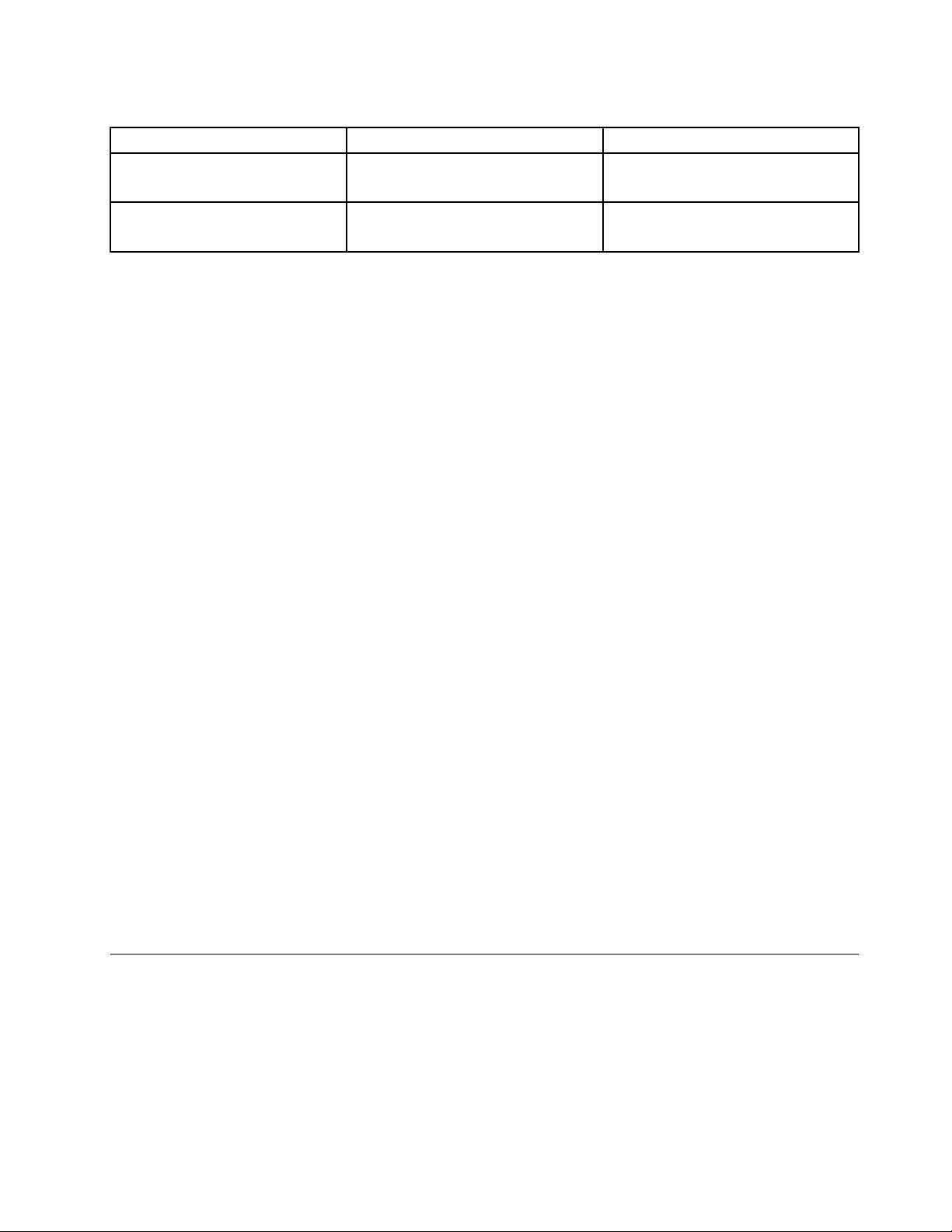
Tabela3.ElementemeniuStartup(continuare)
ElementedemeniuValoare
USBFDD•On
•Off
NetworkAdapter
•On
•Off
Comentarii
Modificaţiordineadebootpringlisarea
şifixareapictogramei.
Modificaţiordineadebootpringlisarea
şifixareapictogramei.
MeniuRestart
DacădoriţisăînchideţiprogramulThinkPadTabletSetupşisăreporniţisistemul,atingeţiRestartdinmeniul
principalalprogramuluiThinkPadTabletSetup.Suntafişateelementeleurmătoare:
•ExitSavingChanges:ieşiţidinSystemSetupşisalvaţimodificările.
•ExitDiscardingChanges:ieşiţidinSystemSetupfărăasalvamodificările.
•LoadSetupDefaults:restauraţilasetărileimplicitedinfabrică.
•DiscardChanges:anulaţimodificările.
•SaveChanges:salvaţimodificările.
Notă:Modificărileefectuateasupraurmătoarelorelementesuntsalvateautomatîntimpulconfigurării:
•ToateelementeleincluseînmeniulSecurity
•Dataşiorasistemului
Nusepoaterenunţalaacestemodificărichiardacăselectaţioopţiunederenunţarelamodificărisaude
restaurarelasetărileimplicitedinfabricălapărăsireaprogramuluiThinkPadTabletSetup.Pentruarenunţa
lamodificărisaupentruaefectuamodificărinoi,trebuiesăaccesaţidinnouprogramulThinkPadTablet
Setupşisăresetaţielementelecorespunzătoareînfuncţiedenevoi.
ActualizareasistemuluiUEFIBIOS
UnifiedExtensibleFirmwareInterface(UEFI)BIOSfacepartedinprogrameledesistemcarerealizează
stratuldebazăalsoftware-uluiîncorporatîntabletă.UEFIBIOStraduceinstrucţiuniledelacelelalte
straturisoftware.
PuteţiactualizaUEFIBIOSşiprogramulThinkPadTabletSetuppornindtabletacuoaplicaţiedeactualizare
flashcarefuncţioneazăînsistemulWindows.
Înunelecazuricândadăugaţisoftware,hardwaresauundriverdedispozitiv,esteposibilsăfiţiatenţionat(ă)
cătrebuiesăactualizaţiUEFIBIOSpentrucanouaadăugiresăfuncţionezecorespunzător.
PentruaactualizaUEFIBIOS,accesaţiurmătorulsiteşiurmaţiinstrucţiuniledepeecran:
http://www.lenovo.com/ThinkPadDrivers
Utilizareagestionăriisistemului
Aceastăsecţiuneareînvedereadministratoriidereţeaînprincipal.
Tabletadumneavoastrăesteconceputăpentruafigestionatăcuuşurinţă,astfelîncâtsăputeţiredirecţiona
maimulteresursepentruarăspundemaibineobiectivelorafacerii.
Capitolul7.Configuraţieavansată65
Page 74

Aceastăcapacitatedegestionareuşoarăsau„TotalCostofOwnership“(TCO)(Costtotaldeexploatare)vă
permitesăutilizaţitableteledeladistanţăînacelaşifelîncareutilizaţipropriatabletă,precumşisăporniţio
tabletă,săformataţiunitateaHDDşisăinstalaţisoftware.
Odatăcetabletaafostconfiguratăşiestefuncţională,oputeţigestionaprinutilizareafuncţiilorsoftwareşi
deadministraredejaintegrateînsistemulclientşiînreţea.
Gestionareasistemului
Citiţiacestsubiectpentruaaflamaimultedespregestionareasistemului.
DesktopManagementInterface
SistemulUEFIBIOSaltableteiacceptăointerfaţădenumităSystemManagementBIOSReference
Specification(SMBIOS)V2.6.1SMBIOSoferăinformaţiidesprecomponentelehardwarealesistemului.BIOS
areresponsabilitateadeafurnizaacesteibazededateinformaţiidespreBIOSşidispozitiveledepeplacade
bază.AceastăspecificaţiestabileştestandardelepentruaccesareainformaţiilorBIOS.
AssetIDEEPROM
AssetIDEEPROMconţineinformaţiidespresistem,inclusivconfiguraţiaşinumereleserialeale
componentelorcheie.Deasemenea,includeunnumărdecâmpurigoaleîncareputeţiînregistrainformaţii
despreutilizatoriifinalidinreţea.
66Ghidulutilizatorului
Page 75

Capitolul8.Depanareaproblemelor
Acestcapitoldescriecetrebuiefăcutcândaveţioproblemăcutableta.
Diagnosticareaproblemelor
Dacăaparproblemelegatedetabletă,folosiţiprogramulLenovoSolutionCentercapunctdeplecare
pentrurezolvarealor.
ProgramulLenovoSolutionCentervăpermitesădepanaţişisărezolvaţiproblemeletabletei.Acesta
combinătestedediagnosticare,colectareainformaţiilordespresistem,stareasecurităţiişiinformaţiide
asistenţă,împreunăcusugestiişisfaturipentruabeneficiadeperformanţămaximăasistemului.
Notă:ProgramulLenovoSolutionCenterpoatefidescărcatdelahttp://www.lenovo.com/diags.
PentruaexecutaprogramulLenovoSolutionCenter,procedaţidupăcumurmează:
1.Treceţidelamargineadindreaptaaecranuluipentruaafişasimbolurile.
2.AtingeţisimbolulSearchpentruacăutaLenovoSolutionCenter.
3.AtingeţiLenovoSolutionCenter.
Pentruinformaţiisuplimentare,consultaţisistemuldeajutorLenovoSolutionCenter.
Notă:Dacănuputeţisăizolaţişisărezolvaţisingur(ă)problemadupărulareaprogramului,salvaţişitipăriţi
fişiereledeistoric.Veţiaveanevoiedeacestefişieredeistoricatuncicândvorbiţicureprezentantulde
suporttehnicLenovo.
Depanarea
Problemeleşisoluţiiledescriseînaceastăsecţiuneaudoarrolorientativ.Nuconstituietehnicidefinitive
pentrurezolvareaproblemelor.Încazulanumitorprobleme,esteposibilsăaveţinevoiedeLenovo,de
resellersaudefurnizoruldeservicii.
Cândobservaţioproblemă,încetaţiimediatutilizarea,deoarececontinuareapoateaveacarezultat
pierdereasaudeteriorareadatelor.Notaţiceseîntâmplăcusistemulşiceacţiuniaţiefectuatînaintede
apariţiaproblemei.OferiţiinformaţiidetaliatecătreLenovosaucătrefurnizoruldeserviciipentruorezolvare
mairapidăaproblemei.
Problemelegatedeinternet
•Problemă:nuvăputeţiconectalareţeauafărăfir.
Soluţiesugerată:asiguraţi-văcă:
-CartelamicroSIMestevalidăşifuncţionalădacăutilizaţioreţeamobilă(3Gsau4G).
-Văaflaţiînrazaactivăareţeleişiintensitateasemnaluluiestebună.
-T abletanuesteînmodulavion.
Dacăproblemapersistă,contactaţiLenovopentruasistenţătehnică.
Problemălaecranulmultitouch
•Problemă:ecranulmultitouchrăspundelentsaugreşit.
Soluţiesugerată:procedaţidupăcumurmează:
©CopyrightLenovo2014
67
Page 76

1.Asiguraţi-văcăaveţimâinilecurateşiuscatecândatingeţiecranul.
2.Reporniţitabletapentruaîncercadinnou.
Dacăproblemapersistă,contactaţiLenovopentruasistenţătehnică.
Problemelegatedebaterie
•Problemă:baterianuseîncarcăcorect.
Soluţiesugerată:verificaţidacăadaptoruldealimentarec.a.esteconectatcorect.Încazulîncare
conectareaestebună,darbateriacontinuăsănuseîncarce,contactaţiLenovopentruaoînlocuicu
unanouă.
Problemălegatădesistem
•Problemă:tabletanupoatefipornită.
Soluţiesugerată:conectaţitabletalaoprizădeperetepentruavedeadacăproblemaestecauzatădeo
bateriedescărcată.Dacăproblemapersistă,introduceţiunacsauoagrafădebirouîndreptatăînorificiul
deresetaredeurgenţă.Consultaţi„Vederedinfaţăşidinlateral“lapagina1
resetaredeurgenţă.Dacăproblemapersistă,contactaţiLenovopentruasistenţătehnică.
Problemelegatededispozitivemedia
•Problemă:calitateaaudioestescăzutăsaunuseaudesunetdeloc.
Soluţiesugerată:verificaţişiasiguraţi-văcă:
-Difuzorulnuesteacoperit.
-Funcţiaîntreruperedifuzorestedezactivată.
-Dacăutilizaţicăşti,deconectaţi-le,apoireconectaţi-le.
-Volumulnuestelacelmaimicnivel.
Dacăproblemapersistă,contactaţiLenovopentruasistenţătehnică.
•Problemă:nusepoateredaomelodiesaualtfişiermedia.
Soluţiesugerată:verificaţişiasiguraţi-văcăfişierulmedianuestedeteriorat.
pentrualocalizaorificiulde
Problemedeconectareladispozitiveextern
•Problemă:nusestabileşteoconexiunecândconectaţitabletalauncalculator.
Soluţiesugerată:asiguraţi-văcăutilizaţicablulUSBpentrutabletăfurnizatîmpreunăcuaceasta.
•Problemă:dispozitiveleBluetoothnupotfilocalizate.
Soluţiesugerată:asiguraţi-văcă:
-FuncţiaBluetoothatableteiesteactivată.
-FuncţiaBluetoothesteactivatăpedispozitivullacaredoriţisăvăconectaţi.
-T abletaşidispozitivulBluetoothseaflăînrazaBluetoothmaximă(10m).
Dacăproblemapersistă,contactaţiLenovopentruasistenţătehnică.
Recuperareaînurmauneiproblemegravedesoftware
Încazulîncaretabletaînceteazăsărăspundăşinuoputeţiopriprinapăsareaşimenţinereabutonuluide
pornire,introduceţiunacsauoagrafădebirouîndreptatăînorificiulderesetaredeurgenţă.Apoireporniţi
tableta.Consultaţi„Vederedinfaţăşidinlateral“lapagina1
68Ghidulutilizatorului
pentrualocalizaorificiulderesetaredeurgenţă.
Page 77

Dacăîntâmpinaţiaceeaşiproblemădupărepornire,resetaţitabletaşireporniţi-oşiefectuaţioresetarela
dateledinfabrică,procedânddupăcumurmează.Pentruinformaţiisuplimentare,vedeţi„Resetareatabletei
lasetărileimplicitedinfabrică“lapagina73
.
Mesajedeeroare
Mesaj:0183:CRCgreşitpentruSetăriledesecuritatedinvariabilaEFI.DeschideţiThinkPadTabletSetup.
Soluţie:SumadecontrolasetărilordesecuritateînVariabilaEFInuestecorectă.DeschideţiThinkPad
TabletSetuppentruaverificasetăriledesecuritateşireporniţisistemul.Dacăaveţiîncontinuareprobleme,
apelaţilaservice.
Mesaj:0187:EroareaccesdateEAIA
Soluţie:AccesullaEEPROMaeşuat.Apelaţilaservicepentrutabletă.
Mesaj:0188:ZonăinformaţiideserializareRFIDnevalidă.
Soluţie:SumadecontrolEEPROMnuestecorectă(bloc#0şi1).T rebuieînlocuităplacadesistem,iar
număruldeseriedepecasetătrebuiereinstalat.Apelaţilaservicepentrutabletă.
Mesaj:0189:ZonăinformaţiideconfigurareRFIDnevalidă
Soluţie:SumadecontrolEEPROMnuestecorectă(bloc#4şi5).T rebuieînlocuităplacadesistem,iar
UUID-ultrebuiereinstalat.Apelaţilaservicepentrutabletă.
Mesaj:0190:Eroarecriticănivelbaterie
Soluţie:Tabletas-aînchisdeoarecebateriaesteconsumată.Conectaţiadaptoruldealimentarec.a.
latabletăşiîncărcaţibateria.
Mesaj:2200:TipuldemaşinăşiNumăruldeseriesuntnevalide.
Soluţie:Tipuldemaşinăşinumăruldeseriesuntnevalide.Apelaţilaservicepentrutabletă.
Mesaj:2201:UUIDmaşinănuestevalid.
Soluţie:MaşinaUUIDestenevalidă.Apelaţilaservicepentrutabletă.
Mesaj:2300:bateriaîncorporatăestedefectă.
Soluţie:înlocuiţibateriaîncorporată.
Mesaj:2301:bateriaîncorporatătrebuiesăfiereîncărcată.
Soluţie:reîncărcaţibateriaîncorporată.
Mesaj:2302:bateriaîncorporatănuestedetectată.
Soluţie:montaţisauînlocuiţibateriaîncorporată.
Erorifărămesaje
•Problemă:Ecranulclipeştecândnuartrebuisăclipească.
Capitolul8.Depanareaproblemelor69
Page 78

Soluţie:Puteţidezactivacronometreledesistem,cumarficronometruldeoprireLCDsaucronometrul
golefectuândurmătoarele:
1.DeschideţidesktopulşiatingeţipictogramadestareabaterieidinzonadenotificareWindows.
2.AtingeţiMorepoweroptions➙Balanced.
•Problemă:Cândpornesctableta,nuaparenimicpeecranşitabletanuemitesemnalulsonordepornire.
Notă:Dacănusunteţisigurcăaţiauzitsemnalesonore,opriţitabletaapăsândşimenţinândbutonulde
pornirepatrusecundesaumaimult.Porniţi-lşiascultaţidinnou.
Soluţie:Asiguraţi-văcă:
-T abletaesteconectatălaadaptoruldealimentarec.a.cucablulUSBfurnizat,iaradaptorulde
alimentareesteintrodusîntr-oprizăelectricăfuncţională.
Tabletaestepornită.(Apăsaţidinnoubutonuldepornirepentruconfirmare.)
Dacăacesteelementesuntsetatecorect,iarecranulrămânenegru,apelaţilaservicepentrutabletă.
•Problemă:Atuncicândpornesctableta,aparedoaruncursoralbpeunecrannegru.
Soluţie:Procedaţidupăcumurmează:
1.Opriţitabletaşiapoireporniţi-o.
2.Dacăîncămaivedeţidoarcursorulpeecran,utilizaţisoluţiilederecuperarepentruarestaurasistemul
lastareadinfabrică.
Dacăproblemapersistă,apelaţilaservicepentrutabletă.
•Problemă:Ecranulmeuseînnegreşteîntimpceestepornitătableta.
Soluţie:Poatefiactivatprogramuldeprotejareaecranuluisaugestiuneaalimentării.Optaţipentruuna
dintreurmătoarelevariante:
-Atingeţiecranultableteipentruaieşidineconomizoruldeecran.
-Apăsaţibutonuldepornirepentruareluadinmoduldeadormiresauhibernare.
ÎnlocuireacapaculuiconectoruluiUSBşiacapaculuicarteleiSIMşia carduluiSD.
PentruaînlocuicapaculconectoruluiUSB,procedaţiînfelulurmător:
1.DeschideţicapaculconectoruluiUSB1.
2.ScoateţiuşorcapaculconectoruluiUSB2.
70Ghidulutilizatorului
Page 79

3.InstalaţiunnoucapacalconectoruluiUSB.
PentruaînlocuicapaculcarteleiSIMşiacarduluiSD,procedaţiînfelulurmător:
1.DeschideţicapaculcarteleiSIMşiacarduluiSD1.
2.ScoateţicapaculcarteleiSIMşiacarduluiSD2.
Capitolul8.Depanareaproblemelor71
Page 80

3.InstalaţinoulcapacalcarteleiSIMşialcarduluiSD.
72Ghidulutilizatorului
Page 81

Capitolul9.Informaţiileprivindrecuperarea
Aceastăsecţiuneconţineinformaţiidespresoluţiilederecuperare.
ÎnpartiţiaderecuperareatableteiseaflăoimaginederecuperareWindows.Imagineaderecuperare
Windowsvăpermitesăreîmprospătaţitabletasausăoresetaţilasetărileimplicitedinfabrică.
Puteţisăcreaţimediiderecuperaredreptcopiidesiguranţăsaudeschimbpentruimagineaderecuperare
Windows.Cuajutorulmediuluiderecuperare,puteţisădiagnosticaţiproblemeledepetabletăşisăle
remediaţi,chiardacănuputeţipornisistemuldeoperare.Vărecomandămsăcreaţimediulderecuperarecât
mairepedeposibil.Pentruinformaţiisuplimentare,consultaţi„Creareaşifolosireamediilorderecuperare“la
pagina75
Reîmprospătareatabletei
Încazulîncaretabletanufuncţioneazălaparametrioptimişiproblemapoateficauzatădeunprogram
instalatrecent,puteţireîmprospătatabletafărăapierdefişieresaufărăaschimbasetări.
Atenţie:Încazulîncarereîmprospătaţitableta,programelecareînsoţesctabletaşiprogramelepecarele-aţi
instalatdinmagazinulWindowsvorfireinstalate,dartoatecelelalteprogramevorfieliminate.
Pentruavăreîmprospătatableta,procedaţidupăcumurmează:
1.Treceţidelamargineadindreaptaaecranuluipentruaafişasimbolurile.
2.AtingeţiSettings➙ChangePCsettings.
3.Înpanouldenavigaţie,atingeţiUpdateandrecovery➙Recovery.
4.ÎnsecţiuneaRefreshyourPCwithoutaffectingyourfiles,atingeţiGetstarted.
5.Urmaţiinstrucţiuniledepeecranpentruareîmprospătatableta.
.
Resetareatableteilasetărileimplicitedinfabrică
Dacădoriţisăreciclaţitabletasau,purşisimplu,săîncepeţidelazero,puteţiresetatabletalasetările
implicitedinfabrică.Resetareatableteivareinstalasistemuldeoperare,vareinstalatoateprogramelecare
însoţesctabletaşivaresetatoatesetărilelaceleimplicitedinfabrică.
Atenţie:Dacăresetaţitabletalasetărileimplicitedinfabrică,toatefişiereleşisetărilepersonalevorfişterse.
Pentruaevitapierdereadatelor,creaţiocopiedesiguranţăpentrutoatedatelepecaredoriţisălepăstraţi.
Pentruaresetatabletalasetărileimplicitedinfabrică,procedaţidupăcumurmează:
•UtilizareaaplicaţieiderecuperareoferitădeMicrosoft:
1.Conectaţitabletalasursadealimentarec.a.sauîncărcaţicomplettabletapentruavăasiguracă
energianusevaîntrerupeîntimpulprocesuluiderecuperare.Pentruinstrucţiunilegatedemodulde
verificareastăriibateriei,consultaţi„Verificareastăriibateriei“lapagina14
2.Treceţidelamargineadindreaptaaecranuluipentruaafişasimbolurile.
3.AtingeţiSettings➙ChangePCsettings.
4.Înpanouldenavigaţie,atingeţiUpdateandrecovery➙Recovery.
5.ÎnsecţiuneaRemoveeverythingandreinstallWindows,atingeţiGetstarted.Apoi,atingeţiNext
pentruaconfirmaoperaţiunea.
6.Înfuncţiedenevoi,procedaţiastfel:
©CopyrightLenovo2014
.
73
Page 82

-Pentruaefectuaoformatarerapidă,atingeţiJustremovemyfilespentruaîncepeprocesul.
Procesuldureazăcâtevaminute.
-Pentruaefectuaoformatarecompletă,atingeţiFullycleanthedrivepentruaîncepeprocesul.
Procesulvaduracâtevaore.
7.Urmaţiinstrucţiuniledepeecranpentruaresetatabletalasetărileimplicitedinfabrică.
•UtilizareauneicheiderecuperareUSBoferitedeLenovo:
PentruaobţineocheiederecuperareUSB,contactaţiCentruldeasistenţăLenovo.Seaplicătaxede
expediereşidemanevrare.PentrulistacunumereledetelefonpentruasistenţăclienţiLenovodinţara
sauregiuneadumneavoastră,vizitaţihttp://www.lenovo.com/support/phonesauconsultaţipublicaţia
Safety,Warranty,andSetupGuide(Ghidpentrumăsuridesiguranţă,garanţieşiconfigurare),pecareo
primiţiîmpreunăcucalculatorul.
Notă:UtilizaţiocheiederecuperareUSBpentruaresetatabletalasetărileimplicitedinfabricănumai
atuncicândaplicaţiaderecuperarenureuşeştesăoreseteze.
1.Conectaţitabletalasursadealimentarec.a.pentruavăasiguracăenergianusevaîntrerupeîn
timpulprocesuluiderecuperare.Pentruinstrucţiunilegatedemoduldeverificareastăriibaterieiîn
sistemuldeoperareWindows,consultaţi„Verificareastăriibateriei“lapagina14
2.Opriţitableta,aşteptaţiaproximativcincisecunde,apoiconectaţicheiaderecuperareUSBla
conectorulUSB2.0altabletei.
3.Apăsaţişiţineţiapăsatbutonuldepornireşibutonuldecreşterevolumsimultanpentruaaccesa
programulThinkPadSetup.
4.AtingeţiStartup.ÎnsubmeniulBoot,glisaţiUSBCD/DVD:însuspânăcândseafişeazăUSB
CD/DVD:caprimuldispozitivdepornire.
5.Pentruasalvaconfiguraţia,atingeţiSave,apoiatingeţiYes.
6.AtingeţiRestartşiurmaţiinstrucţiuniledepeecranpentruarepornitableta.Dupărepornireatabletei,
programulderecuperaresedeschideautomat.
7.SelectaţilimbapreferatădincasetaculistaderulantăşiatingeţiNext.
8.Urmaţiinstrucţiuniledepeecranpentruaresetatabletalasetărileimplicitedinfabrică.
.
Utilizareaopţiunilordepornireavansate
Prinintermediulopţiunilordepornireavansateputeţisămodificaţisetărilefirmwarealetabletei,sămodificaţi
setăriledepornirealesistemuluideoperareWindows,săporniţitabletadepeundispozitivexternsausă
restauraţisistemuldeoperareWindowsdelaoimagineasistemului.
Pentruautilizaopţiuniledepornireavansate,procedaţidupăcumurmează:
1.Treceţidelamargineadindreaptaaecranuluipentruaafişasimbolurile.
2.AtingeţiSettings➙ChangePCsettings.
3.Înpanouldenavigaţie,atingeţiUpdateandrecovery➙Recovery.
4.ÎnsecţiuneaAdvancedstartup,atingeţiRestartnow➙T roubleshoot➙Advancedoptions.
5.Selectaţioopţiunedeporniredorită,apoiurmaţiinstrucţiuniledepeecran.
RecuperareasistemuluideoperaredacăWindows8.1nuporneşte
MediulderecuperareWindowsdepetabletăpoatefuncţionaindependentdesistemuldeoperareWindows
8.1.Aceastavăpermitesărecuperaţisausăreparaţisistemuldeoperarechiardacăsistemuldeoperare
Windows8.1nuporneşte.
74Ghidulutilizatorului
Page 83

Dupădouăîncercăridebootconsecutiveeşuate,mediulderecuperareWindowsporneşteautomat.Apoi,
puteţialegeopţiuniledereparareşirecuperareurmândinstrucţiuniledepeecran.
Notă:Tabletatrebuiesăfieconectatălasursadealimentarec.a.întimpulprocesuluiderecuperare.
Creareaşifolosireamediilorderecuperare
PuteţisăcreaţimediiderecuperaredreptcopiidesiguranţăpentrusistemulderecuperareWindowsşi
imagineaderecuperareWindows.Dacănuputeţipornitableta,puteţisăutilizaţimediiderecuperarepentru
adiagnosticaproblemeledepetabletăşipentrualeremedia.
Vărecomandămsăcreaţimediulderecuperarecâtmairepedeposibil.Odatăcecreaţimediiderecuperare,
păstraţi-leîntr-unlocsigurşinuleutilizaţipentruastocaaltedate.
Creareamediilorderecuperare
Pentruacreamediiderecuperare,aveţinevoiedeounitateUSBcuocapacitatedestocaredecelpuţin16
GB.CapacitateaUSBnecesarădepindededimensiuneaimaginiiderecuperare.
Atenţie:CreareamediilorderecuperarevaştergetotceestestocatpeunitateaUSB.Pentruaevita
pierdereadatelor,creaţiocopiedesiguranţăpentrutoatedatelepecaredoriţisălepăstraţi.
Pentruacreamediulderecuperare,procedaţidupăcumurmează:
Notă:T abletatrebuiesăfieconectatălasursadealimentarec.a.
1.Treceţidelamargineadindreaptaaecranuluipentruaafişasimbolurile.
2.AtingeţisimbolulSearch.
3.IntroduceţirecoveryîncâmpulSearch.Apoi,atingeţiCreatearecoverydrive.
4.AtingeţiYesînfereastraUserAccountControlpentruapermitepornireaprogramuluiCreatormediide
recuperare.
5.Asiguraţi-văcăaţiselectatopţiuneaCopytherecoverypartitionfromthePCtotherecovery
drive..Apoi,atingeţiNext.
Important:DacădebifaţiopţiuneaCopytherecoverypartitionfromthePCtotherecoverydrive.,
veţicreamediiderecuperarefărăconţinutulpartiţieiderecuperare.Puteţicontinuasăporniţitabletade
pemediulderecuperare,daresteposibilsănuputeţirecuperadacăpartiţiaderecuperareaacesteia
estedeteriorată.
6.ConectaţiounitateUSBcorespunzătoare,apoiatingeţiNext.
7.AtingeţiCreateînfereastraRecoveryDrive.Începecreareamediuluiderecuperare.
8.Cândcreareamediuluiderecuperareseîncheie,procedaţiastfel:
•Pentruapăstrapartiţiaderecuperarepetabletă,atingeţiFinish.
•Pentruaştergepartiţiaderecuperaredepetabletă,atingeţiDeletetherecoverypartition.
Atenţie:Dacăştergeţipartiţiaderecuperaredepetabletă,păstraţimediulderecuperareîntr-unloc
sigur.ImagineaderecuperareWindowsnuvamaifistocatăîntabletăşiveţiaveanevoiedemediul
derecuperarepentruareîmprospătasauresetatableta.
9.ÎnlăturaţiunitateaUSB.Mediilederecuperaresuntcreatecusucces.
Folosireamediilorderecuperare
DacănuputeţipornitabletasaudacănuputeţiporniimagineaderecuperareWindowsdepetabletă,utilizaţi
mediulderecuperarepentruarecuperatableta.
Capitolul9.Informaţiileprivindrecuperarea75
Page 84

Pentruautilizamediulderecuperare,procedaţidupăcumurmează:
Notă:T abletatrebuiesăfieconectatălasursadealimentarec.a.
1.Apăsaţisimultanbutonuldepornireşibutonuldecreştereavolumuluicândporniţitableta.Sedeschide
meniulprogramuluiThinkPadTabletSetup.
2.AtingeţiStartup.
3.ÎnsubmeniulBoot,glisaţiunitateaderecuperaremaiîntâipentruaoselectacadispozitivdeboot.
4.Salvaţimodificărileconfiguraţieişireporniţitableta.
5.Urmaţiinstrucţiuniledepeecranpentruarecuperatableta.
PentrumaimulteinformaţiidespresoluţiilederecuperareoferitedesistemuldeoperareWindows8.1,
accesaţi:
http://go.microsoft.com/fwlink/?LinkID=263800
76Ghidulutilizatorului
Page 85

Capitolul10.Obţinereasuportului
AcestcapitolconţineinformaţiidespreajutorşiasistenţădelaLenovo.
SuportultehnicLenovo
DupăceaţicumpăratotabletăThinkPad10,înregistraţi-olaLenovo.Lenovoutilizeazăinformaţiile
înregistratepentruavăcontactaîncazuluneiretragerisauauneialteproblemegrave.Dupăcevăînregistraţi
tabletalaLenovo,beneficiaţideservicemairapidcândapelaţilaLenovopentruajutor.Înplus,unelelocaţii
oferăprivilegiişiserviciiextinsepentruutilizatoriiînregistraţi.
PentruavăînregistratabletalaLenovo,accesaţihttp://www.lenovo.com/registerşiurmaţiinstrucţiunile
depeecran.
Informaţiiledesuporttehnicsuntdisponibileprinsite-ulLenovodesuport,lahttp://www.lenovo.com/support.
Acestsiteconţineinformaţiiactualizatedeasistenţăprecumurmătoarele:
•Drivereşisoftware
•Soluţiidediagnosticare
•Garanţieprodusşiservice
•Detaliiproduseşipiese
•Ghidurişimanuale
•Bazădedatecuinformaţiişiîntrebărifrecvente
DacădoriţisăapelaţilaCentruldeasistenţăpentruclienţiLenovo,accesaţi
http://www.lenovo.com/support/phonepentrulistaactualizatăcunumeredetelefonşiprogram.
Întimpulperioadeidegaranţie,puteţibeneficiadeurmătoareleserviciidinparteacentruluideasistenţă
pentruclienţi:
•Stabilireaproblemei:aveţiladispoziţiepersonalinstruitcaresăvăajutesăstabiliţidacăaveţio
problemădehardwareşisădecideţiceacţiuneestenecesarăpentruarezolvaproblema.
•Reparareahardware-uluiLenovo:dacăsestabileştecăproblemaestecauzatădehardware-ulLenovo
îngaranţie,personaluldeserviceinstruitvăstăladispoziţiepentruafurnizanivelulaplicabildeservice.
•Gestionareamodificărilortehnice:ocazional,potfinecesaremodificăridupăcomercializareaunui
produs.Lenovosauvânzătoruldumneavoastră,dacăesteautorizatdeLenovo,vafacedisponibile
modificăriletehnice(EC)careseaplicăhardware-uluidumneavoastră.
PentrutermeniişicondiţiiledinGaranţialimitatăLenovocareseaplicăîncazultableteidumneavoastră,
consultaţiGhidpentrumăsuridesiguranţă,garanţieşisetareoferitîmpreunăcutableta.
©CopyrightLenovo2014
77
Page 86

Localizareatipuluişimodeluluideunitate(MTM)şianumăruluideserieasistemului
Cândapelaţilaasistenţătehnică,viseceresăfurnizaţinumărulMTMşinumăruldeseriaasistemului
tabletei.PentruaobţinenumărulMTMşinumăruldeserie,consultaţietichetaMTMdepetabletă.
Notă:Înfuncţiedemodel,esteposibilcatabletasăaratediferit.
LocalizareanumerelordeomologareFCCIDşiIC
PuteţigăsietichetacunumereledeomologareFCCIDşiICpentrutransmiţătoareleinstalatepepartea
dejosatabletei.
Notă:Înfuncţiedemodel,esteposibilcatabletasăaratediferit.
ForumuripentruutilizatoriiLenovo
Lenovooferăforumuripentruutilizatoriidepeinternetpentruavăoferiunlocdecăutareacunoştinţelor
acumulateprivindtabletadecomunităţiledeutilizatori,pentrupartajareadeinformaţiicualţiutilizatori,
pentruoferireadesugestiicătreLenovo,pentruapuneîntrebărişipentruabeneficiadeasistenţătehnică
dinparteaLenovo.
PentruaaccesaforumurilepentruutilizatoriiLenovo,procedaţidupăcumurmează:
1.Accesaţihttp://www.lenovo.com/registerşiurmaţiinstrucţiuniledepeecranpentruacreauncont.
2.Mergeţilahttp://www.lenovo.com/support.
3.AtingeţiCommunityForums.
78Ghidulutilizatorului
Page 87

GăsireaopţiunilorThinkPad
Dacădoriţisăextindeţifuncţiiletabletei,Lenovoareunnumărdeaccesoriihardwareşiactualizăripentrua
răspundenevoilordumneavoastră.
PuteţicumpăralaLenovo24deorepezi,7zilepesăptămână,directdepeInternet.Aveţinevoiedoardeo
conexiunelaInternetşiuncarddecredit.
Pentruafacecumpărăturipesite-ulLenovo,accesaţi:
http://www.lenovo.com/essentials
Achiziţionareadeserviciisuplimentare
Întimpulşidupăperioadadegaranţie,puteţiachiziţionaserviciiadiţionale,cumarfisuportulpentru
hardwareLenovoşinon-Lenovo,sistemedeoperareşiprogramedeaplicaţie;serviciidesetareşiconfigurare
areţelelor;serviciidereparaţiepentruhardwaremodernizatsauextins;şiserviciideinstalarepersonalizate.
Disponibilitateaşinumeleserviciuluipoatediferiînfuncţiedeţară.
Pentrumaimulteinformaţiidespreacesteservicii,accesaţi:
http://www.lenovo.com/essentials
Capitolul10.Obţinereasuportului79
Page 88
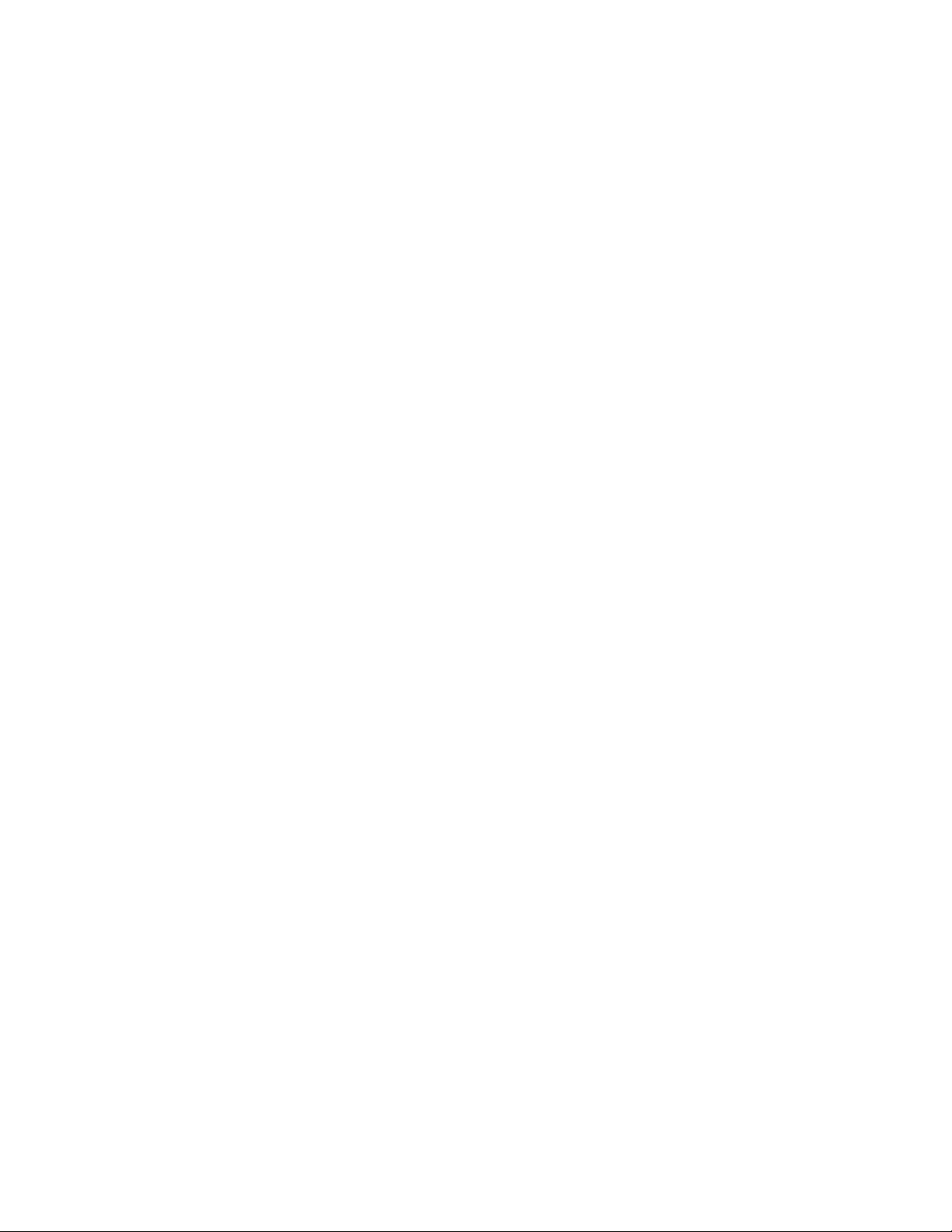
80Ghidulutilizatorului
Page 89

AnexaA.Informaţiiprivindregulamentele
Aceastăanexăoferăinformaţiiprivindreglementările.
Informaţiidesprecomunicaţiafărăfir
Interoperabilitateacomunicaţiilorfărăfir
PlacaLANM.2fărăfiresteconceputăsăfuncţionezecuoricealtprodusLANfărăfirbazatpetehnologia
DirectSequenceSpreadSpectrum(DSSS),ComplementaryCodeKeying(CCK)şi/sautehnologiaradio
OrthogonalFrequencyDivisionMultiplexing(OFDM)şiesteconformăcu:
•StandardulIEEE802.11b/g802.11a/b/gsau802.11nîndraft2.0pentrureţeleLANfărăfir,aşacumafost
definitşiaprobatdeInstituteofElectricalandElectronicsEngineers.
•CertificareaWirelessFidelity(Wi-Fi),aşacumafostdefinitădeWi-FiAlliance.
CardulBluetoothdintabletăesteproiectatsăfieinteroperabilcuoriceprodusBluetoothcarerespectă
SpecificaţiileBluetooth4.0aşacumaufostdefinitedeBluetoothSIG.Următoareleprofilurisuntacceptate
decardulBluetooth:
•Profilavansatdistribuţieaudio(A2DP)
•ProfilcontrolladistanţăA/V(AVRCP)
•ProfilreţeaDial-up(DUN)
•Profiltransferfişiere(FTP)
•Profilaccesgeneric(GAP)
•ProfilgenericdistribuţieA/V(GAVDP)
•Profilînlocuirecabluhardcopy(HCRP)
•Profilsetdecăşti(HSP)
•Profilmâinilibere(HFP)
•Profildispozitivinterfaţăumană(HID)
•Profilaccesmesaj(MAP)
•Protocolschimbobiect(OBEX)
•Profilîmpingereobiecte(OPP)
•Profilpersonalreţeazonală(PAN)
•Profilaccesagendă(PBAP)
•Protocoldescoperireservicii(SDP)
•Profilsincronizare(SYNC)
•Profildistribuţievideo(VDP)
•Profilatributgeneric(GATT)
•Profilproximitate
Mediuldefolosireşisănătatea
Plăcileintegratepentrucomunicaţiifărăfiremitenergieelectromagneticădefrecvenţăradio,lafelcaşi
celelaltedispozitiveradio.Însănivelulenergieielectromagneticeemiseestecumultmaiscăzutdecâtcelal
altordispozitivefărăfir,cadeexemplutelefoanelemobile.
AnexaA.Informaţiiprivindregulamentele81
Page 90

Deoareceplăcileintegratepentrucomunicaţiifărăfiropereazăîncadrullimitelorstabilitedestandardele
şirecomandăriledesecuritatepentrufrecvenţeleradio,Lenovoconsiderăcăacesteanuprezintăpericole
atuncicândsuntfolositedeconsumatori.Acestestandardeşirecomandărireflectăconsensulcomunităţii
ştiinţificeşisuntrezultatuldeliberăriloroamenilordeştiinţădindiferiteorganizaţii,caresuntlacurentcu
ultimeleinformaţiidinliteraturadespecialitate.
Înanumitesituaţiisausisteme,folosireaplăcilorintegratepentrucomunicaţiifărăfirpoatefirestricţionată
decătreproprietarulclădiriisaudecătrepersoanecareauaceastăresponsabilitateînorganizaţie.Aceste
situaţiişizonepotinclude,deexemplu:
•Utilizareaplăcilorintegratepentrucomunicaţiifărăfirlabordulavioanelor,înspitalesauînapropierea
benzinăriilor,azonelorcupotenţialexploziv(cudispozitiveelectro-explozive),aimplanturilormedicale
sauadispozitivelormedicaleelectronicepurtateasupracorpului.
•Înoricemediuîncarerisculdeinterferenţăcualtedispozitivesauserviciiesteconsideratsaudovedit
cafiinddăunător.
Dacănusunteţisigur(ă)cuprivirelareglementărileînvigoarepentruutilizareadispozitivelorfărăfirîntr-o
anumităorganizaţie,esterecomandabilsăsolicitaţiautorizarepentruutilizareaplăcilorintegratepentru
comunicaţiifărăfirînaintedeapornitableta.
PoziţiaantenelorfărăfirUltraConnect™
TabletaThinkPad10esteprevăzutăcuunsistemdeanteneintegratînafişajpentrurecepţieoptimă,ceea
cevăpermitestabilireadecomunicaţiifărăfirindiferentdelocaţie.
Imagineademaijosprezintălocaţiaşisemnificaţiafiecăreiantenefărăfirîncorporate.
1AntenăWANfărăfir(auxiliară)
2AntenăWANfărăfir(principală)
3AntenăLANfărăfir(auxiliară)
4AntenăLANfărăfir(principală)
Notă:AnteneleWANfărăfirsuntdisponibiledoarpeunelemodele.
Localizareanotificărilorşireglementărilorprivindutilizareafărăfir
Pentrumaimulteinformaţiiprivindnotificărileşireglementărilereferitoarelautilizareafărăfir,consultaţi
RegulatoryNoticelivratăîmpreunăcutableta.
82Ghidulutilizatorului
Page 91

DacătabletadumneavoastrăestelivratăfărăRegulatoryNotice,oputeţigăsipesite-ulWeblaadresa:
http://www.lenovo.com/UserManual
Informaţiiprivindcertificarea
Următorultabelcuprindeinformaţiidesprenumeleprodusului,conformitateaşitipuriledeunităţi.
NumeleprodusuluiIDdeconformitate
ThinkPad10
TP00064A
Tipurideunităţi
20C1şi20C3
Observaţieprivindclasificareapentruexport
AcestprodussesupuneRegulamentelordeadministrareaexportului(ExportAdministrationRegulationsEAR)dinStateleUniteşiareNumăruldecontrolclasificareexport-(ExportClassificationControlNumber
-ECCN)5A992.c.Poatefire-exportatînoriceţară,cuexcepţiaţăriloraflatesubembargou,dinlistade
ţăriEARE1.
Observaţiiprivindemisiileelectronice
DeclaraţiedeconformitatecuFCC(FederalCommunications Commission)
UrmătoareleinformaţiisereferălatabletaThinkPad10,tipuriledeunitate20C1şi20C3.
ThisequipmenthasbeentestedandfoundtocomplywiththelimitsforaClassBdigitaldevice,pursuant
toPart15oftheFCCRules.Theselimitsaredesignedtoprovidereasonableprotectionagainstharmful
interferenceinaresidentialinstallation.Thisequipmentgenerates,uses,andcanradiateradiofrequency
energyand,ifnotinstalledandusedinaccordancewiththeinstructions,maycauseharmfulinterference
toradiocommunications.However,thereisnoguaranteethatinterferencewillnotoccurinaparticular
installation.Ifthisequipmentdoescauseharmfulinterferencetoradioortelevisionreception,whichcanbe
determinedbyturningtheequipmentoffandon,theuserisencouragedtotrytocorrecttheinterferenceby
oneormoreofthefollowingmeasures:
•Reorientorrelocatethereceivingantenna.
•Increasetheseparationbetweentheequipmentandreceiver.
•Connecttheequipmentintoanoutletonacircuitdifferentfromthattowhichthereceiverisconnected.
•Consultanauthorizeddealerorservicerepresentativeforhelp.
Lenovoisnotresponsibleforanyradioortelevisioninterferencecausedbyusingotherthanspecifiedor
recommendedcablesandconnectorsorbyunauthorizedchangesormodificationstothisequipment.
Unauthorizedchangesormodificationscouldvoidtheuser'sauthoritytooperatetheequipment.
ThisdevicecomplieswithPart15oftheFCCRules.Operationissubjecttothefollowingtwoconditions:(1)
thisdevicemaynotcauseharmfulinterference,and(2)thisdevicemustacceptanyinterferencereceived,
includinginterferencethatmaycauseundesiredoperation.
ResponsibleParty:
Lenovo(UnitedStates)Incorporated
1009ThinkPlace-BuildingOne
Morrisville,NC27560
PhoneNumber:919-294-5900
AnexaA.Informaţiiprivindregulamentele83
Page 92

DeclaraţiedeconformitatecuniveluldeemisieClasaBIndustryCanada
CANICES-3(B)/NMB-3(B)
UniuneaEuropeană-Respectareadirectiveidecompatibilitate electromagnetică
AcestprodusesteînconformitatecucerinţeledeprotecţiealeDirectivei2004/108/ECaConsiliuluiUE
referitoarelaapropierealegislaţiilorStatelormembrecuprivirelacompatibilitateaelectromagnetică.Lenovo
nuîşipoateasumaresponsabilitateaîncazulîncarenusuntîndeplinitecerinţeleprivindprotecţiacaurmare
auneimodificărinerecomandateaprodusului,inclusivainstalăriiunorplăciopţionaleprovenitedela
alţiproducători.
Acestprodusafosttestatşis-aconstatatcărespectălimitelepentruechipamenteledetehnologia
informaţieidinClasaB,conformEuropeanStandardEN55022.LimitelepentruechipamenteledinClasaB
aufostconceputepentrumediidomesticeobişnuite,astfelîncâtsăasigureoprotecţierezonabilăîmpotriva
interferenţelorcudispozitiveledecomunicaţiilicenţiate.
ContactUE:Lenovo,Einsteinova21,85101Bratislava,Slovakia
DeclaraţiedeconformitatepentruGermania,ClasaB
DeutschsprachigerEUHinweis:
HinweisfürGerätederKlasseBEU-RichtliniezurElektromagnetischenVerträglichkeit
DiesesProduktentsprichtdenSchutzanforderungenderEU-Richtlinie2004/108/EG(früher89/336/EWG)zur
AngleichungderRechtsvorschriftenüberdieelektromagnetischeVerträglichkeitindenEU-Mitgliedsstaaten
undhältdieGrenzwertederEN55022KlasseBein.
Umdiesessicherzustellen,sinddieGerätewieindenHandbüchernbeschriebenzuinstallierenundzu
betreiben.DesWeiterendürfenauchnurvonderLenovoempfohleneKabelangeschlossenwerden.
LenovoübernimmtkeineVerantwortungfürdieEinhaltungderSchutzanforderungen,wenndasProdukt
ohneZustimmungderLenovoverändertbzw.wennErweiterungskomponentenvonFremdherstellernohne
EmpfehlungderLenovogesteckt/eingebautwerden.
Deutschland:
EinhaltungdesGesetzesüberdieelektromagnetischeVerträglichkeitvonBetriebsmitteln
DiesesProduktentsprichtdem„GesetzüberdieelektromagnetischeVerträglichkeitvonBetriebsmitteln“
EMVG(früher„GesetzüberdieelektromagnetischeVerträglichkeitvonGeräten“).DiesistdieUmsetzungder
EU-Richtlinie2004/108/EG(früher89/336/EWG)inderBundesrepublikDeutschland.
ZulassungsbescheinigunglautdemDeutschenGesetzüberdieelektromagnetischeVerträglichkeit
vonBetriebsmitteln,EMVGvom20.Juli2007(früherGesetzüberdieelektromagnetische
VerträglichkeitvonGeräten),bzw.derEMVEGRichtlinie2004/108/EC(früher89/336/EWG),für
GerätederKlasseB.
84Ghidulutilizatorului
Page 93

DiesesGerätistberechtigt,inÜbereinstimmungmitdemDeutschenEMVGdasEG-Konformitätszeichen
-CE-zuführen.VerantwortlichfürdieKonformitätserklärungnachParagraf5desEMVGistdieLenovo
(Deutschland)GmbH,Gropiusplatz10,D-70563Stuttgart.
InformationeninHinsichtEMVGParagraf4Abs.(1)4:
DasGeräterfülltdieSchutzanforderungennachEN55024undEN55022KlasseB.
DeclaraţiedeconformitatepentruCoreea,ClasaB
DeclaraţieînjaponezăprivindClasaBVCCI
Declaraţieînjaponezăprivindconformitateaproduselorcarese conecteazălareţeauadealimentarecu20Asaumaipuţinperfază
Informaţiiprivindservice-ulproduselorLenovopentruTaiwan
MarcaprivindconformitateaînEurasia
Модели,относящиесякнастоящейсерии(семейству)продуктовивпервыевыпущенныевобращение
до14февраля2013года,сертифицированыпотребованиямСистемысертификацииГОСТРи/или
потребованиямединойсистемысертификацииТ аможенногоСоюза,действовавшимвмомент
сертификации,имаркируютсязнакомсоответствияГОСТР .
Модели,относящиесякнастоящейсерии(семейству)продуктовивпервыевыпущенныевобращение
после14февраля2013года,сертифицированывединойсистемесертификацииТаможенногоСоюза
насоответствиетребованиямприменимыхТехническихРегламентовимаркируютсязнакомEAC.
ObservaţieprivindregulamentelepentruBrazilia
Ouvirsonscommaisde85decibéisporlongosperíodospodeprovocardanosaosistemaauditivo.
AnexaA.Informaţiiprivindregulamentele85
Page 94

ObservaţieprivindregulamentelepentruMexic
Advertencia:EnMexicolaoperacióndeesteequipoestásujetaalassiguientesdoscondiciones:(1)es
posiblequeesteequipoodispositivonocauseinterferenciaperjudicialy(2)esteequipoodispositivodebe
aceptarcualquierinterferencia,incluyendolaquepuedacausarsuoperaciónnodeseada.
86Ghidulutilizatorului
Page 95

AnexaB.InformaţiiprivindWEEEşireciclarea
Lenovoîiîncurajeazăpeproprietariiechipamentelor(IT)să-şireciclezecuresponsabilitateechipamentelede
carenumaiaunevoie.Lenovooferăovarietatedeprogrameşiserviciipentrua-iasistapeproprietariide
echipamentelareciclareaproduselorIT.PentruinformaţiiprivindreciclareaproduselorLenovo,vizitaţi:
http://www.lenovo.com/recycling
InformaţiiimportanteprivindWEEE
MarcajulWEEEpeproduseleLenovoseaplicăţărilorcureglementăriWEEEşie-waste(deexemplu,Directiva
europeanăWEEE,IndiaE-WasteManagement&HandlingRules,2011).Aparatelesuntetichetateconform
reglementărilorlocaleprivinddeşeuriledeechipamenteelectriceşielectronice(WEEE).Acestereglementări
stabilesccadruldelucrupentrureturnareaşireciclareaaparatelorscoasedinuz,aplicabileîntr-ozonă
geografică.Aceastăetichetăseaplicădiverseloraparatepentruacerecaprodusulrespectivsănufie
aruncatlagunoi,cisăfieintegratînsistemeledecolectarepentruproduseaflatelasfârşituldurateideviaţă.
Ceicareutilizeazăechipamenteelectriceşielectronice(EEE)marcateWEEEconformAnexeiIVdinDirectiva
EEE,lasfârşituldurateideviaţăaechipamentelor,nutrebuiesăledepozitezelagunoicadeşeurimunicipale
nesortate,cisăfoloseascăprogramuldecolectarepecareîlauladispoziţiepentrureturnarea,reciclarea
şirecuperareaechipamentelorWEEEşiminimizareapotenţialelorefectealeechipamentelorelectrice
şielectroniceasupramediuluiînconjurătorşiasănătăţiiumane,caurmareaprezenţeiunorsubstanţe
periculoase.PentruinformaţiisuplimentaredespreWEEE,vizitaţi:http://www.lenovo.com/recycling.
InformaţiiprivindreciclareapentruJaponia
CollectingandrecyclingadisusedLenovocomputerormonitor
IfyouareacompanyemployeeandneedtodisposeofaLenovocomputerormonitorthatistheproperty
ofthecompany,youmustdosoinaccordancewiththeLawforPromotionofEffectiveUtilizationof
Resources.Computersandmonitorsarecategorizedasindustrialwasteandshouldbeproperlydisposed
ofbyanindustrialwastedisposalcontractorcertifiedbyalocalgovernment.InaccordancewiththeLaw
forPromotionofEffectiveUtilizationofResources,LenovoJapanprovides,throughitsPCCollectingand
RecyclingServices,forthecollecting,reuse,andrecyclingofdisusedcomputersandmonitors.Fordetails,
visittheLenovoWebsiteathttp://www.lenovo.com/recycling/japan.
PursuanttotheLawforPromotionofEffectiveUtilizationofResources,thecollectingandrecyclingof
home-usedcomputersandmonitorsbythemanufacturerwasbegunonOctober1,2003.Thisservice
isprovidedfreeofchargeforhome-usedcomputerssoldafterOctober1,2003.Fordetails,goto
http://www.lenovo.com/recycling/japan.
AnexaB.InformaţiiprivindWEEEşireciclarea87
Page 96

DisposingofLenovocomputercomponents
SomeLenovocomputerproductssoldinJapanmayhavecomponentsthatcontainheavymetalsorother
environmentalsensitivesubstances.Toproperlydisposeofdisusedcomponents,suchasaprintedcircuit
boardordrive,usethemethodsdescribedaboveforcollectingandrecyclingadisusedcomputerormonitor.
DisposingofdisusedlithiumbatteriesfromLenovocomputers
Abutton-shapedlithiumbatteryisinstalledinsideyourLenovocomputertoprovidepowertothecomputer
clockwhilethecomputerisoffordisconnectedfromthemainpowersource.Ifyouneedtoreplaceitwitha
newone,contactyourplaceofpurchaseorcontactLenovoforservice.Ifyouneedtodisposeofadisused
lithiumbattery,insulateitwithvinyltape,contactyourplaceofpurchaseoranindustrial-waste-disposal
operator,andfollowtheirinstructions.
Disposalofalithiumbatterymustcomplywithlocalordinancesandregulations.
DisposingofadisusedbatterypackfromLenovonotebookcomputers
YourLenovonotebookcomputerhasalithiumionbatterypackoranickelmetalhydridebatterypack.Ifyou
areacompanyemployeewhousesaLenovonotebookcomputerandneedtodisposeofabatterypack,
contacttheproperpersoninLenovosales,service,ormarketing,andfollowthatperson'sinstructions.You
alsocanrefertotheinstructionsathttp://www.lenovo.com/jp/ja/environment/recycle/battery/.
IfyouuseaLenovonotebookcomputerathomeandneedtodisposeofabatterypack,you
mustcomplywithlocalordinancesandregulations.Youalsocanrefertotheinstructionsat
http://www.lenovo.com/jp/ja/environment/recycle/battery/.
InformaţiiprivindreciclareapentruBrazilia
DeclaraçõesdeReciclagemnoBrasil
DescartedeumProdutoLenovoForadeUso
Equipamentoselétricoseeletrônicosnãodevemserdescartadosemlixocomum,masenviadosàpontosde
coleta,autorizadospelofabricantedoprodutoparaquesejamencaminhadoseprocessadosporempresas
especializadasnomanuseioderesíduosindustriais,devidamentecertificadaspelosorgãosambientais,de
acordocomalegislaçãolocal.
ALenovopossuiumcanalespecíficoparaauxiliá-lonodescartedessesprodutos.Casovocêpossua
umprodutoLenovoemsituaçãodedescarte,ligueparaonossoSACouencaminheume-mailpara:
reciclar@lenovo.com,informandoomodelo,númerodesérieecidade,afimdeenviarmosasinstruções
paraocorretodescartedoseuprodutoLenovo.
InformaţiiprivindreciclareabaterieipentruTaiwan
88Ghidulutilizatorului
Page 97

InformaţiiprivindreciclareabaterieipentruStateleUniteşiCanada
http://support.lenovo.com.cn/activity/551.htm
InformaţiiprivindreciclareabaterieipentruUniuneaEuropeană
Observaţie:AcestmarcajestevalabilnumaipentruţăriledinUniuneaEuropeană(UE).
BateriilesauacumulatoriisuntetichetateînconformitatecuDirectivaEuropeană66/2006/ECcuprivirela
bateriişiacumulatorişibateriileşiacumulatoriiuzaţi.Directivastabileştecadruldelucrupentrureturnarea
şireciclareabateriileşiacumulatorilorscoşidinuzpecuprinsulUniuniiEuropene.Aceastăetichetăse
aplicădiverselorbateriipentruacerecabateriarespectivăsănufiearuncatălagunoilasfârşituldurateide
viaţă,cisăfiereciclatăconformDirectivei.
ÎnconformitatecuDirectivaEuropeană66/2006/EC,bateriileşiacumulatoriisuntetichetatepentrua
indicanecesitateadecolectateseparatăşireciclarelasfârşituldurateideviaţă.Deasemenea,eticheta
depebateriepoateincludeunsimbolchimicpentrumetalulrespectivalbateriei(Pbpentruplumb,Hg
pentrumercurşiCdpentrucadmiu).Utilizatoriibateriilorşiacumulatorilornutrebuiesăeliminebateriileşi
acumulatoriicadeşeurimunicipalenesortate,dartrebuiesăutilizezecadruldecolectaredisponibilclienţilor
pentrureturnarea,reciclareaşitratareabateriilorşiacumulatorilor.Participareaclienţiloresteimportantă
pentruareducelaminimpotenţialeleefectealebateriilorşiacumulatorilorasupramediuluişisănătăţiiumane
datorităpotenţialeiexistenţeasubstanţelorpericuloase.Pentrucolectareaşitratareacorespunzătoare,
vizitaţi:
http://www.lenovo.com/recycling
InformaţiiprivindreciclareapentruChina
AnexaB.InformaţiiprivindWEEEşireciclarea89
Page 98

90Ghidulutilizatorului
Page 99

AnexaC.Directivaprivindrestricţionareasubstanţelor periculoase(RoHS)
DeclaraţieRoHSpentruUniuneaEuropeană
LenovoproductssoldintheEuropeanUnion,onorafter3January2013meettherequirementsofDirective
2011/65/EUontherestrictionoftheuseofcertainhazardoussubstancesinelectricalandelectronic
equipment(“RoHSrecast”or“RoHS2”).
FormoreinformationaboutLenovoprogressonRoHS,goto:
http://www.lenovo.com/social_responsibility/us/en/RoHS_Communication.pdf
AnexaC.Directivaprivindrestricţionareasubstanţelorpericuloase(RoHS)91
Page 100

DeclaraţieRoHSpentruChina
DeclaraţieRoHSpentruTurcia
TheLenovoproductmeetstherequirementsoftheRepublicofT urkeyDirectiveontheRestrictionoftheUse
ofCertainHazardousSubstancesinElectricalandElectronicEquipment(EEE).
92Ghidulutilizatorului
